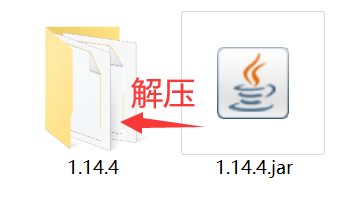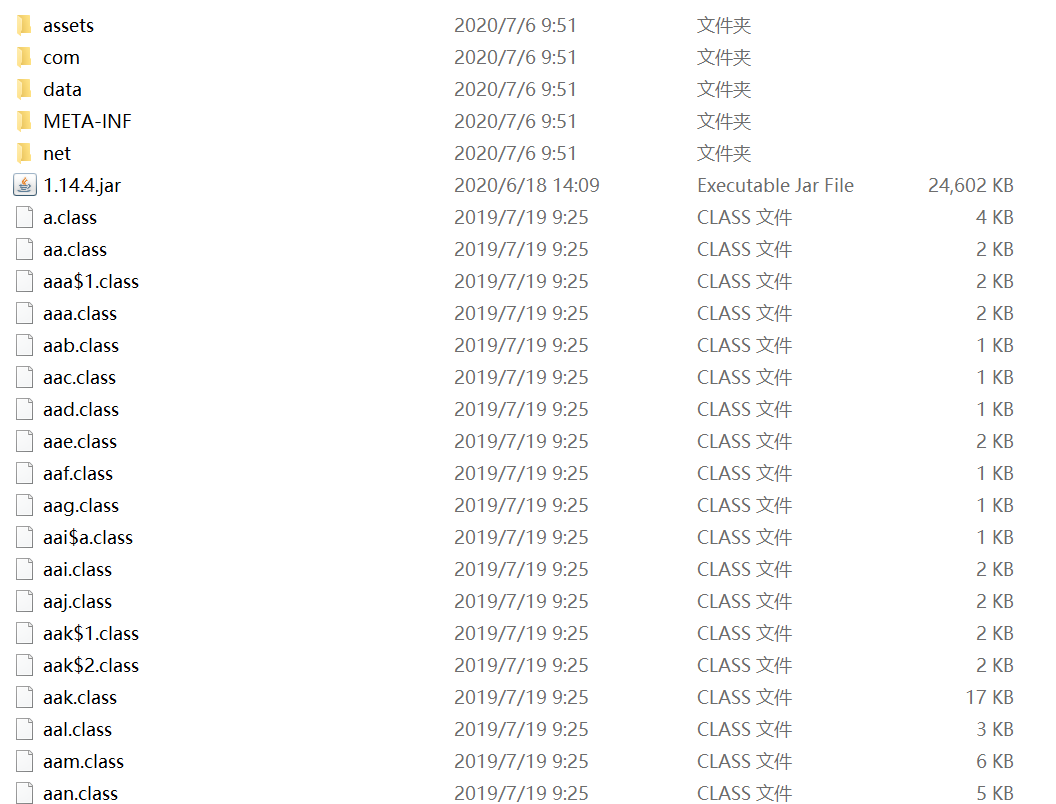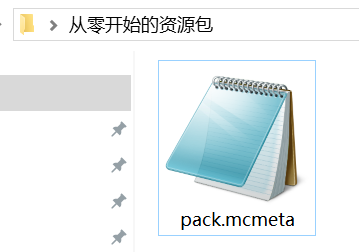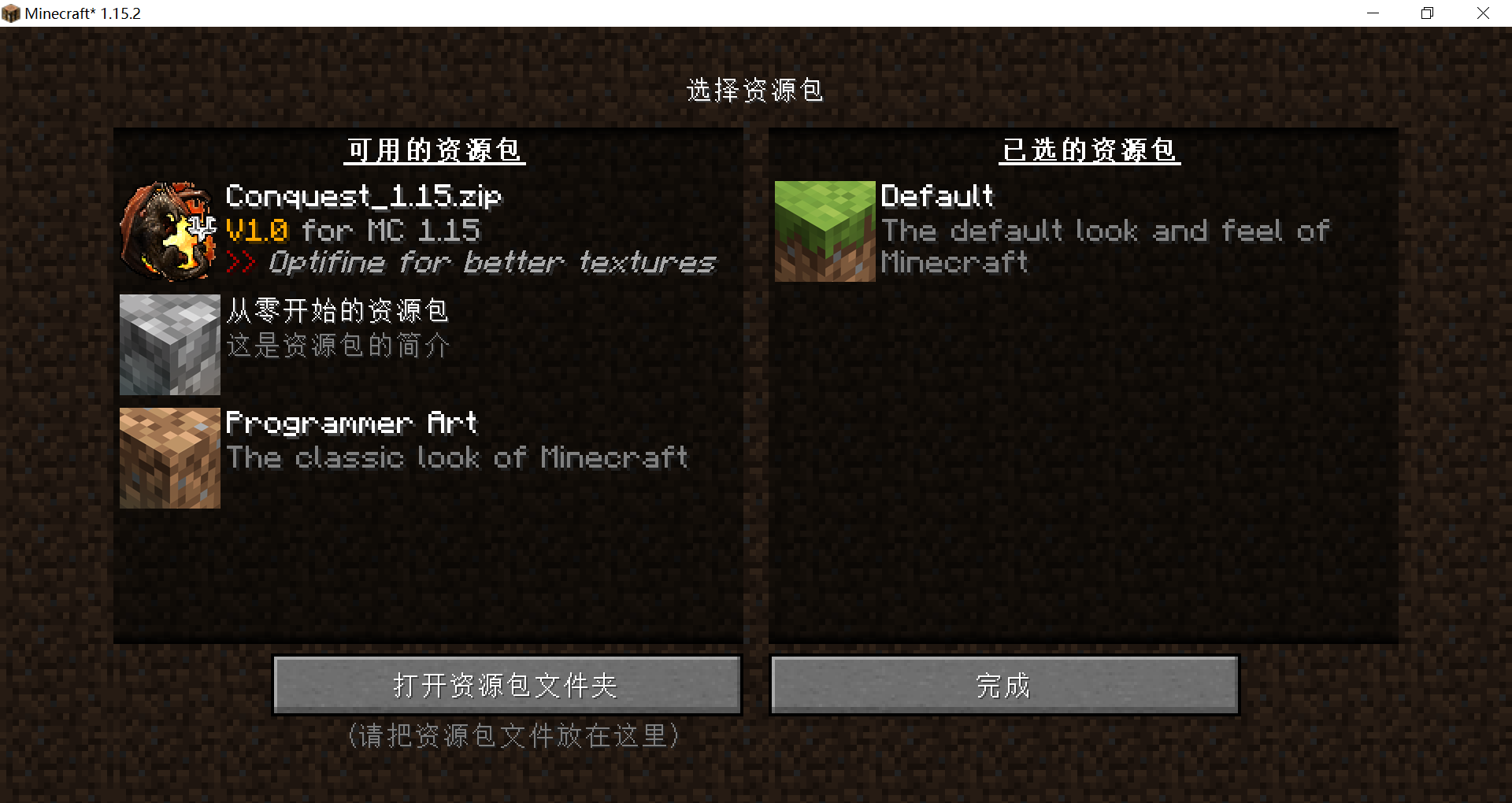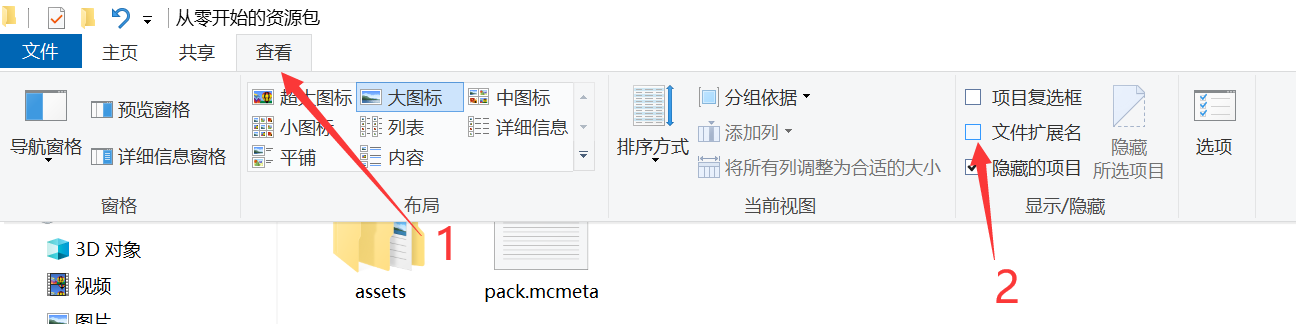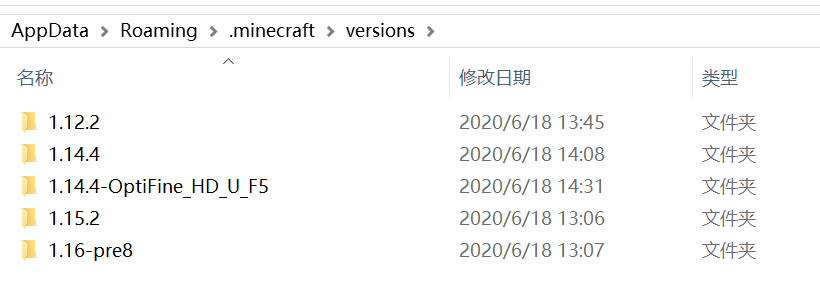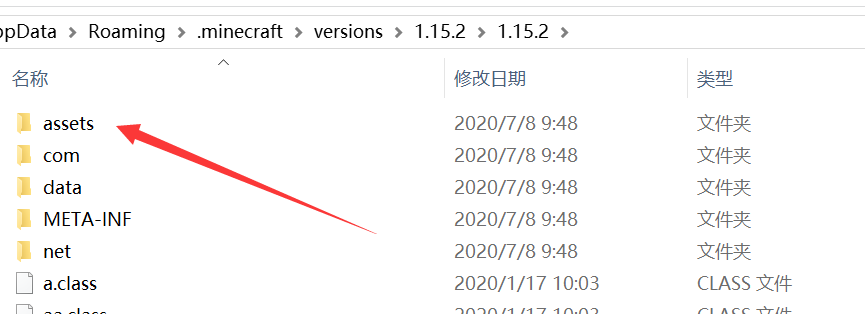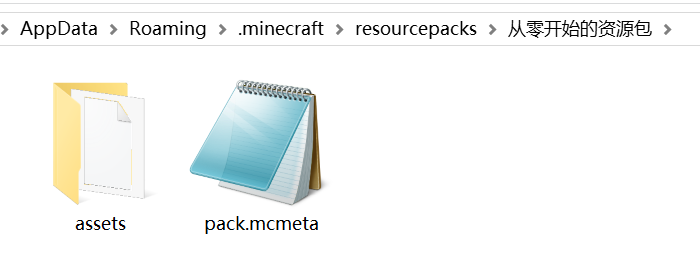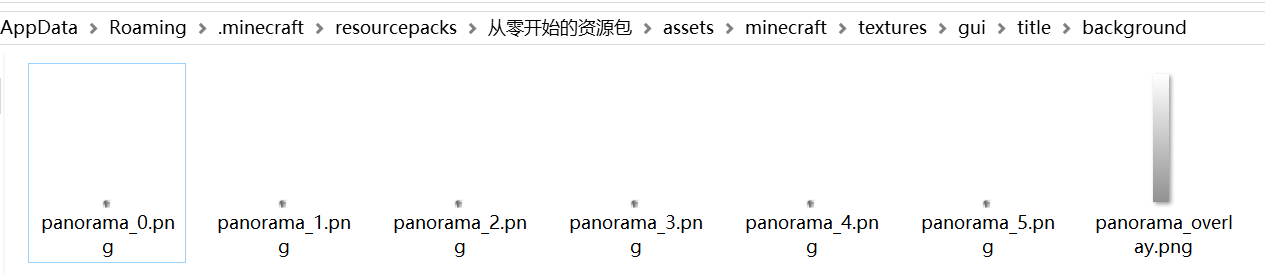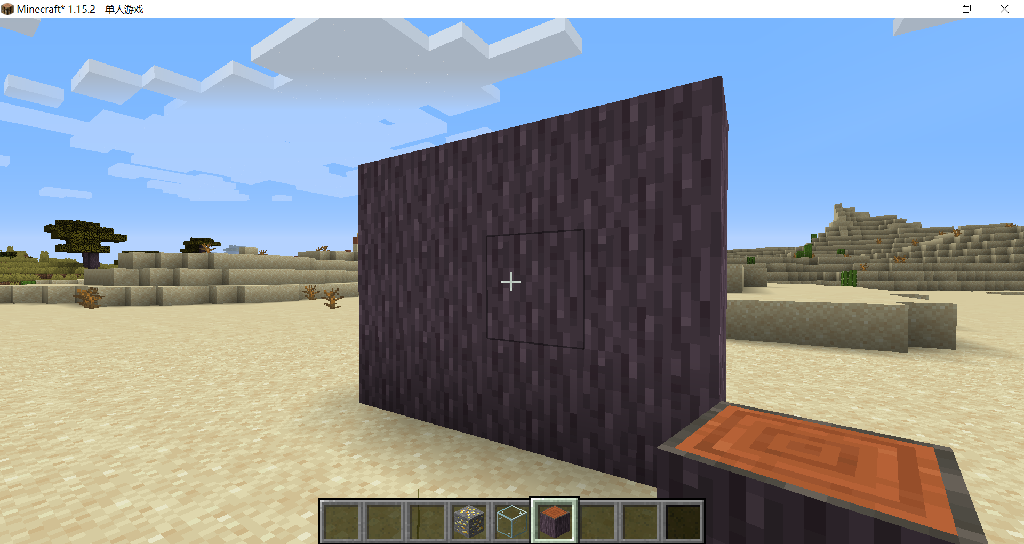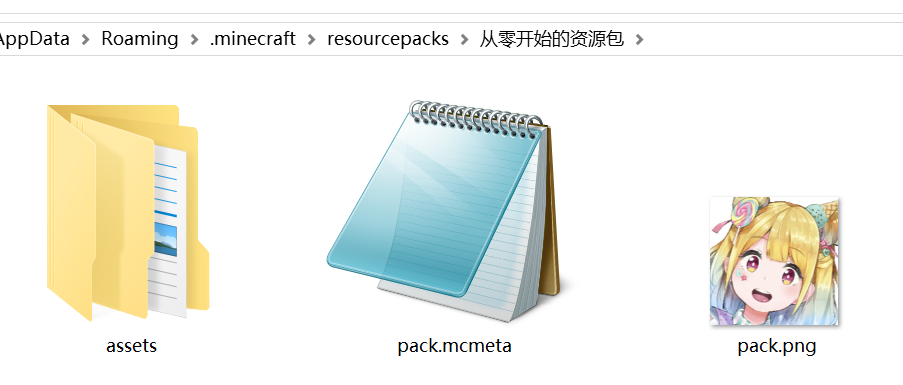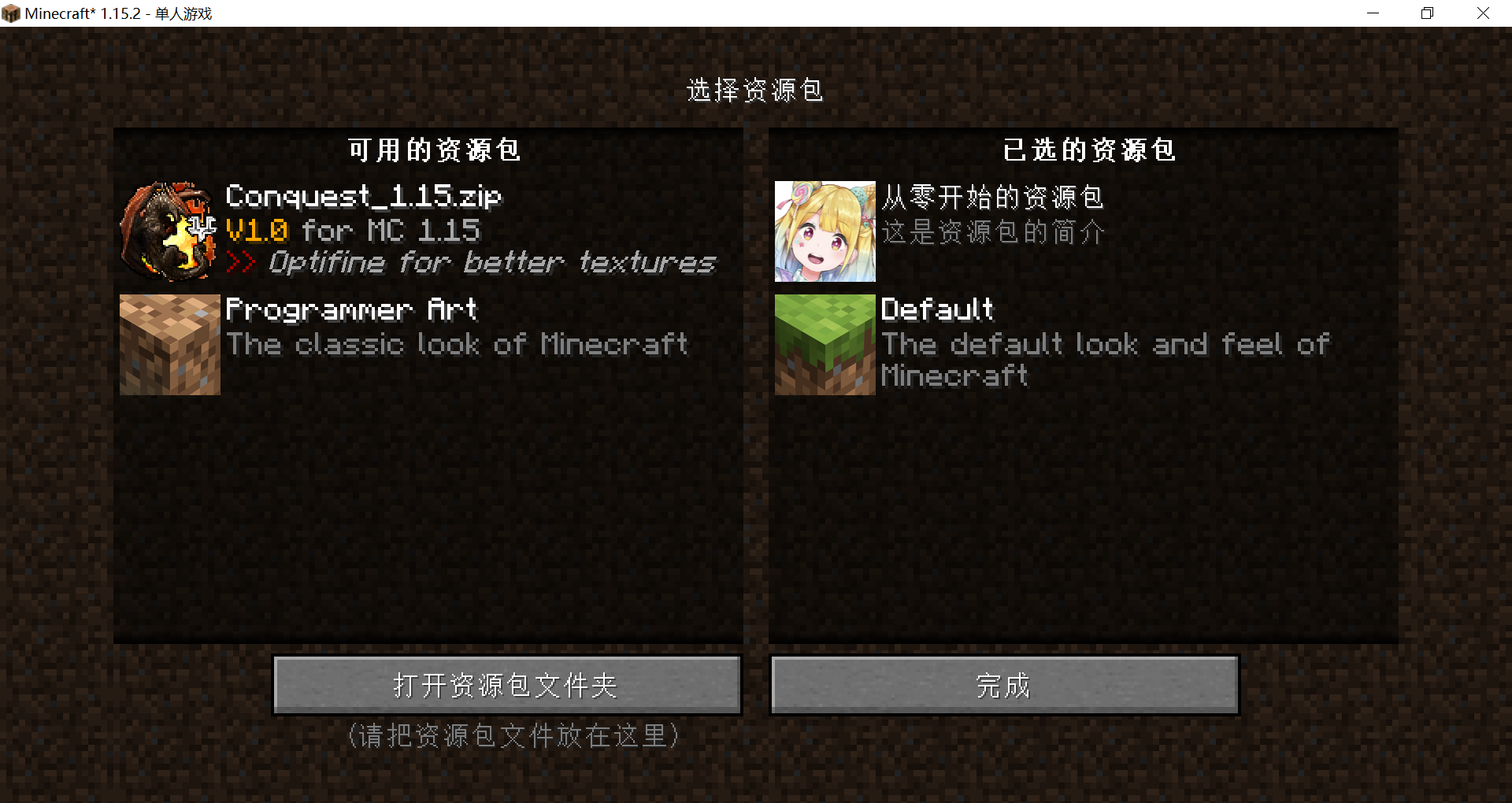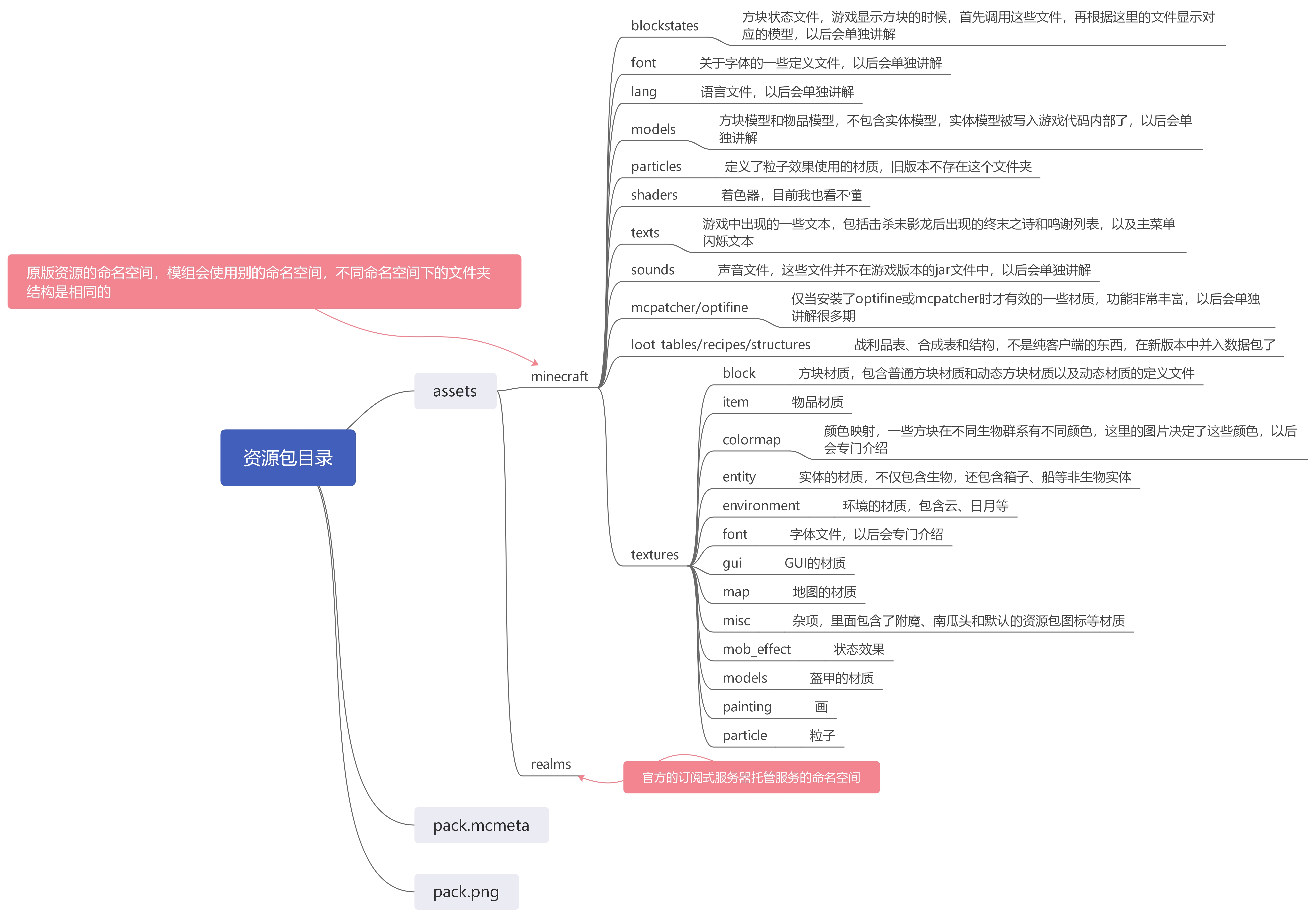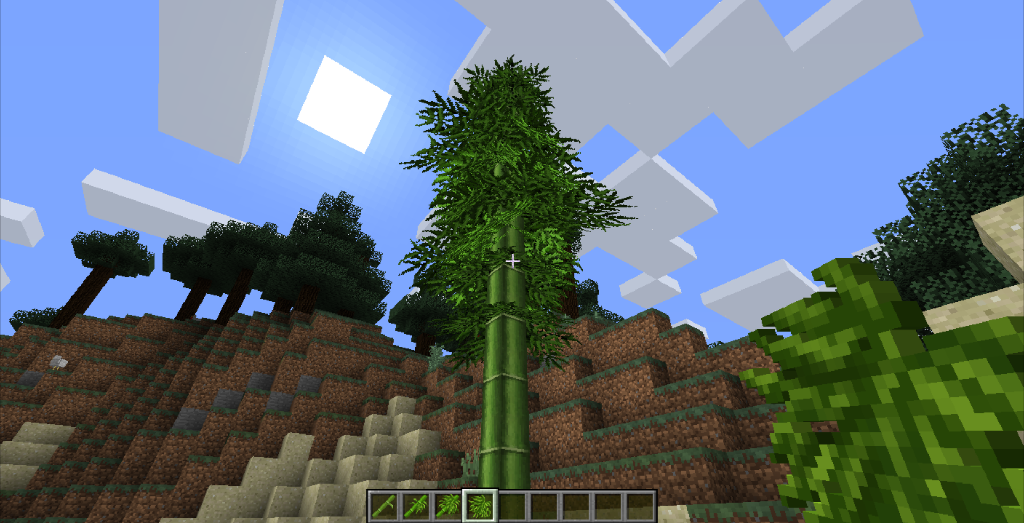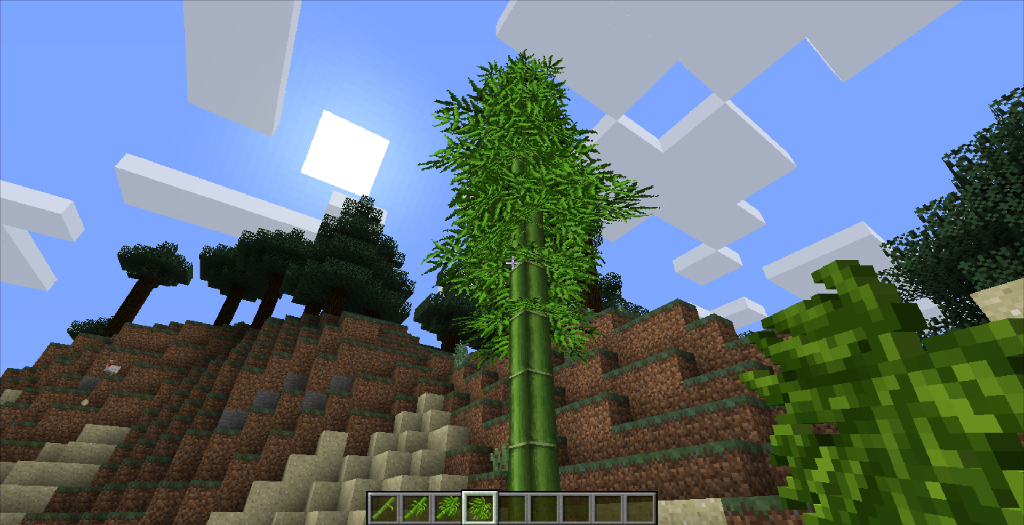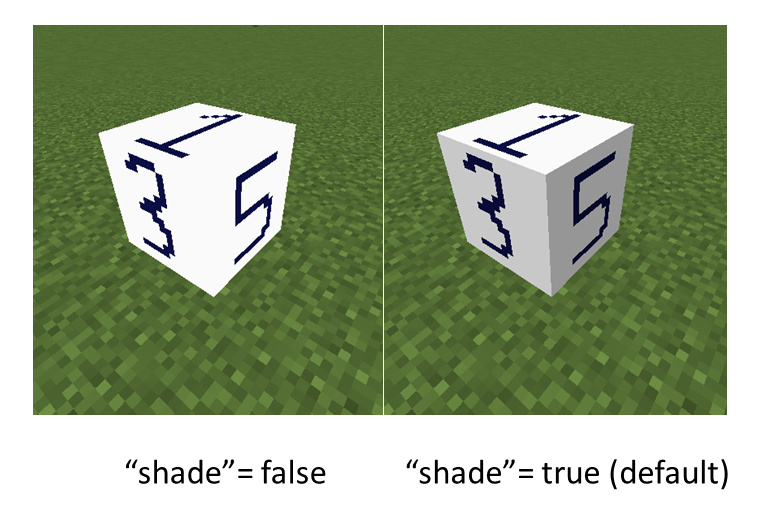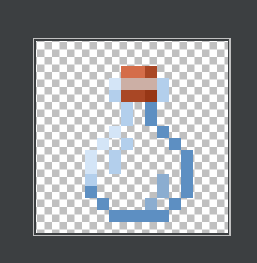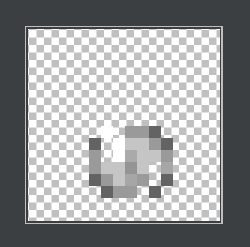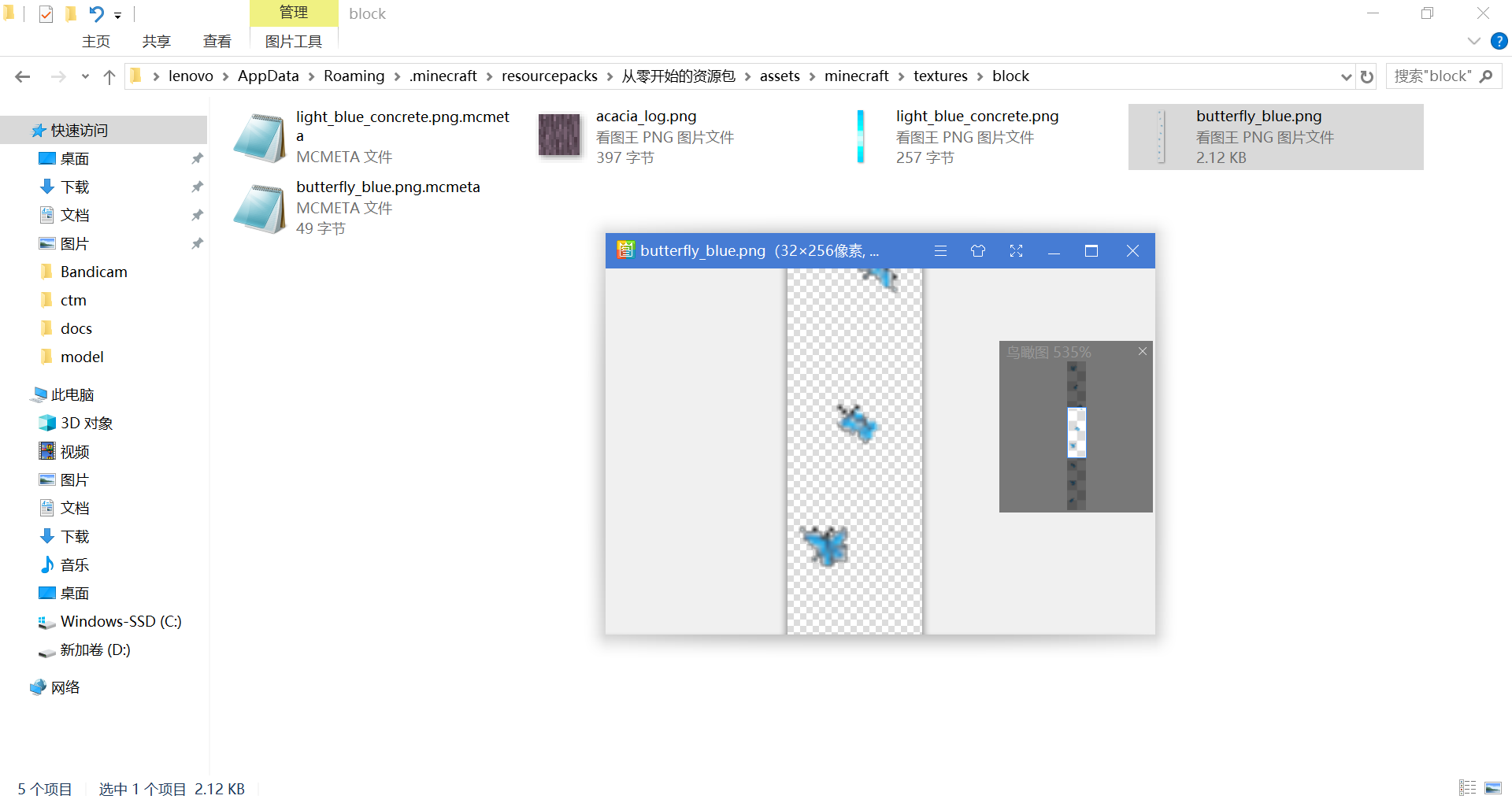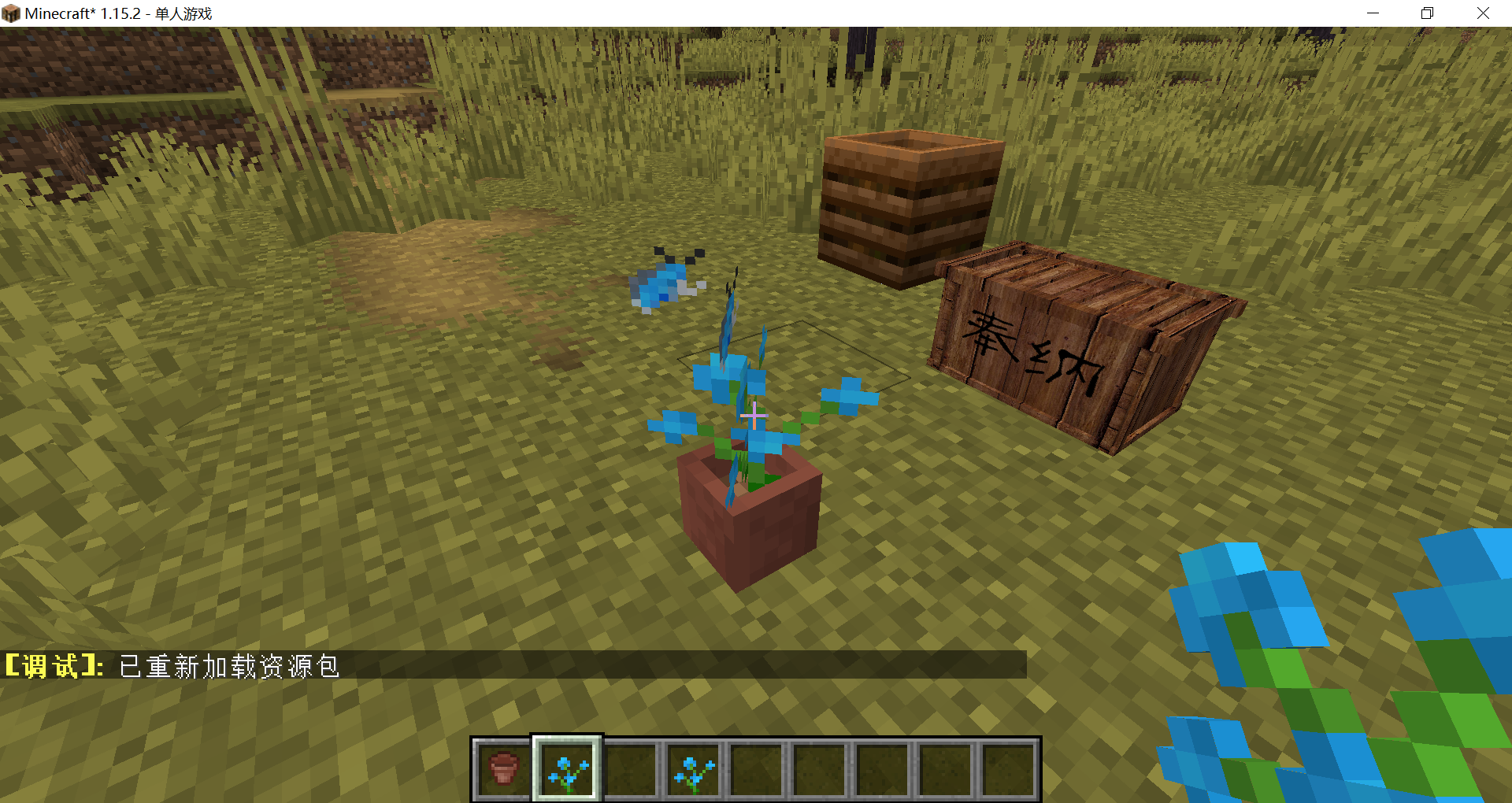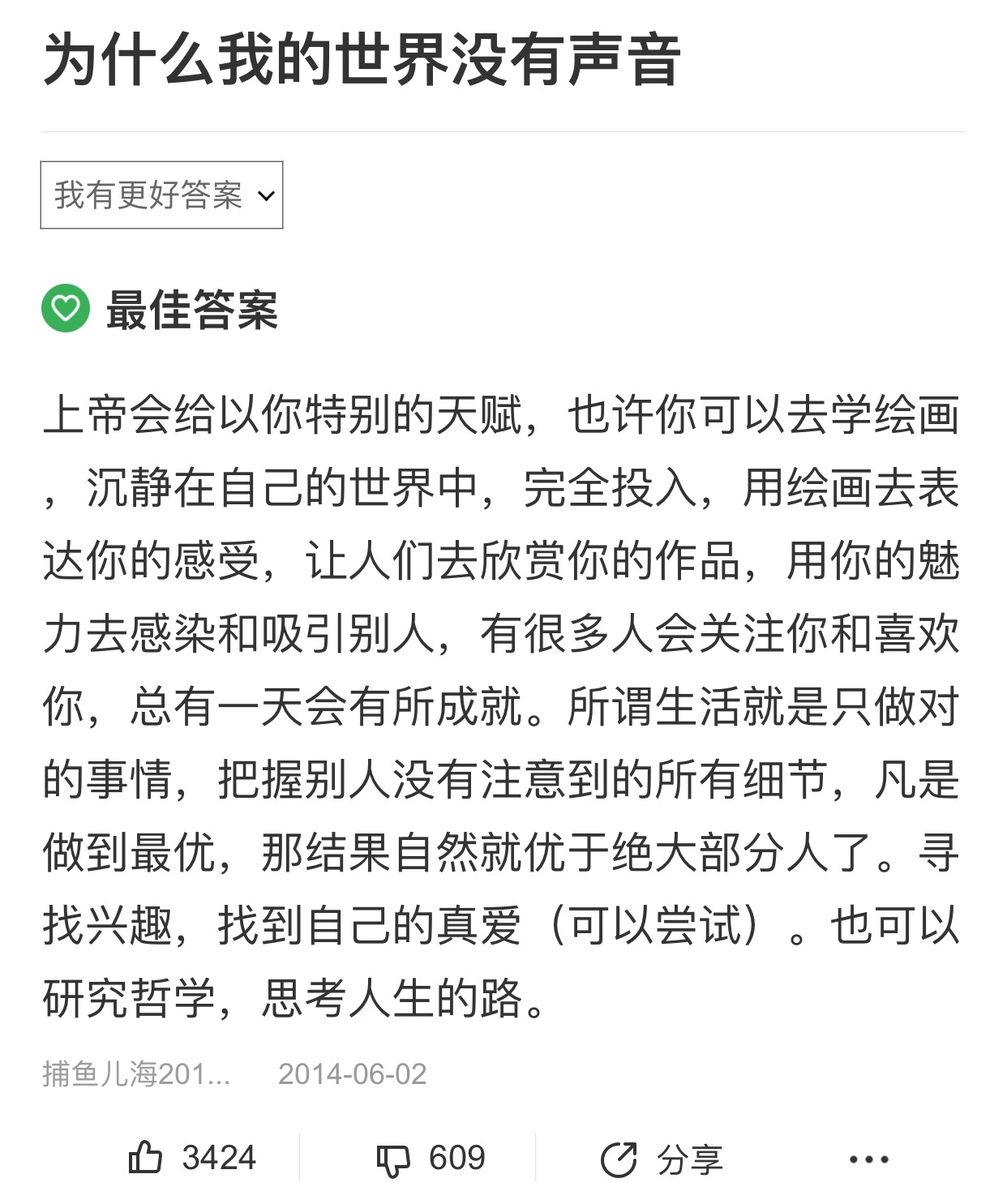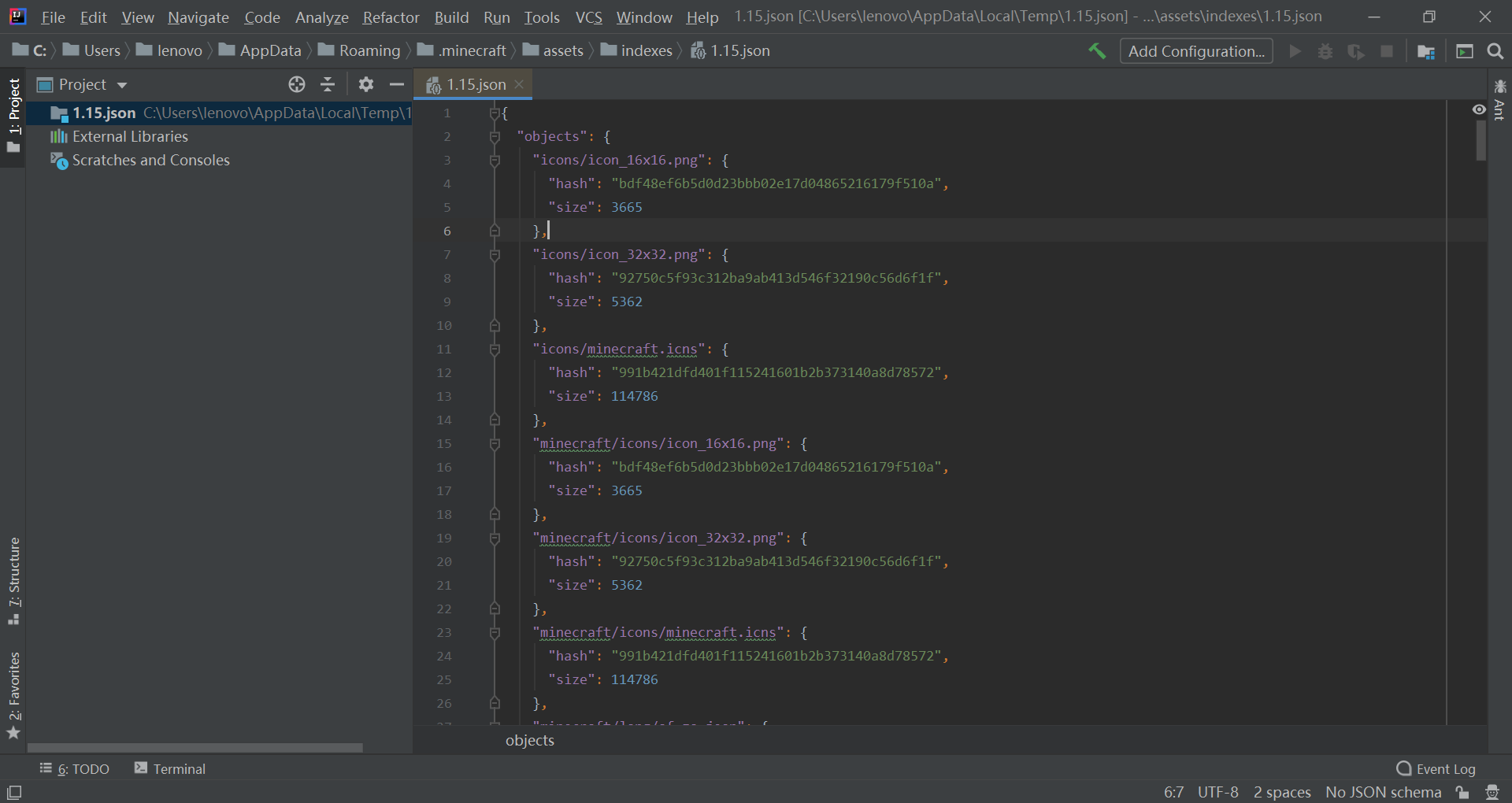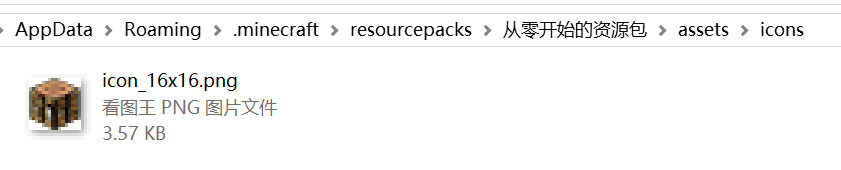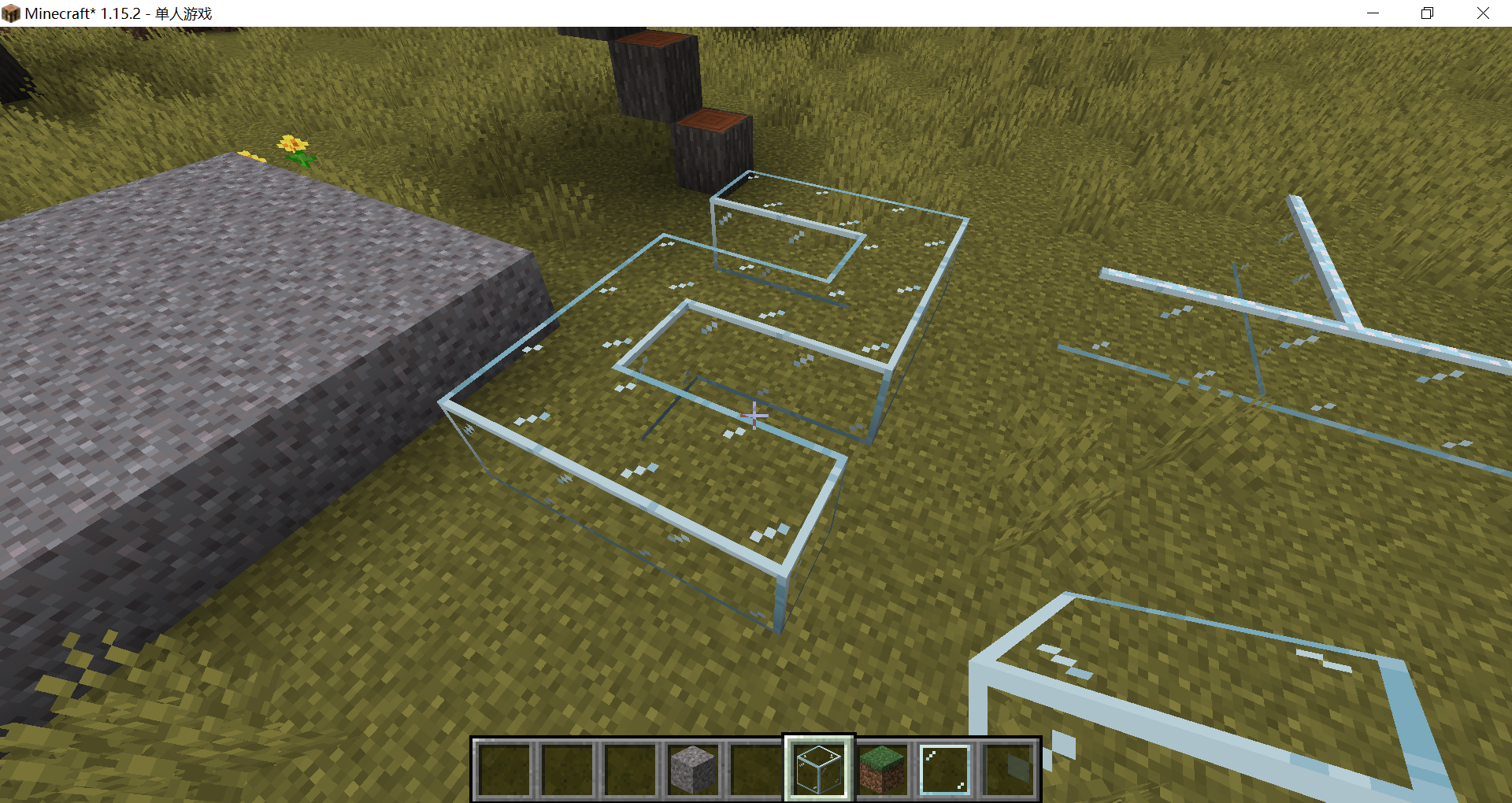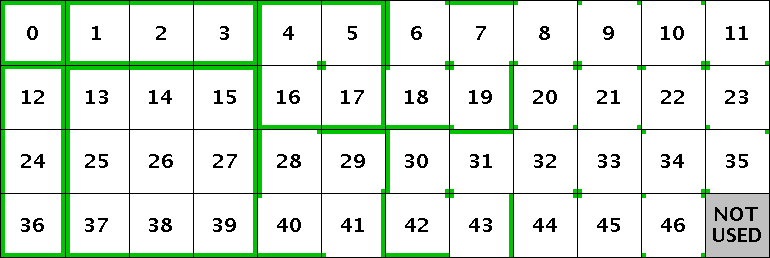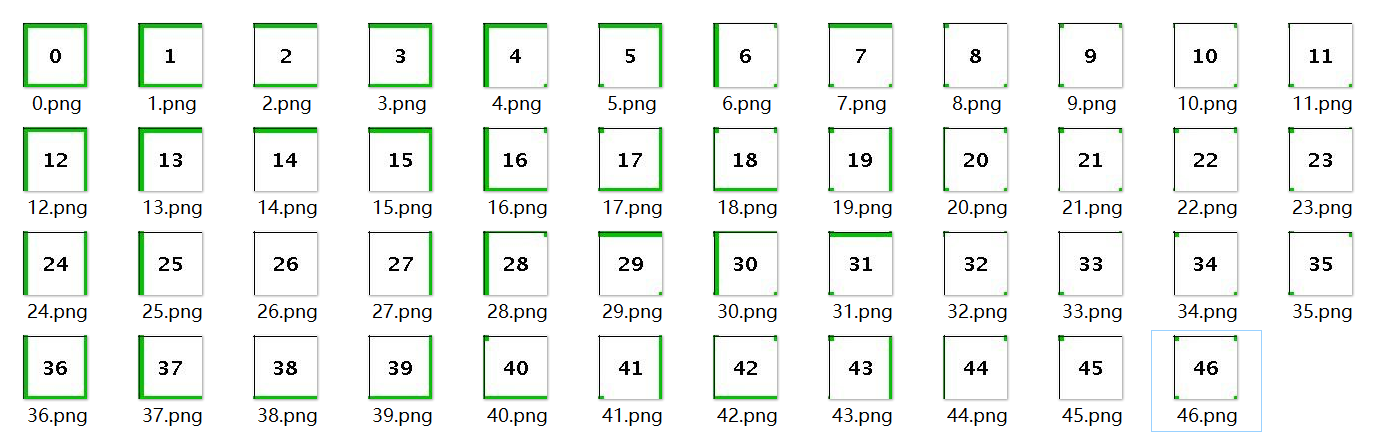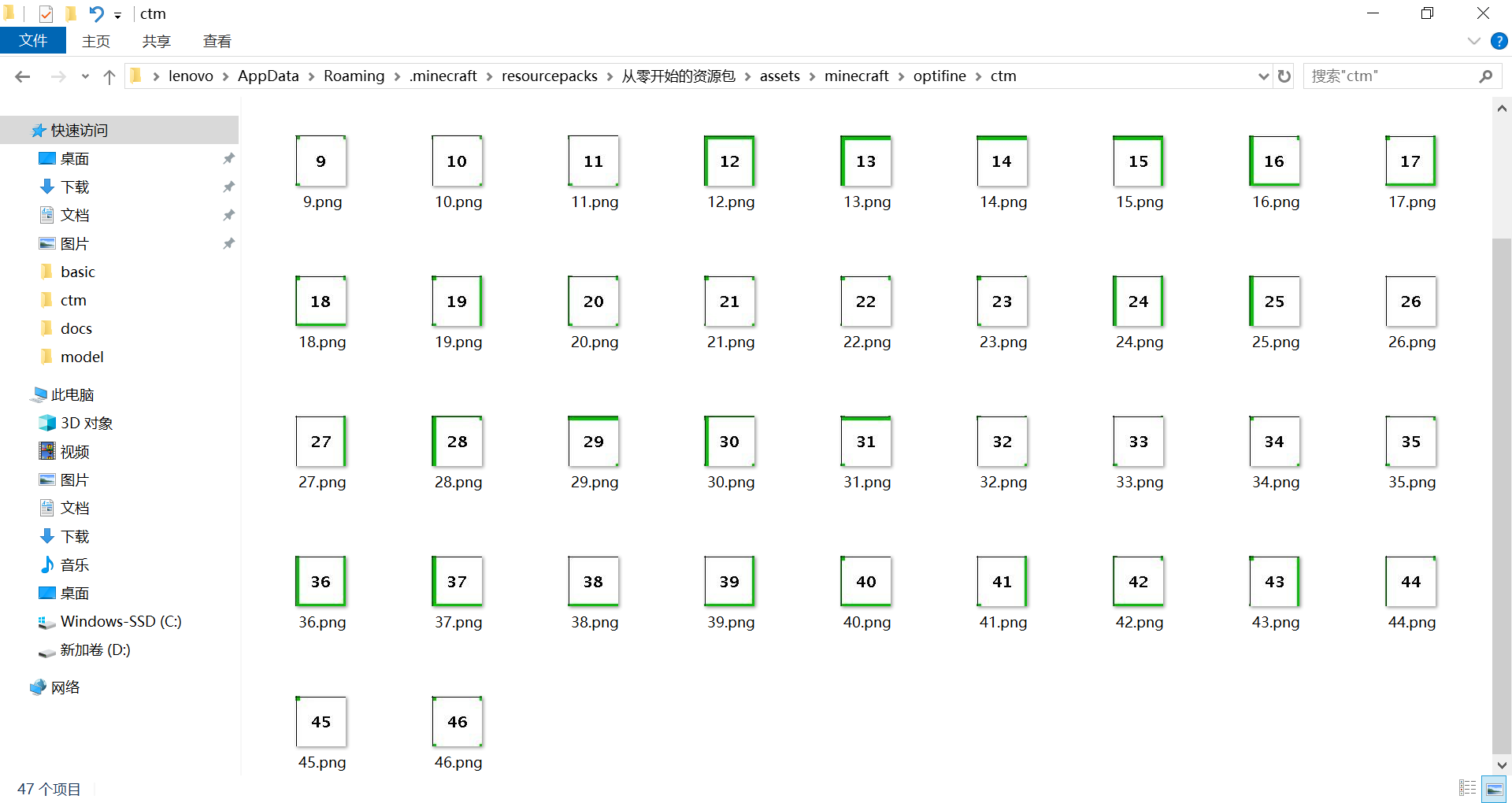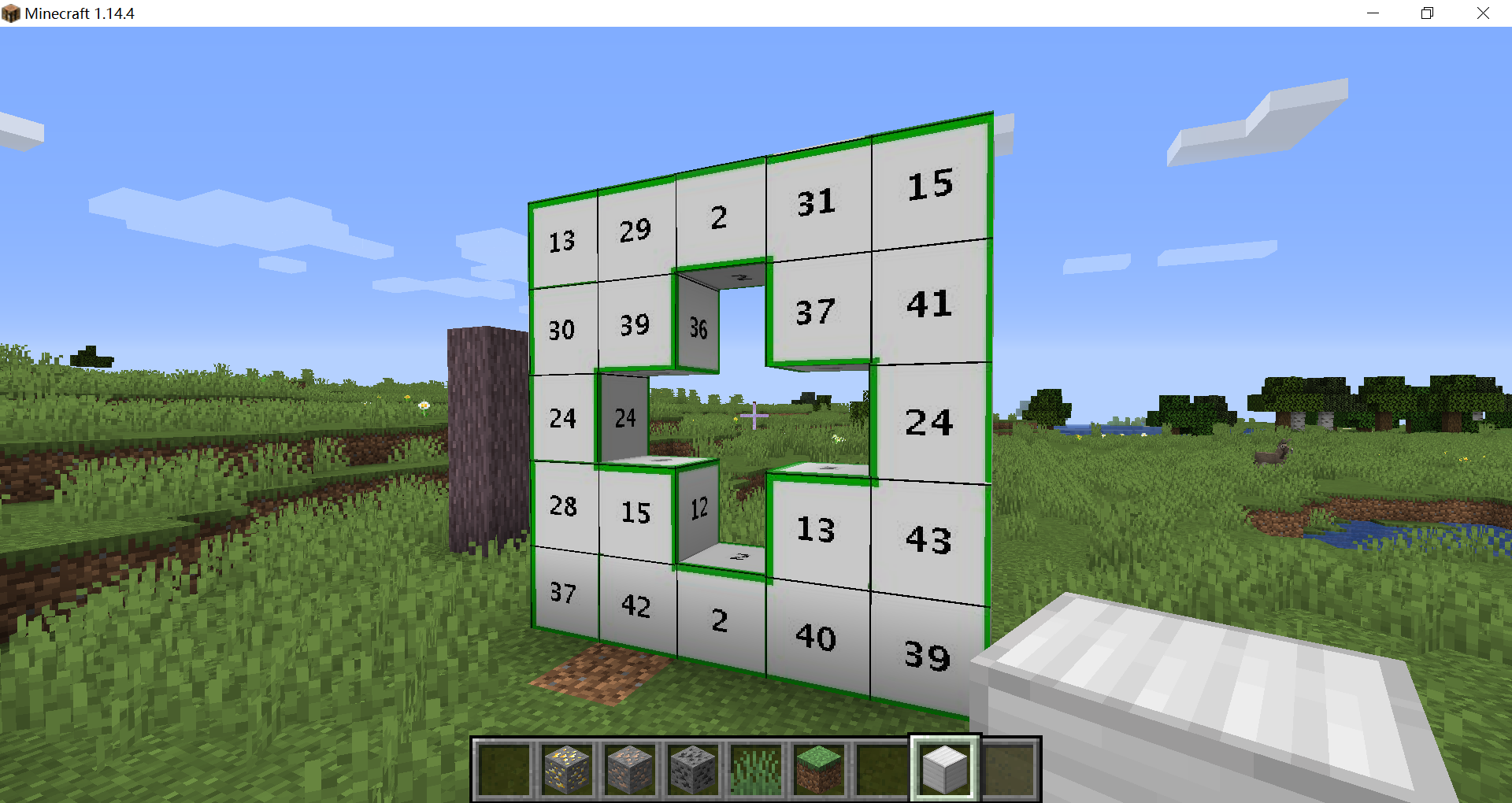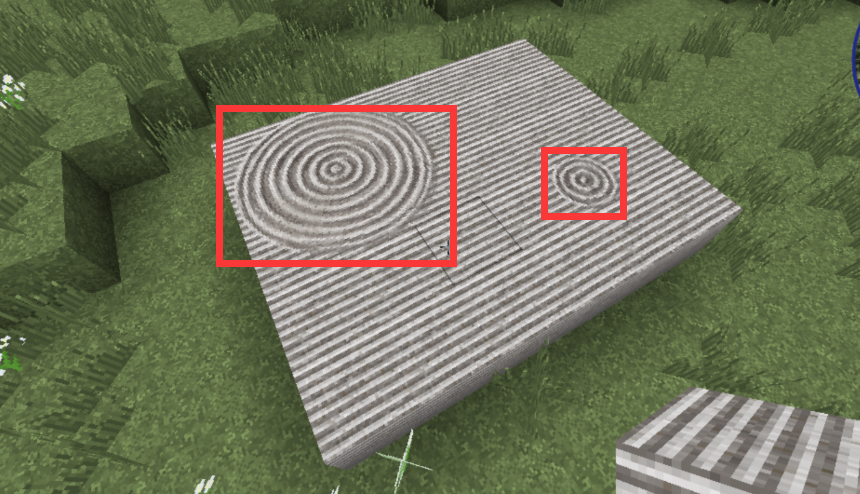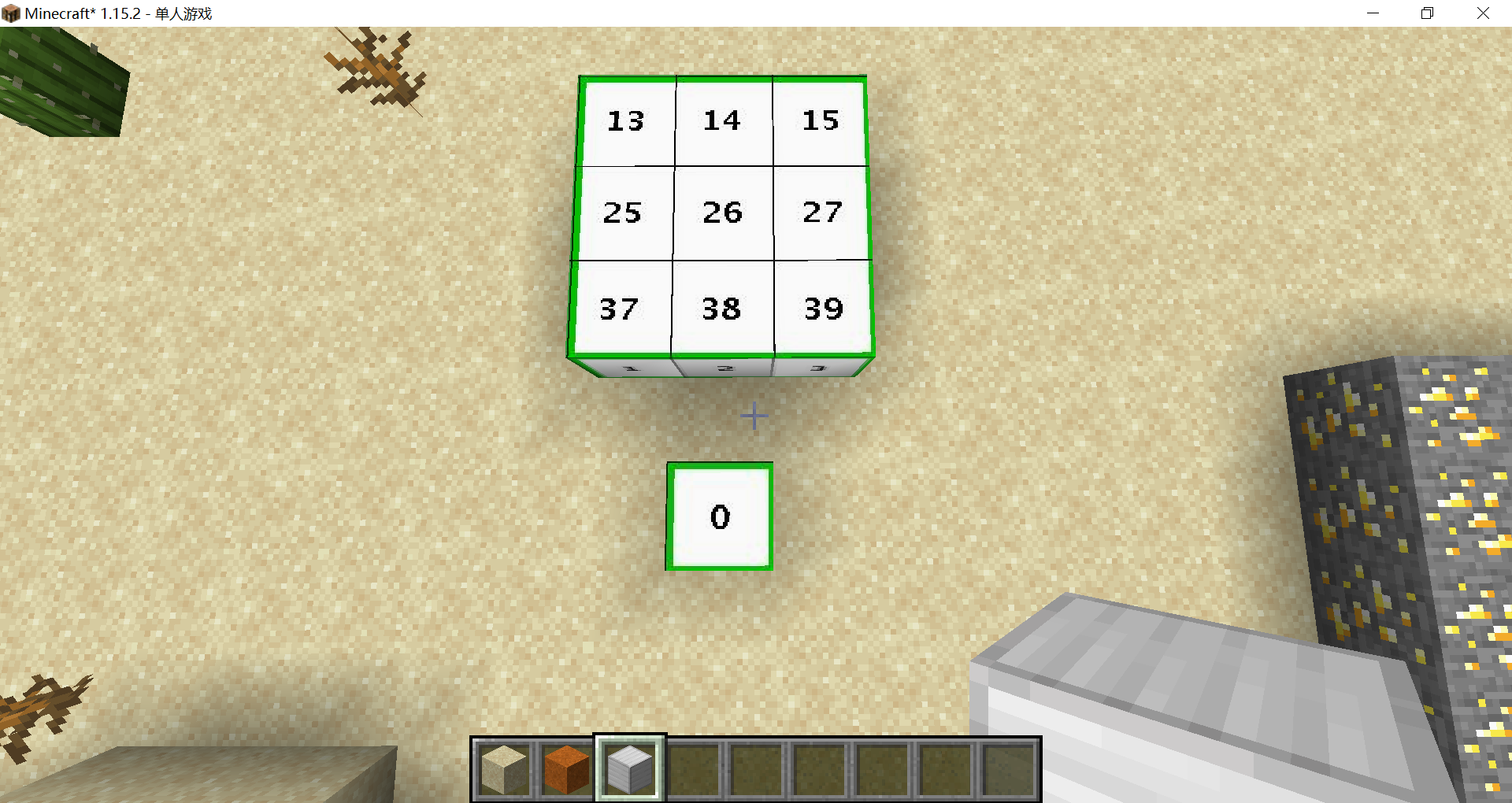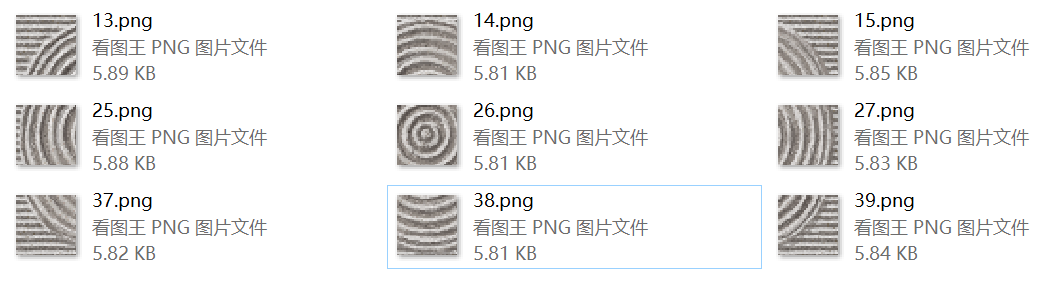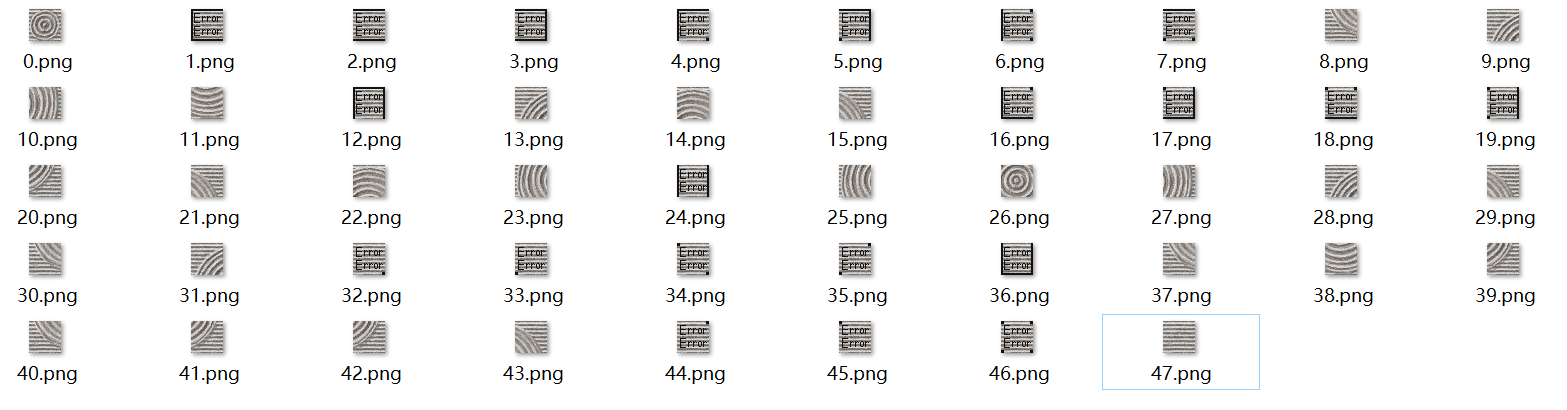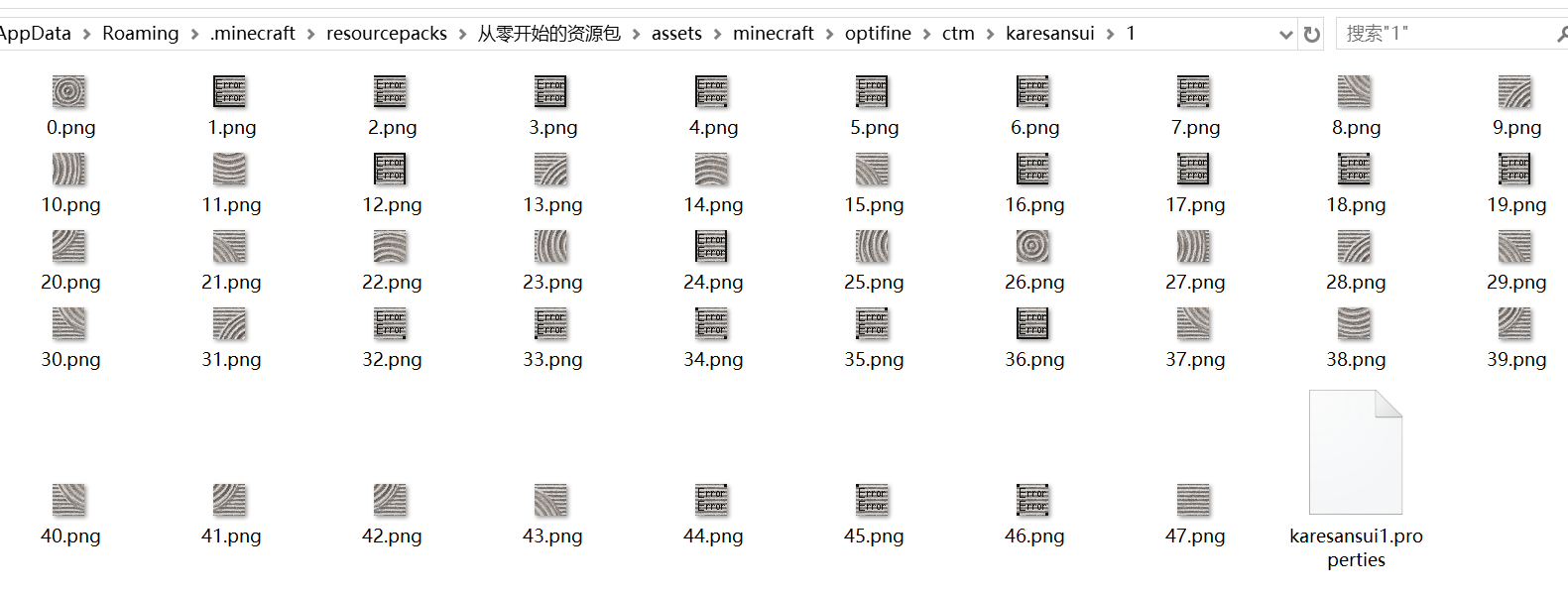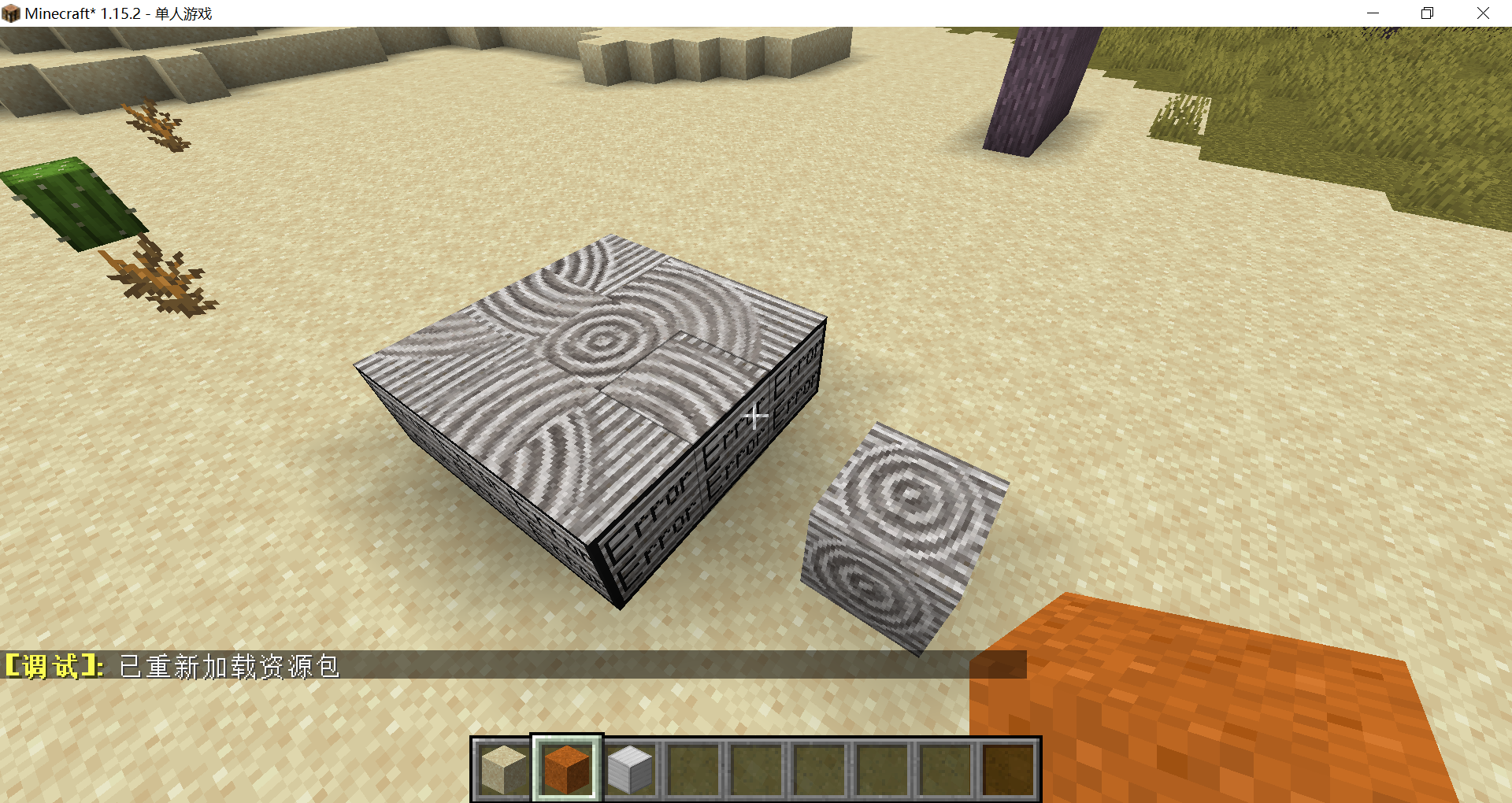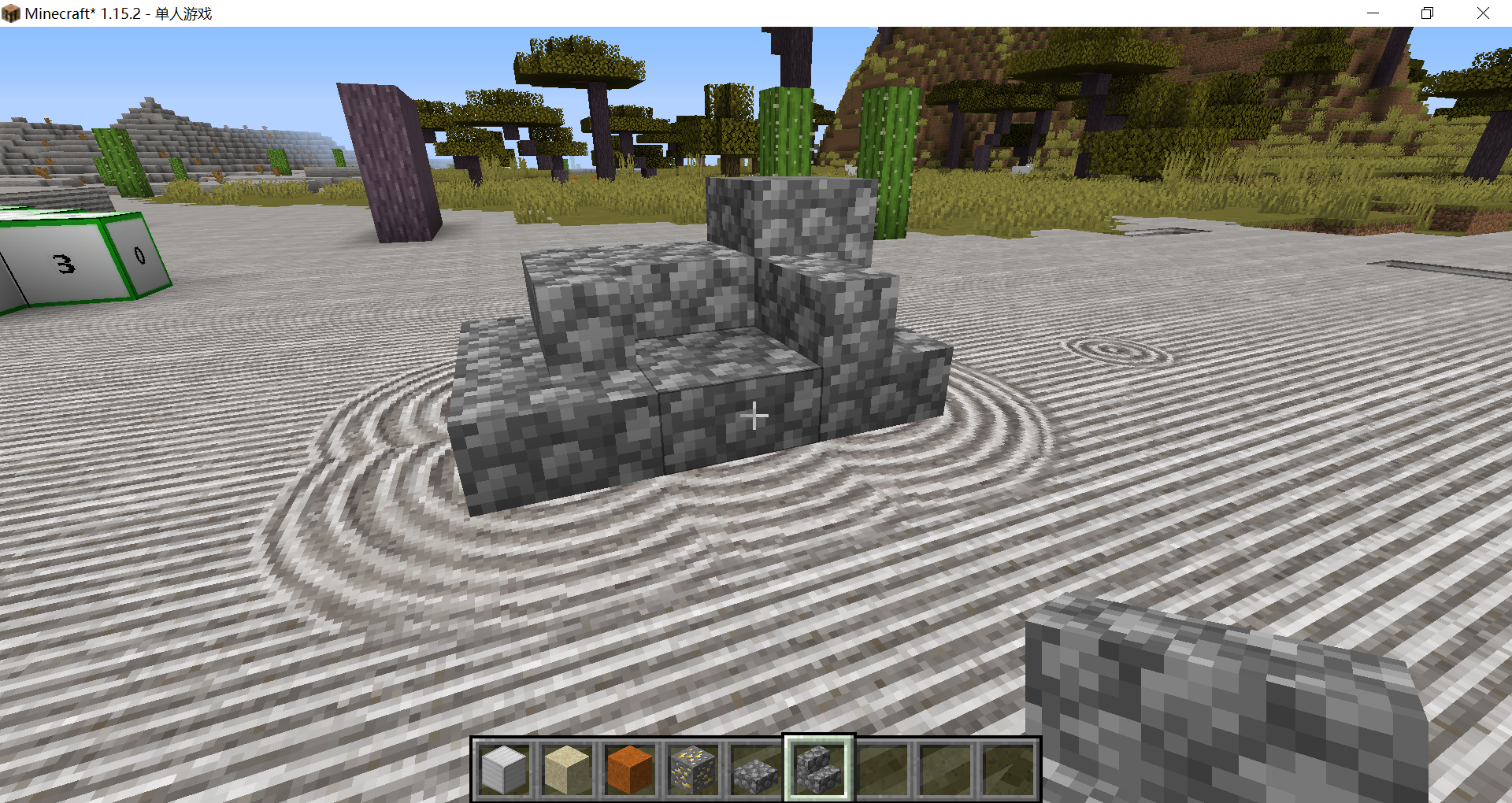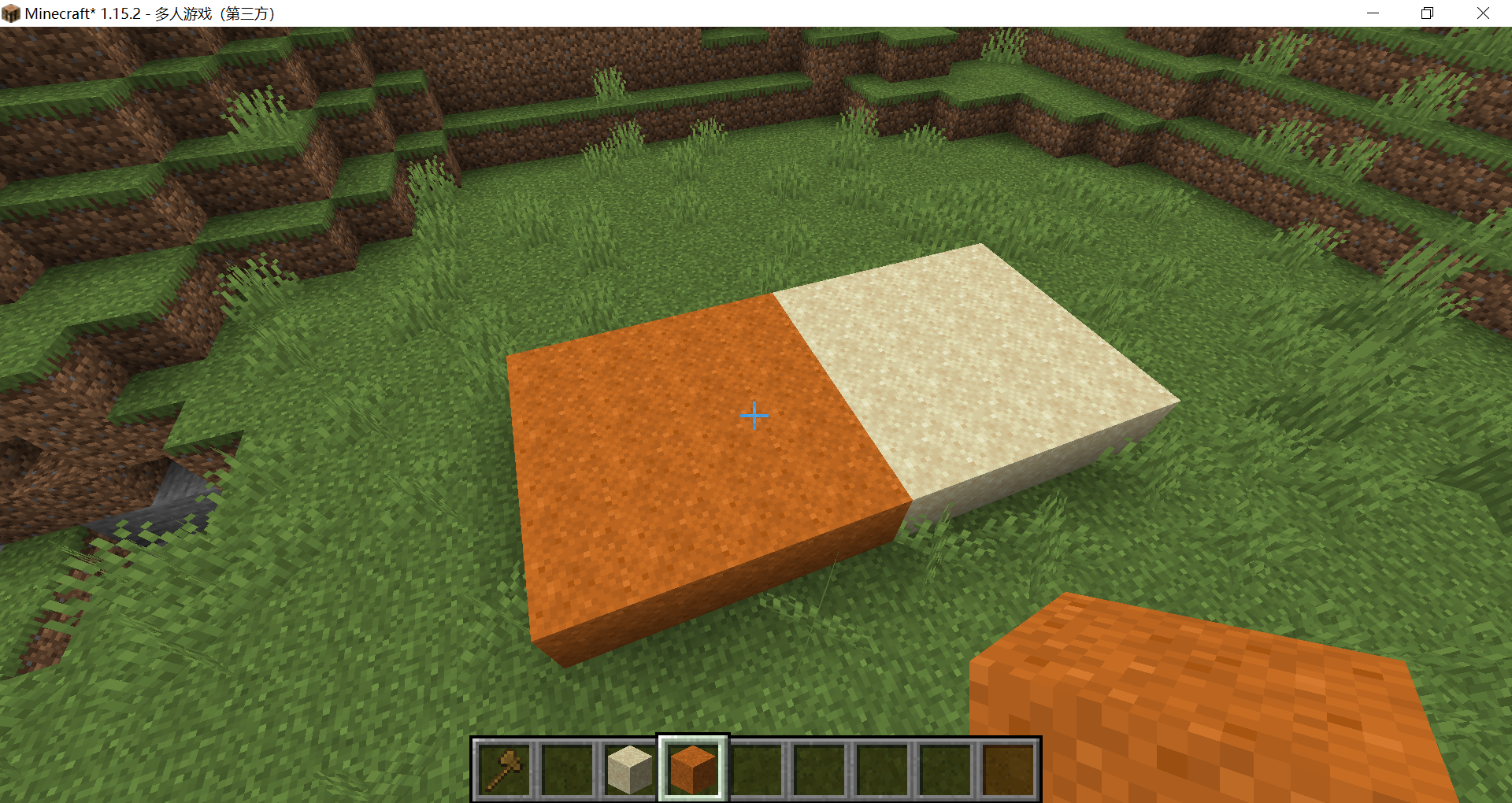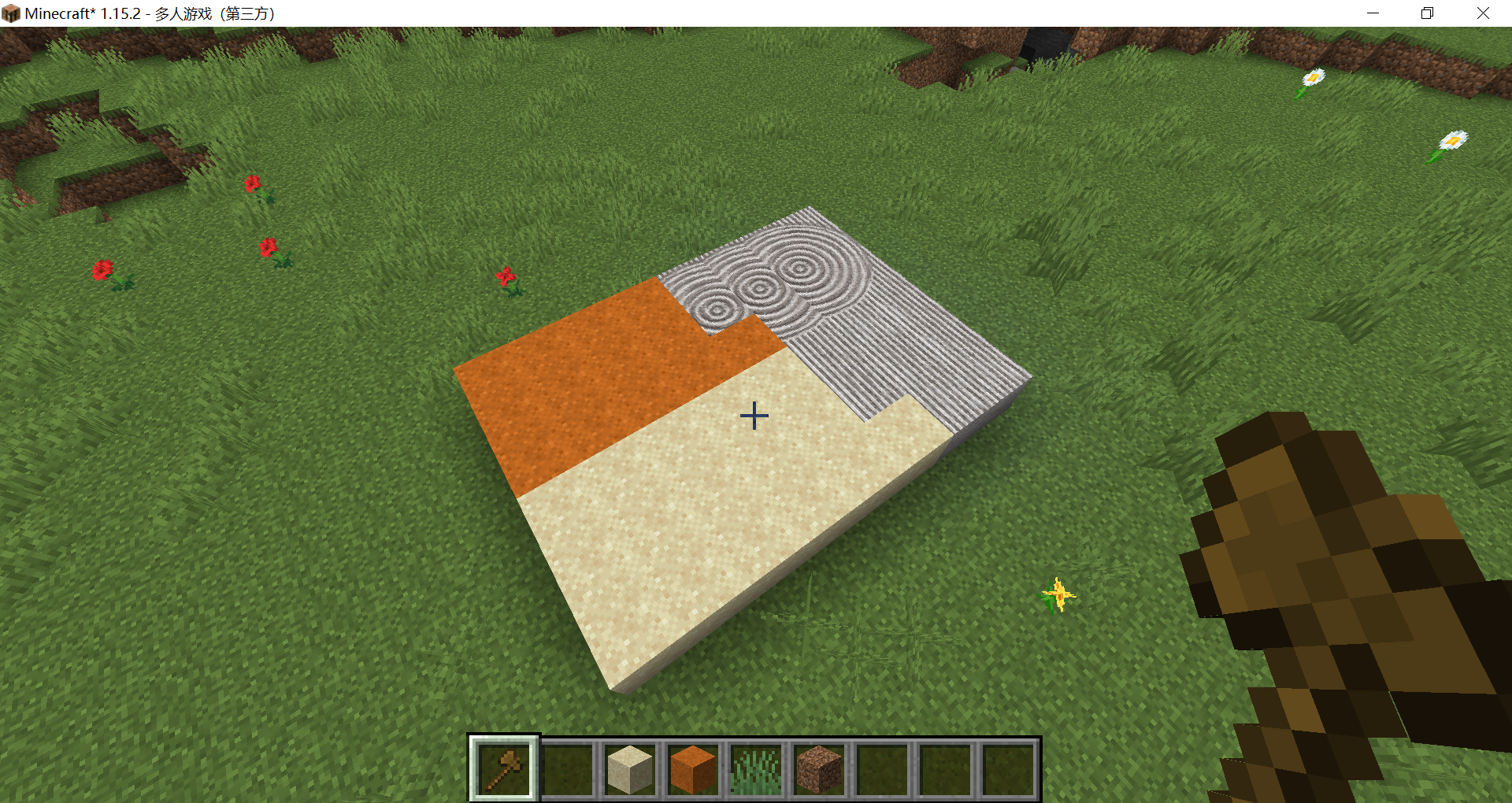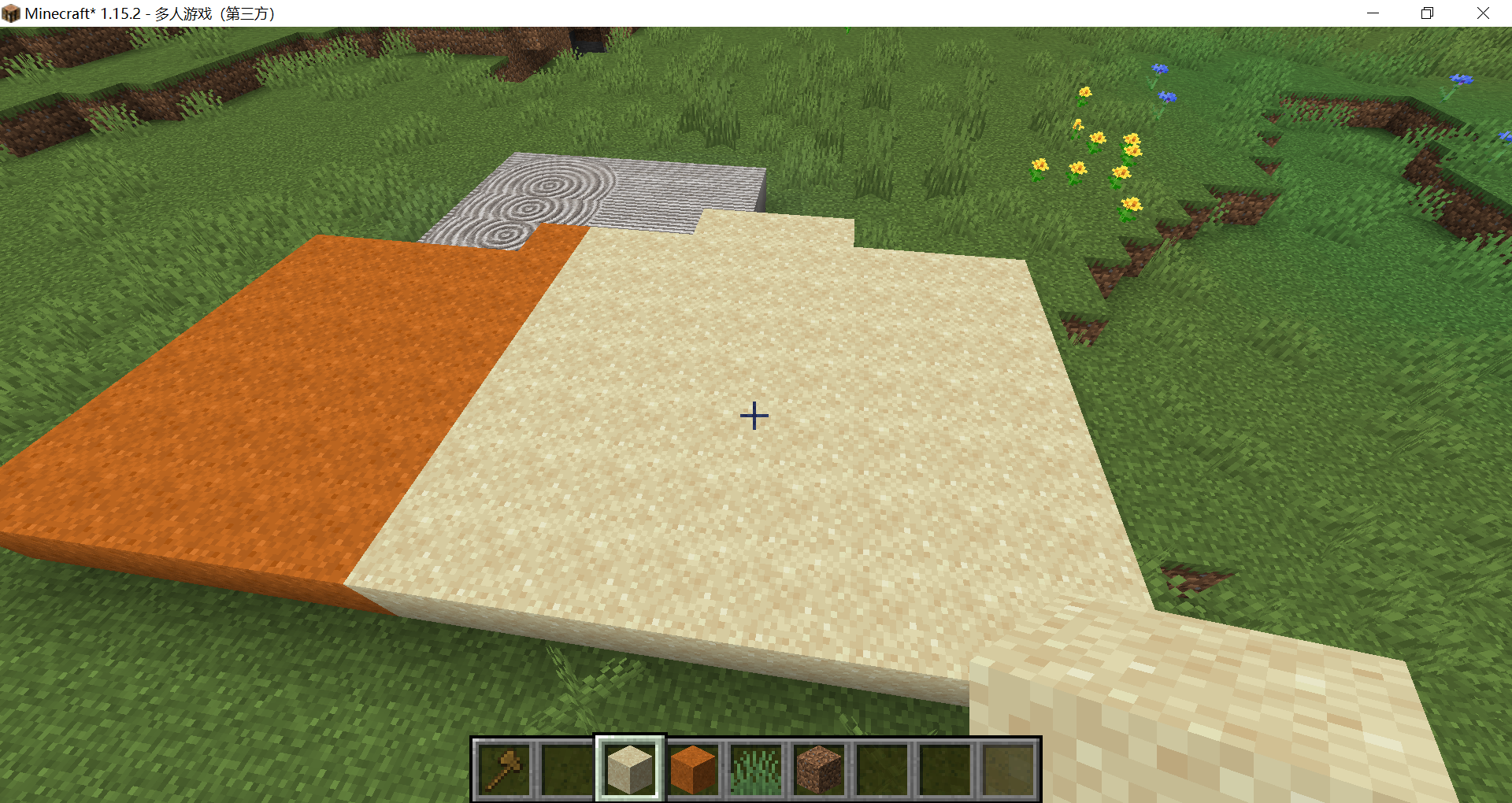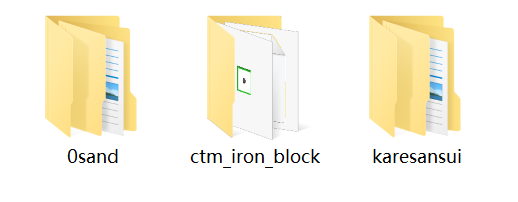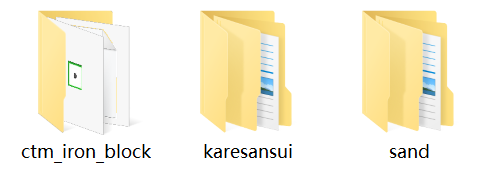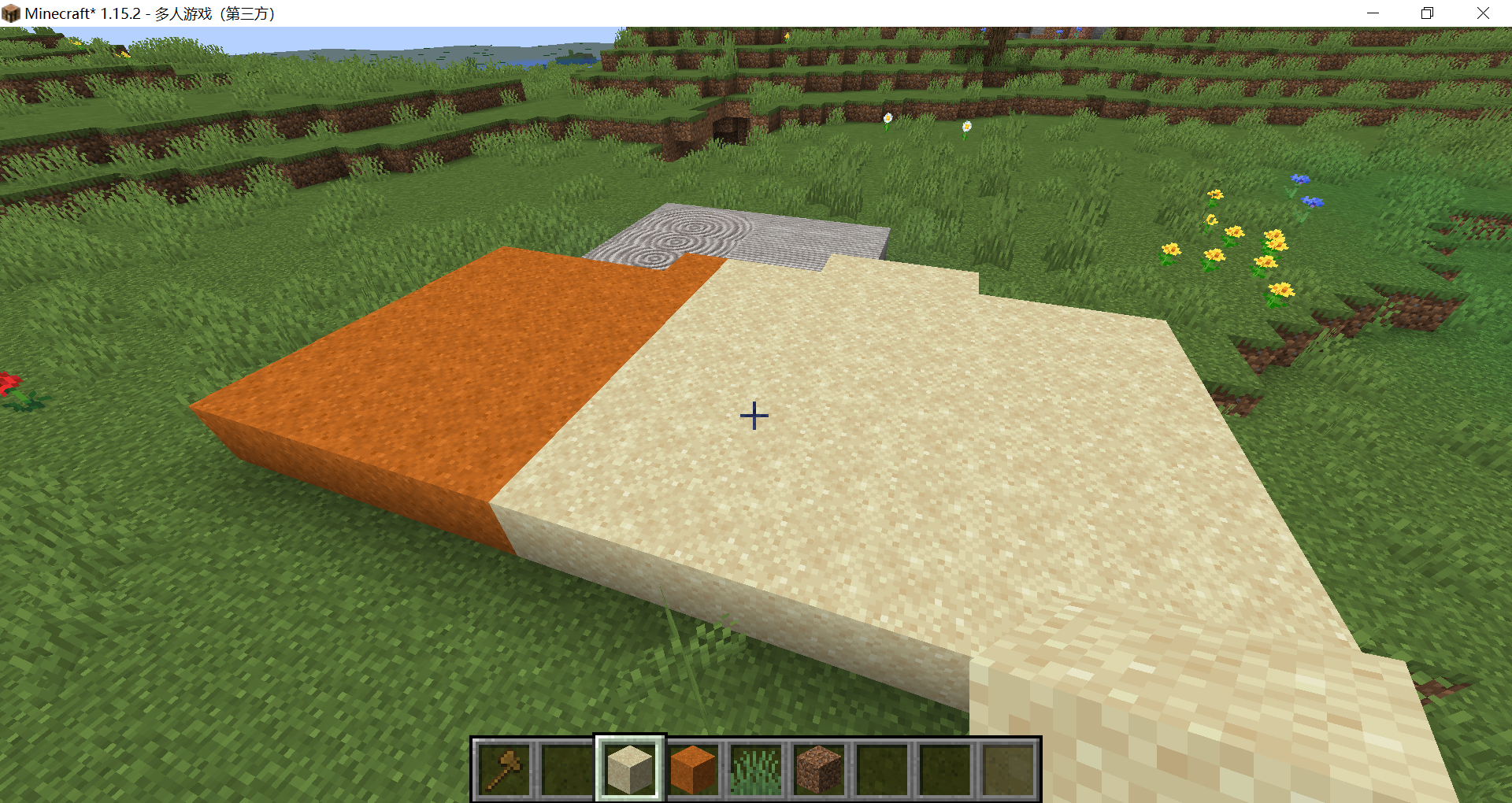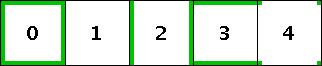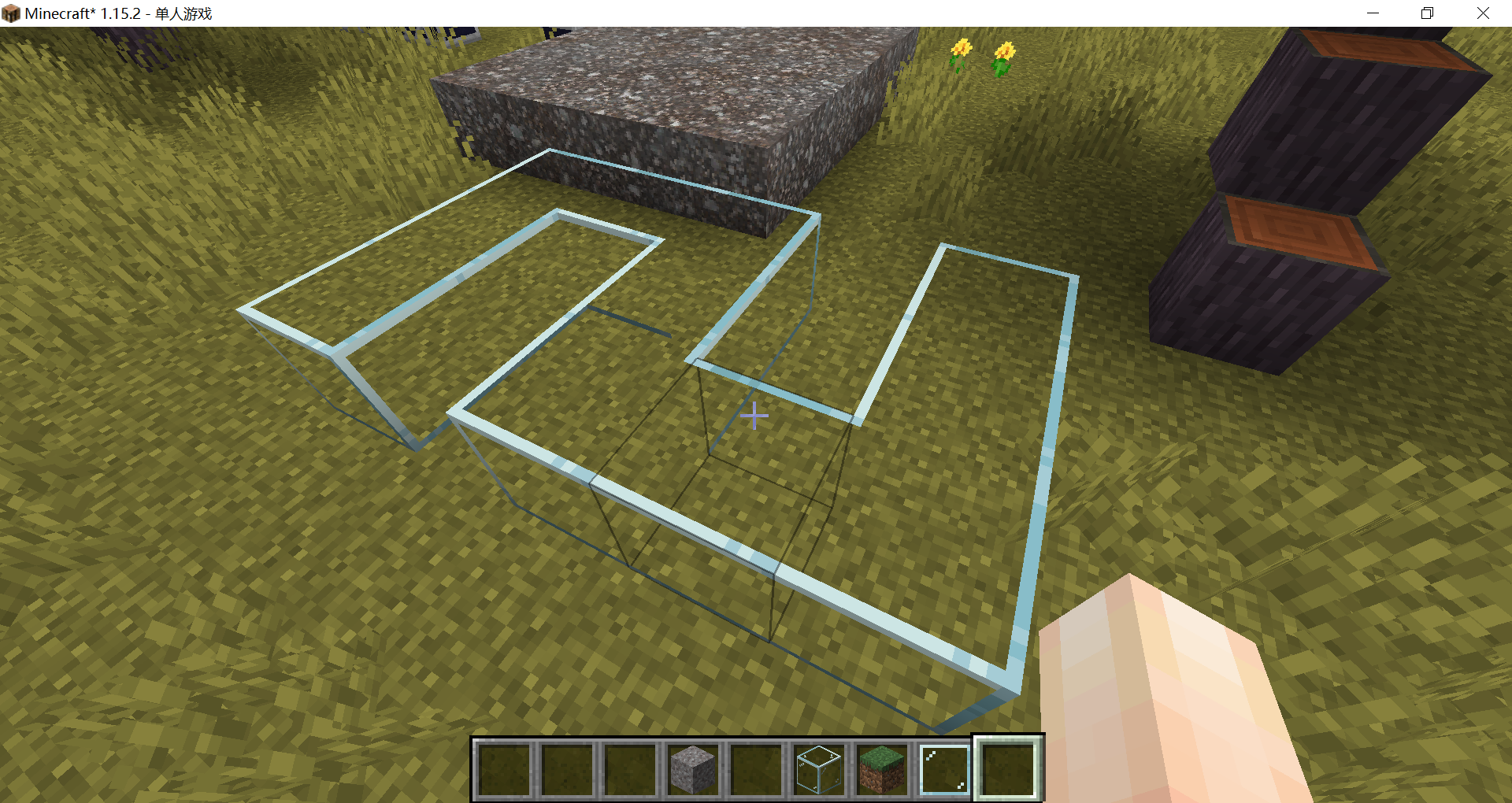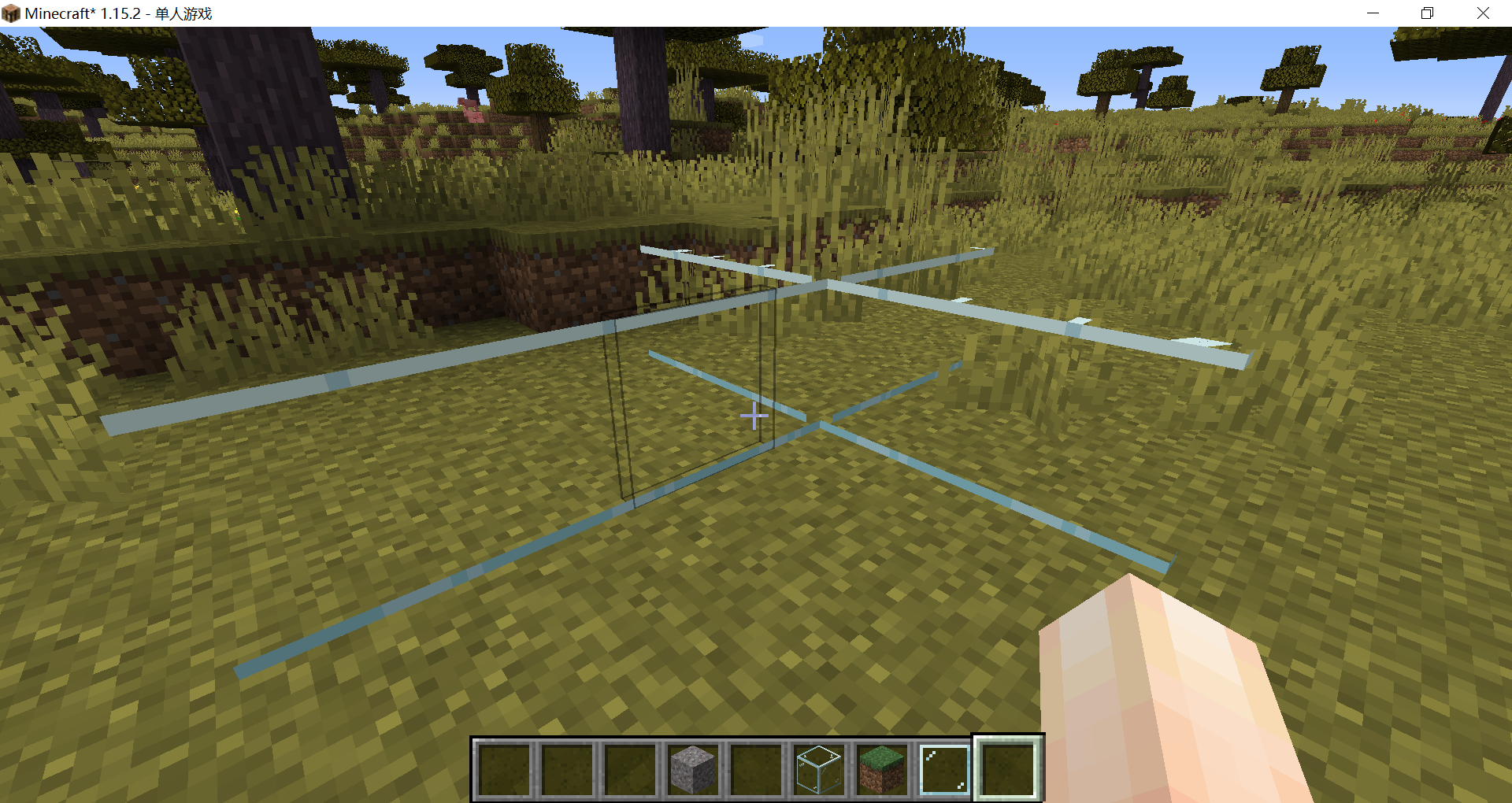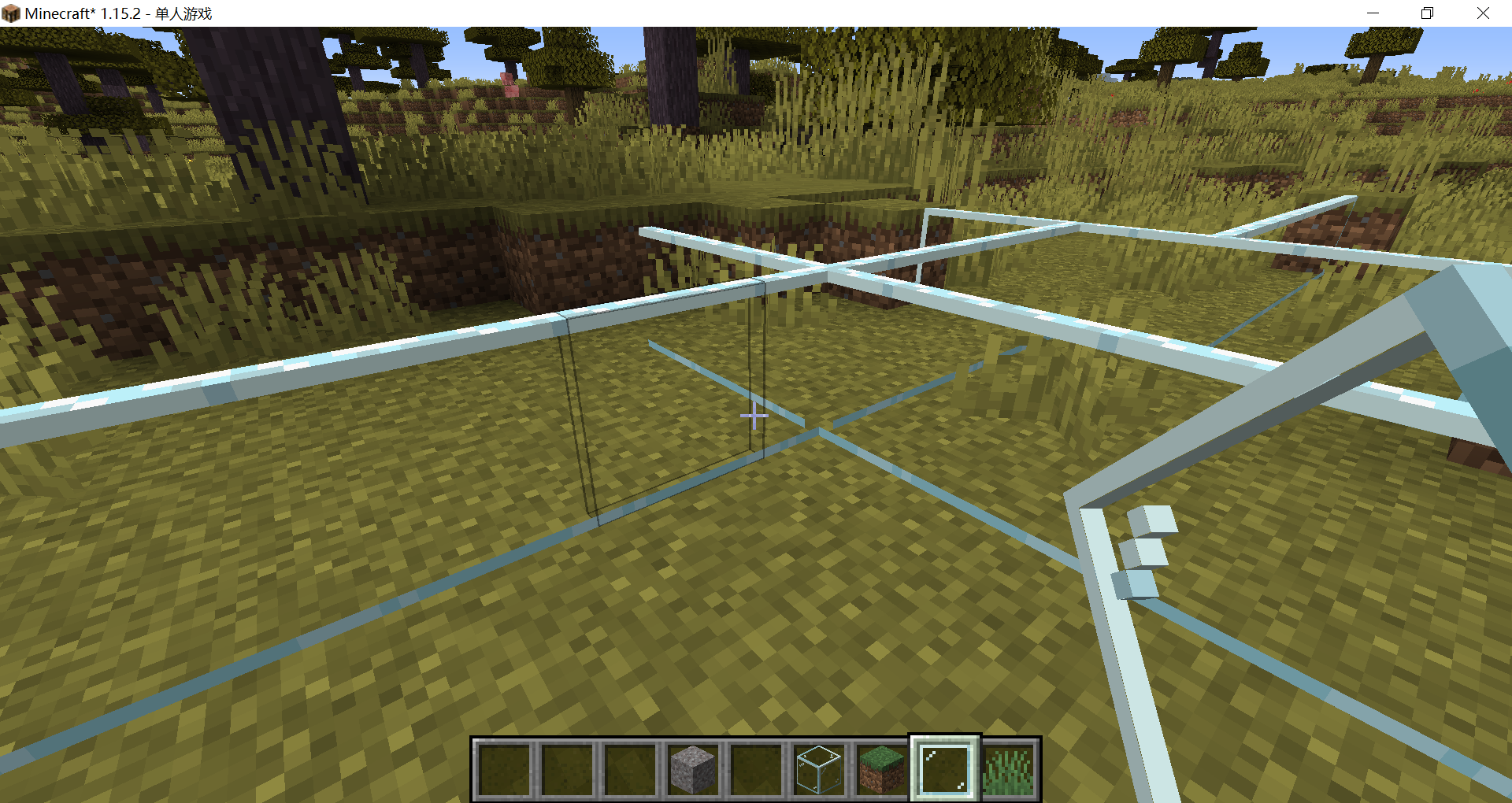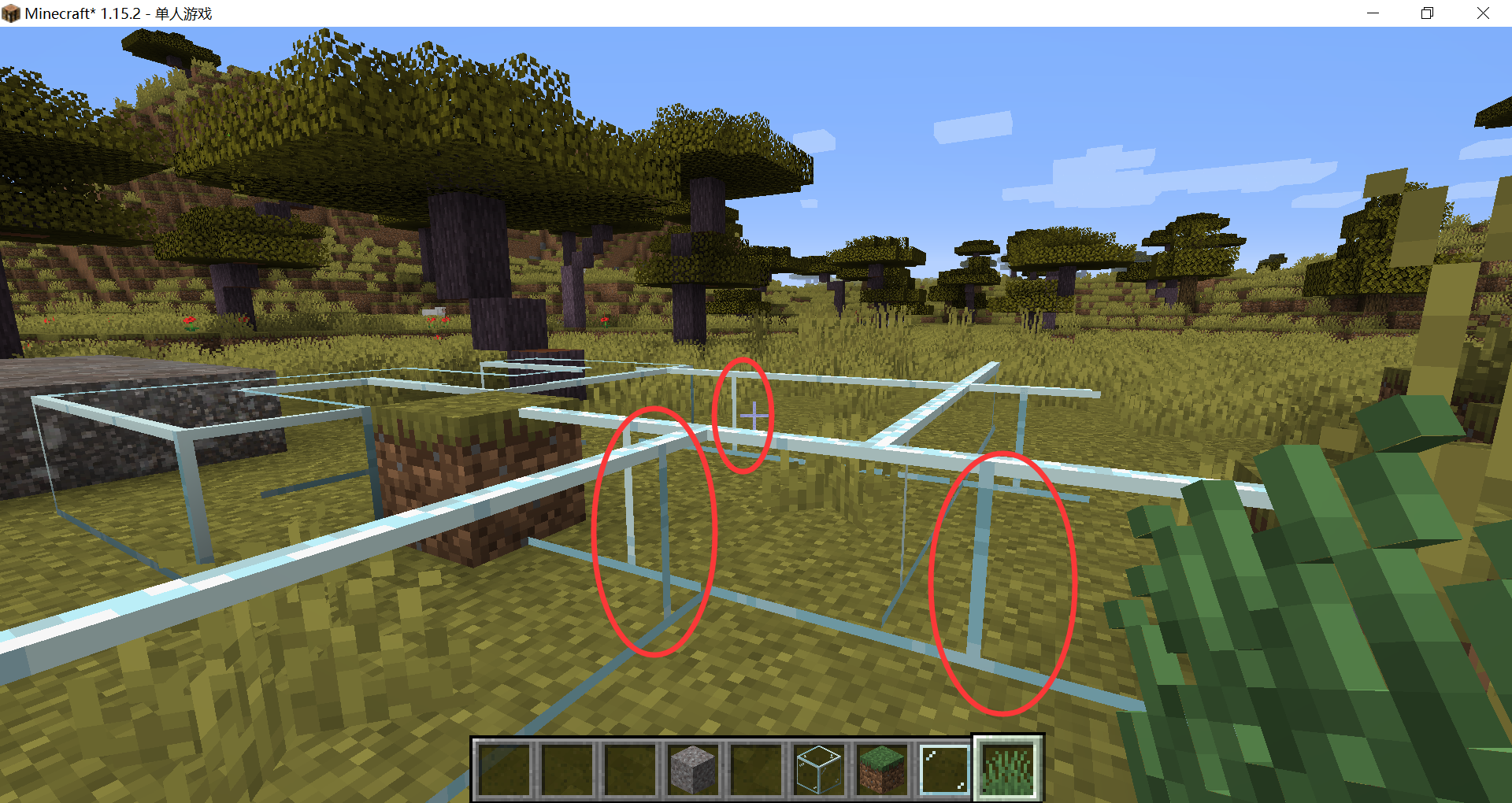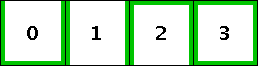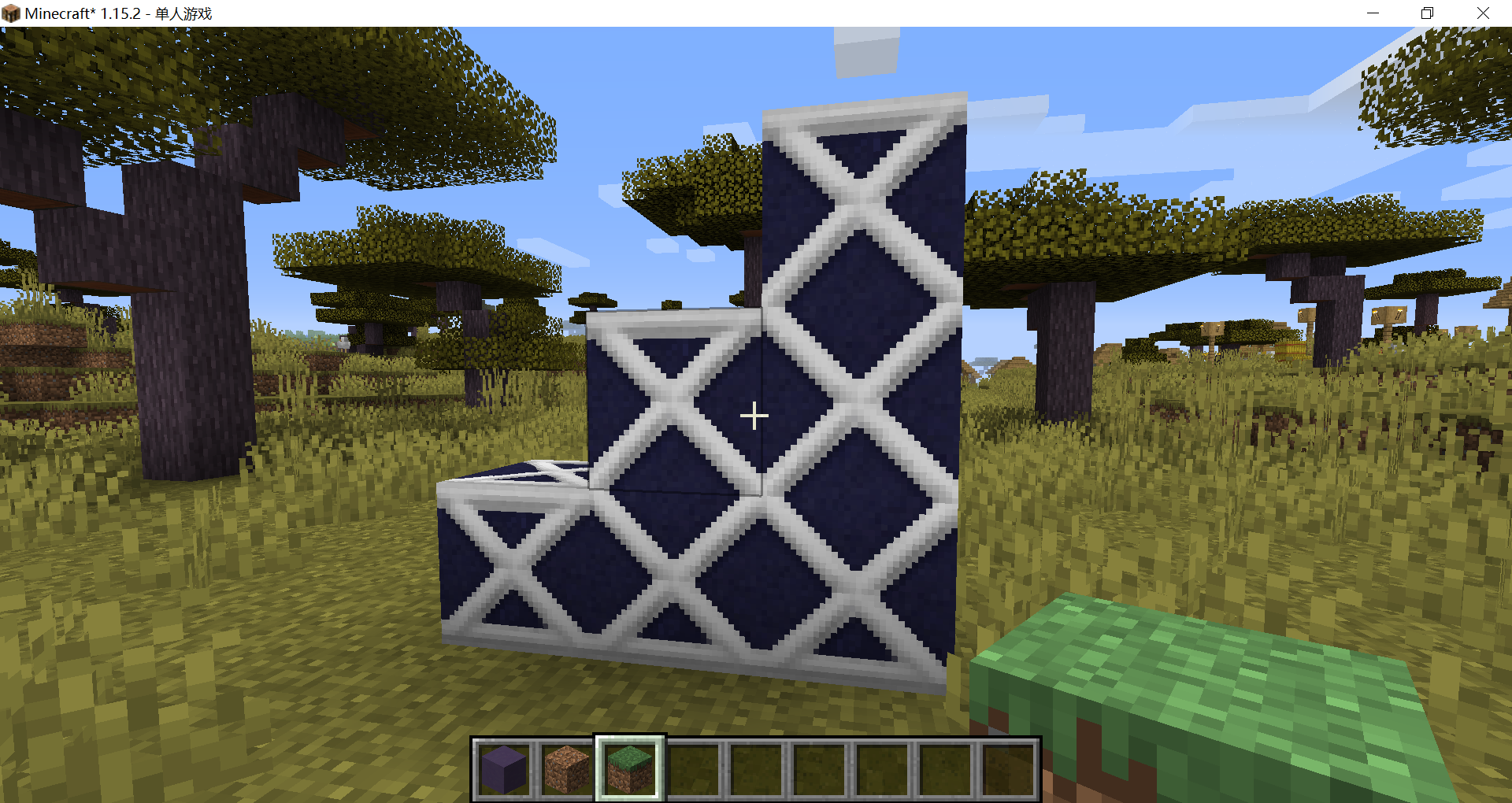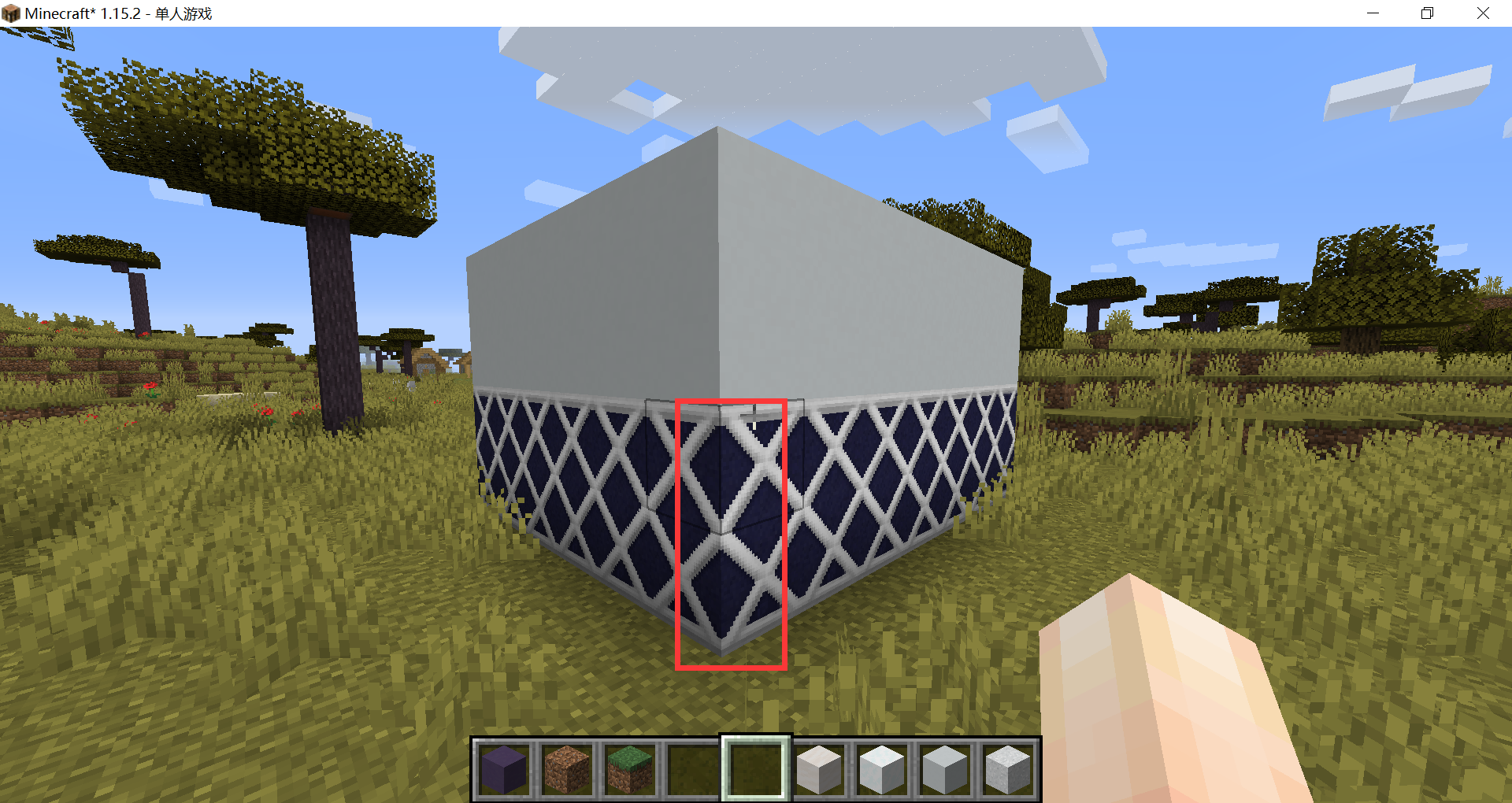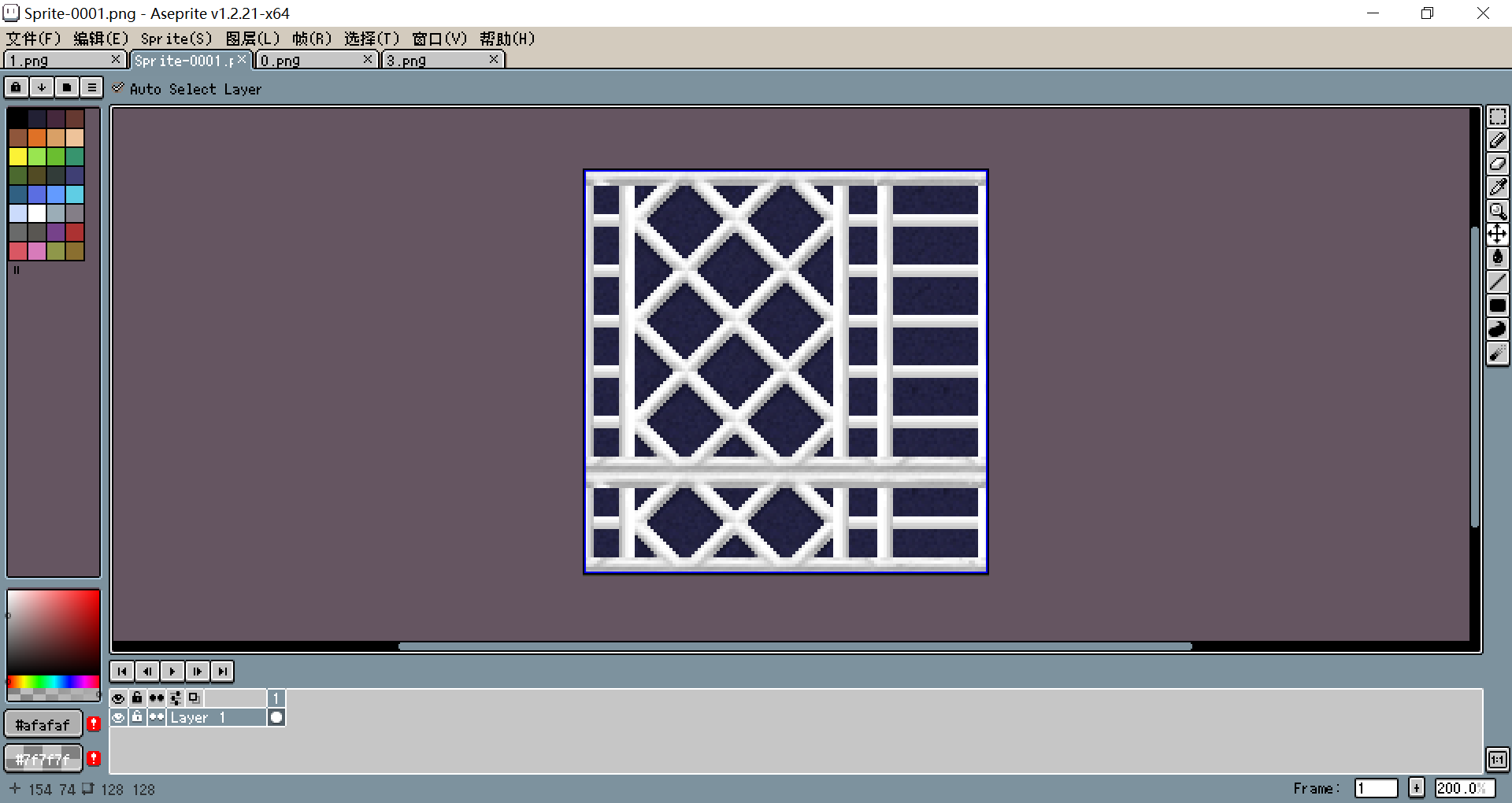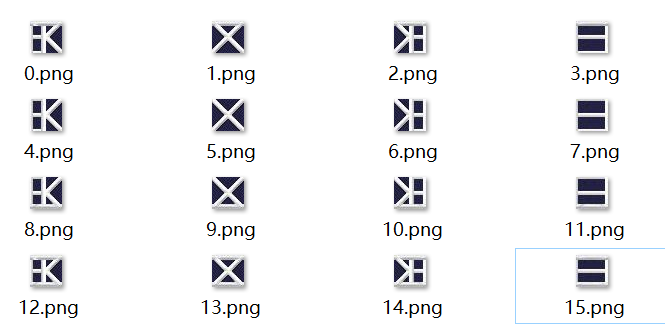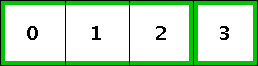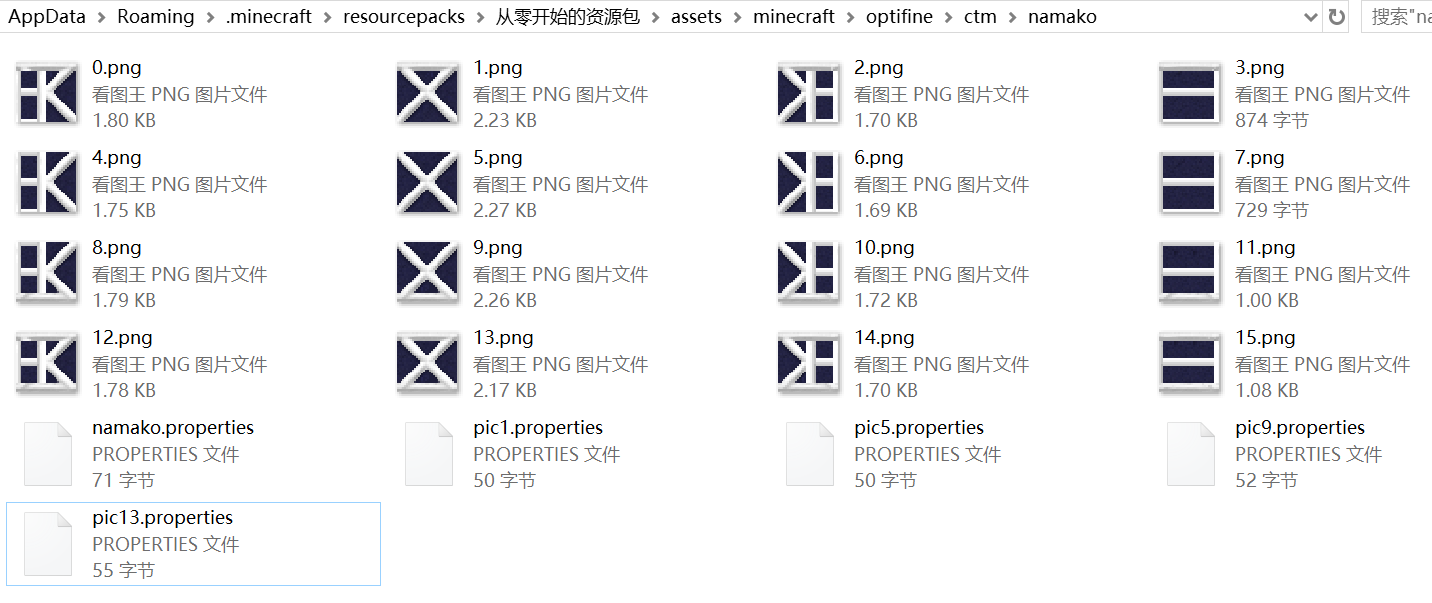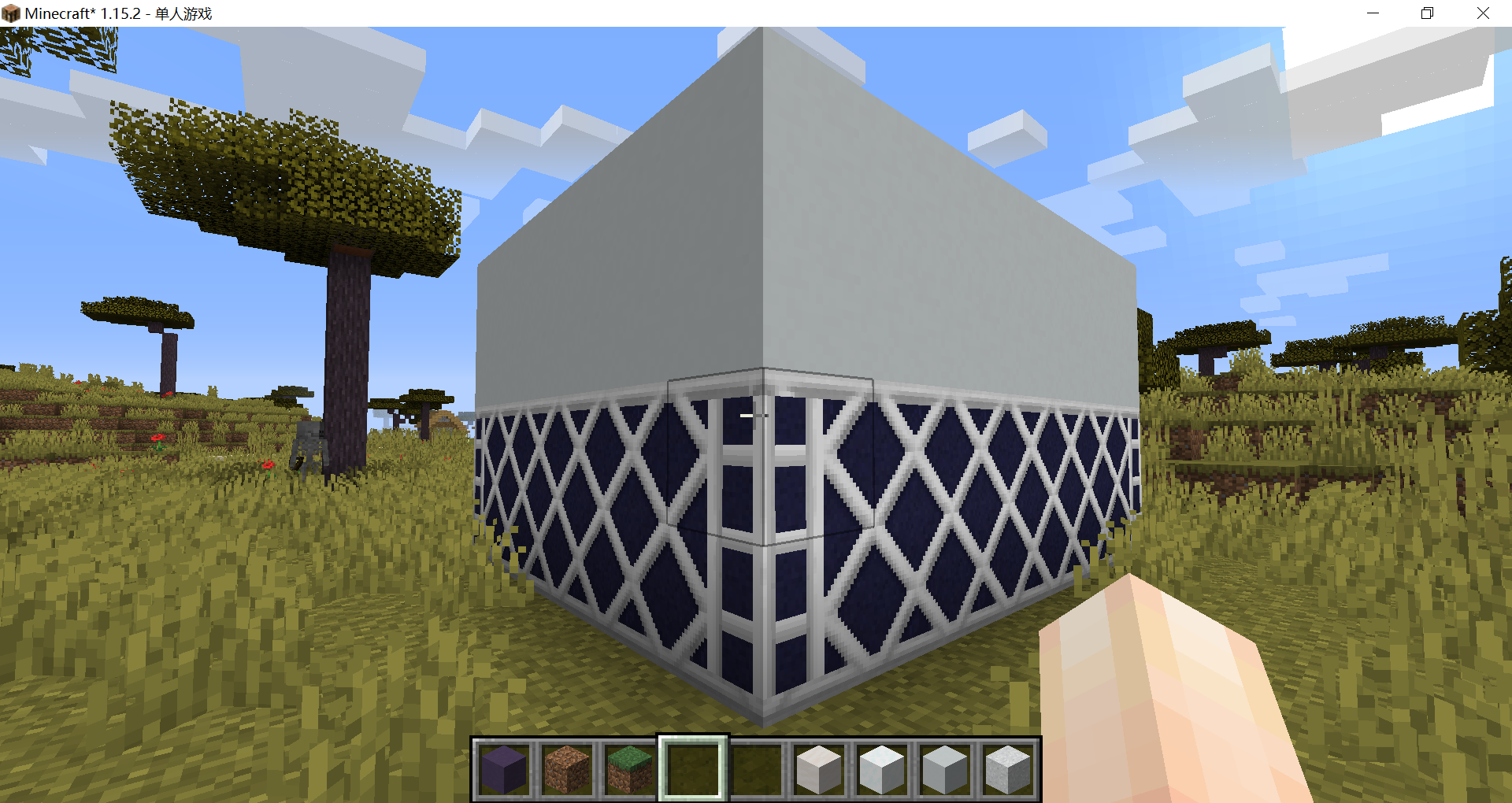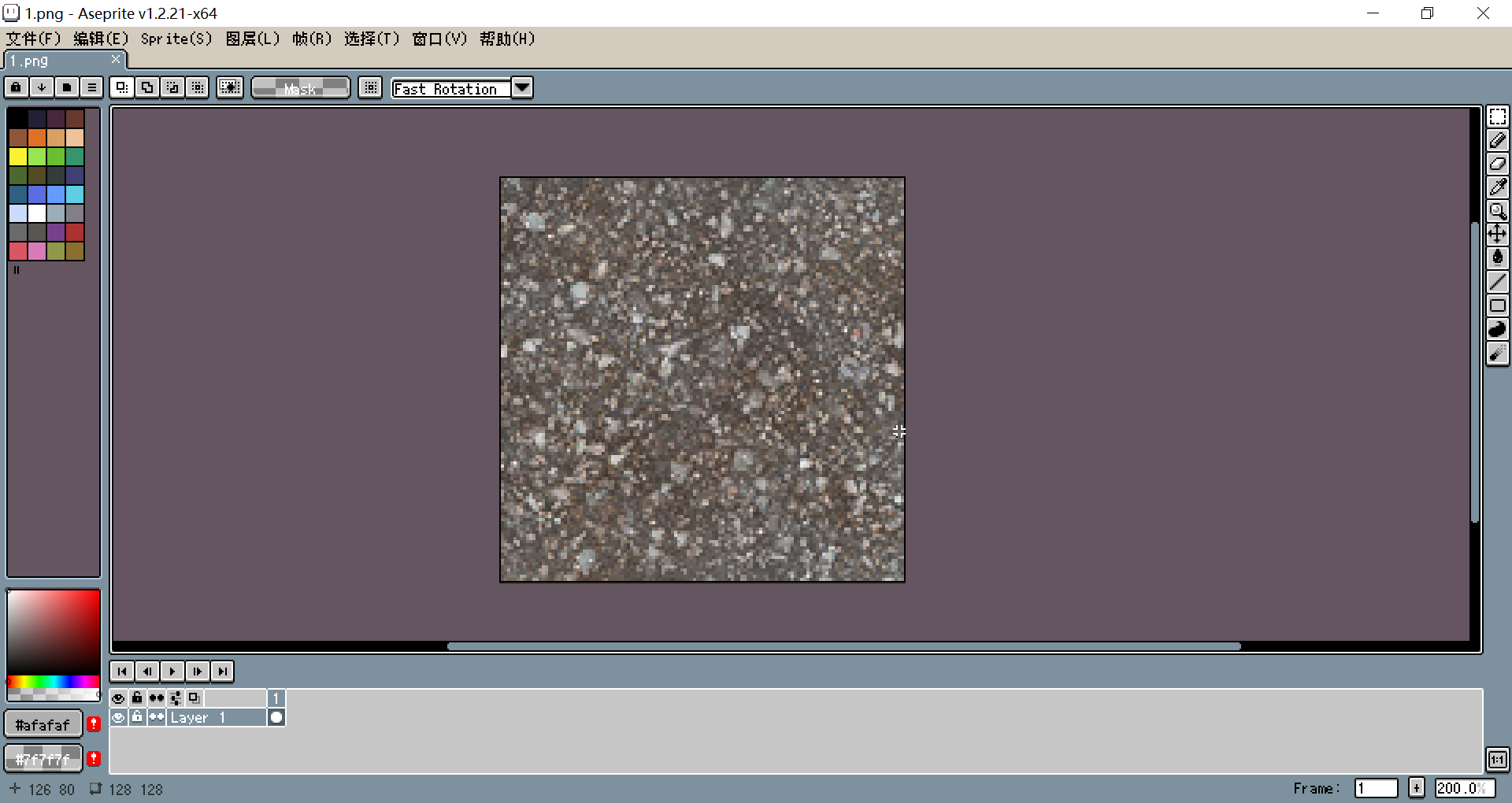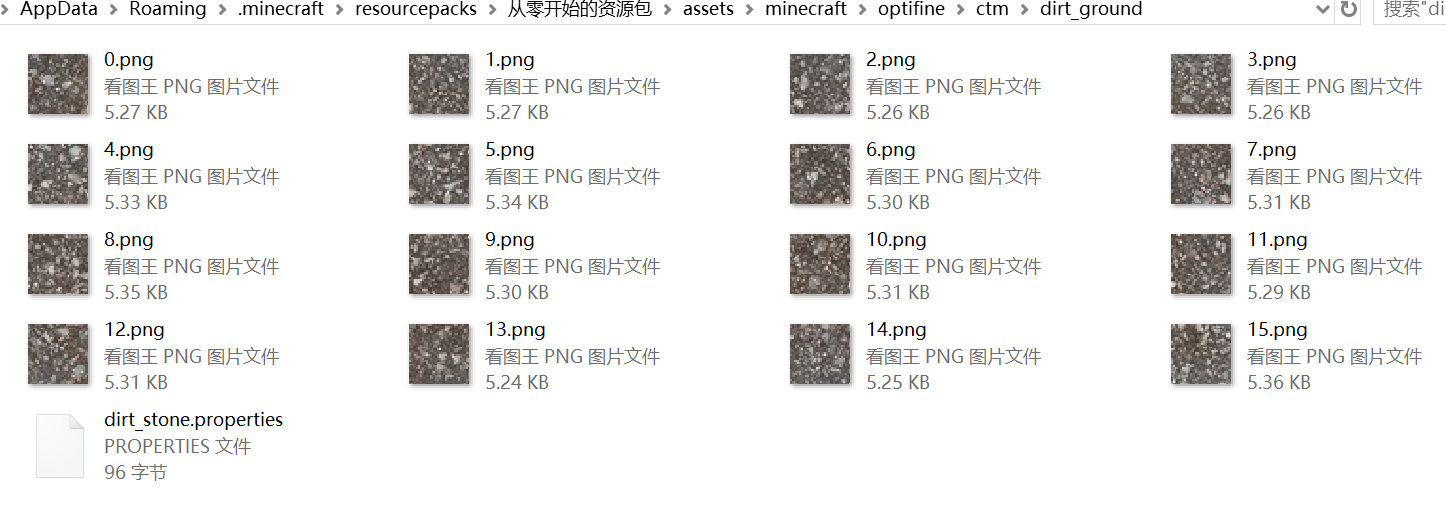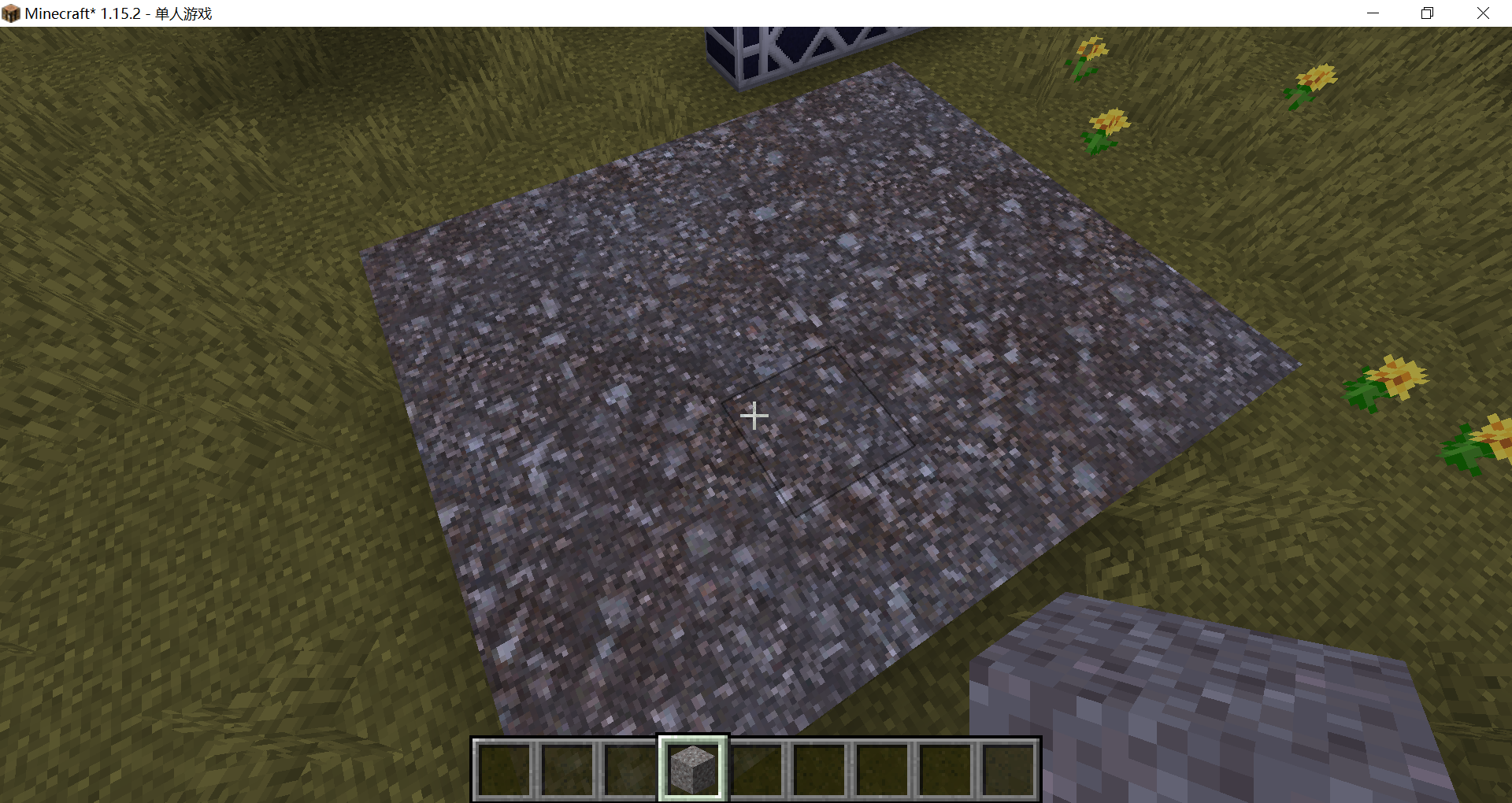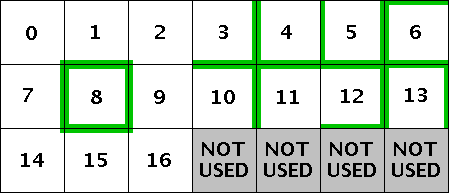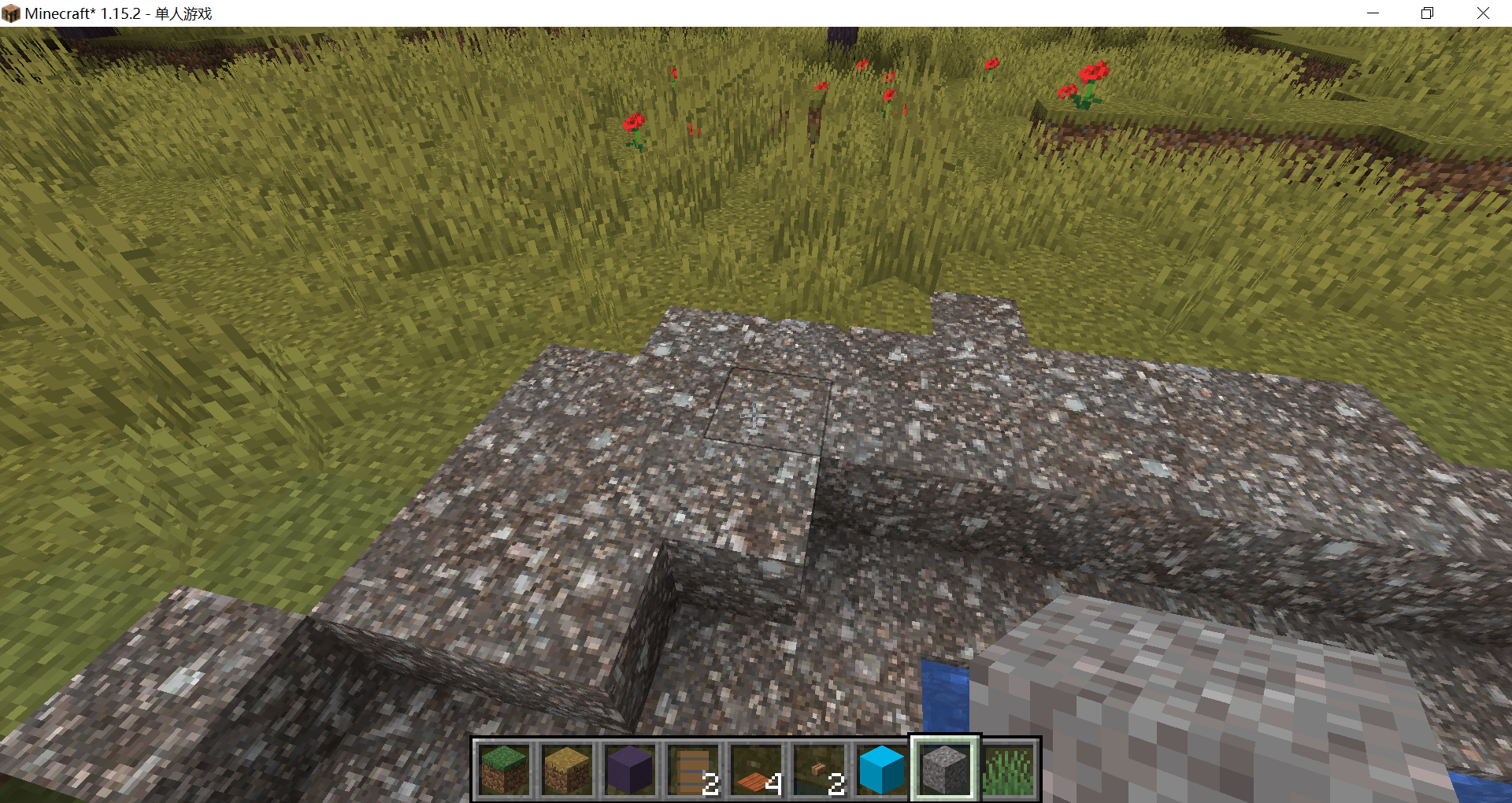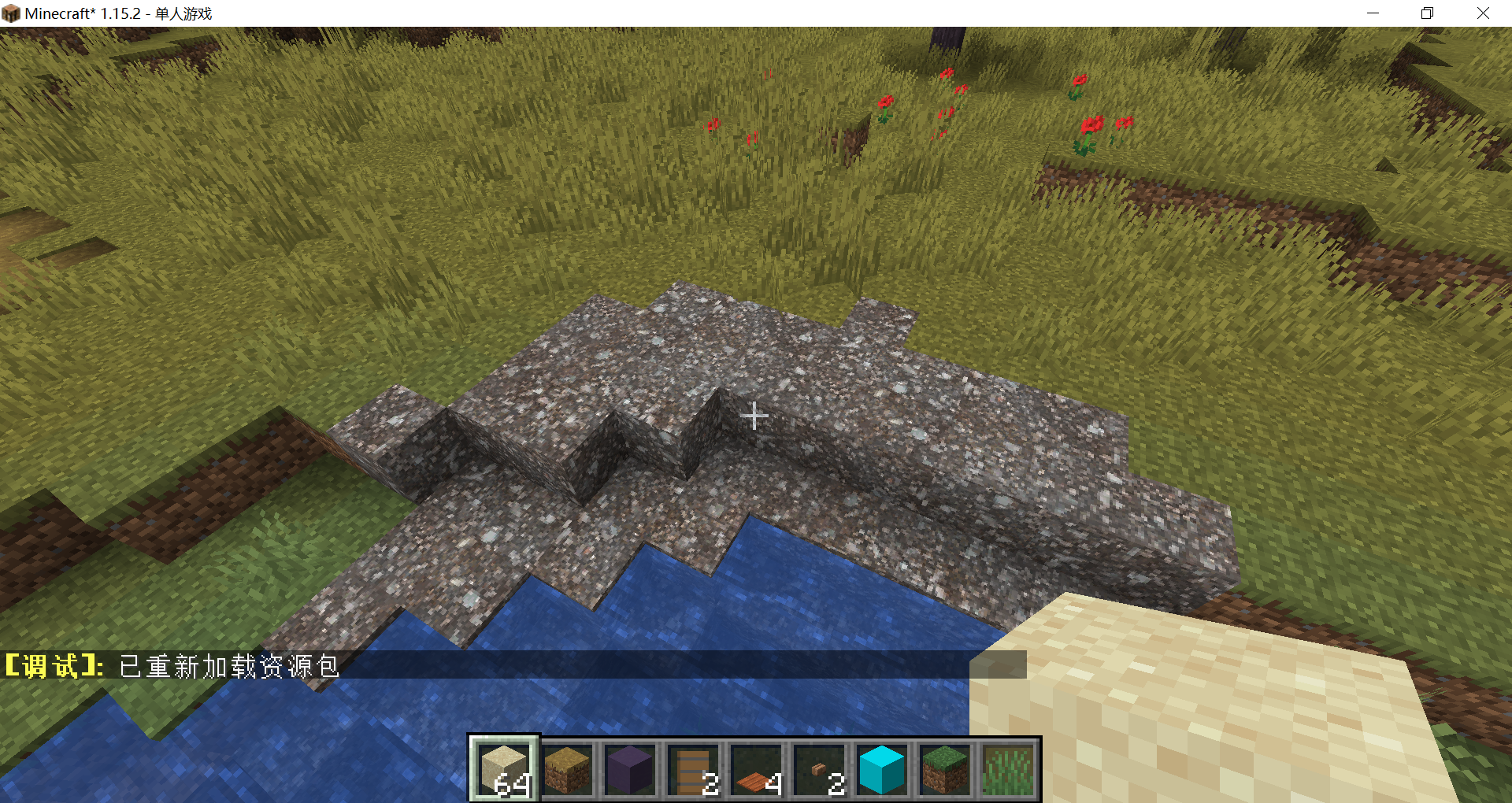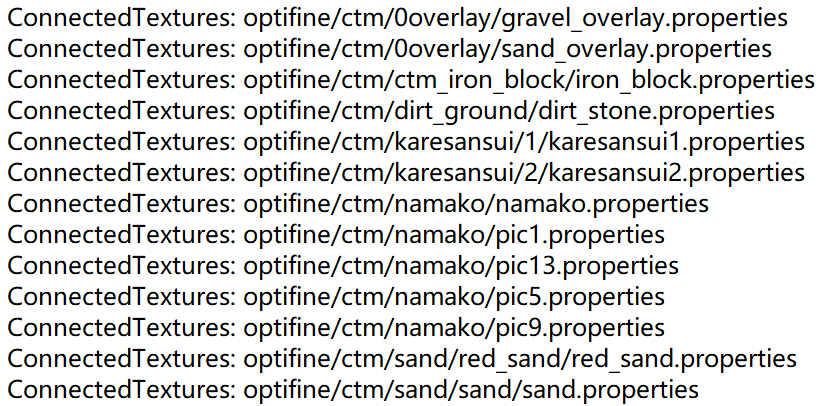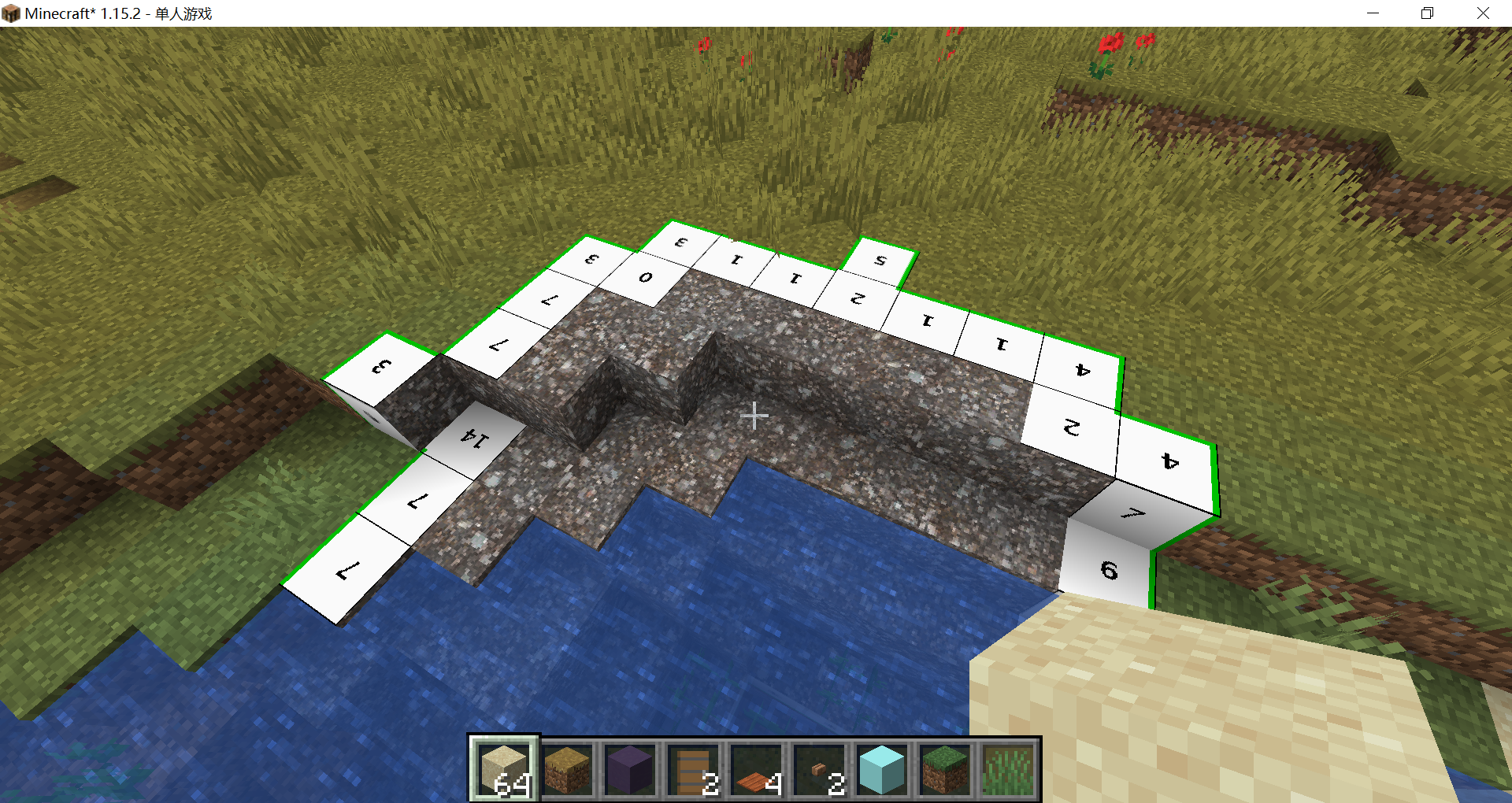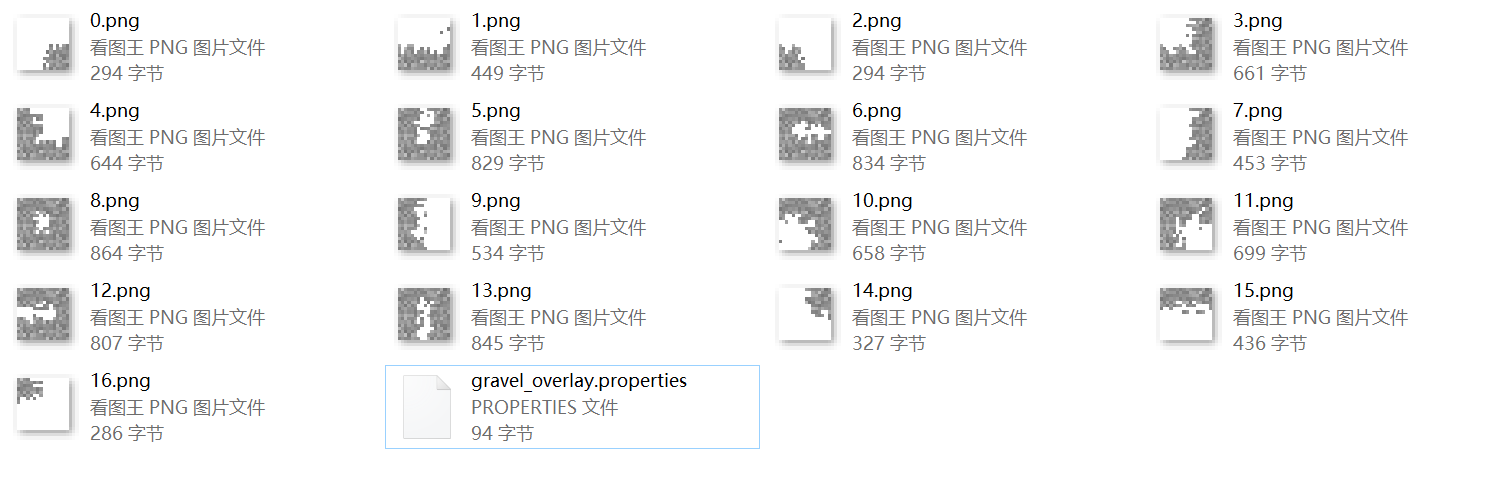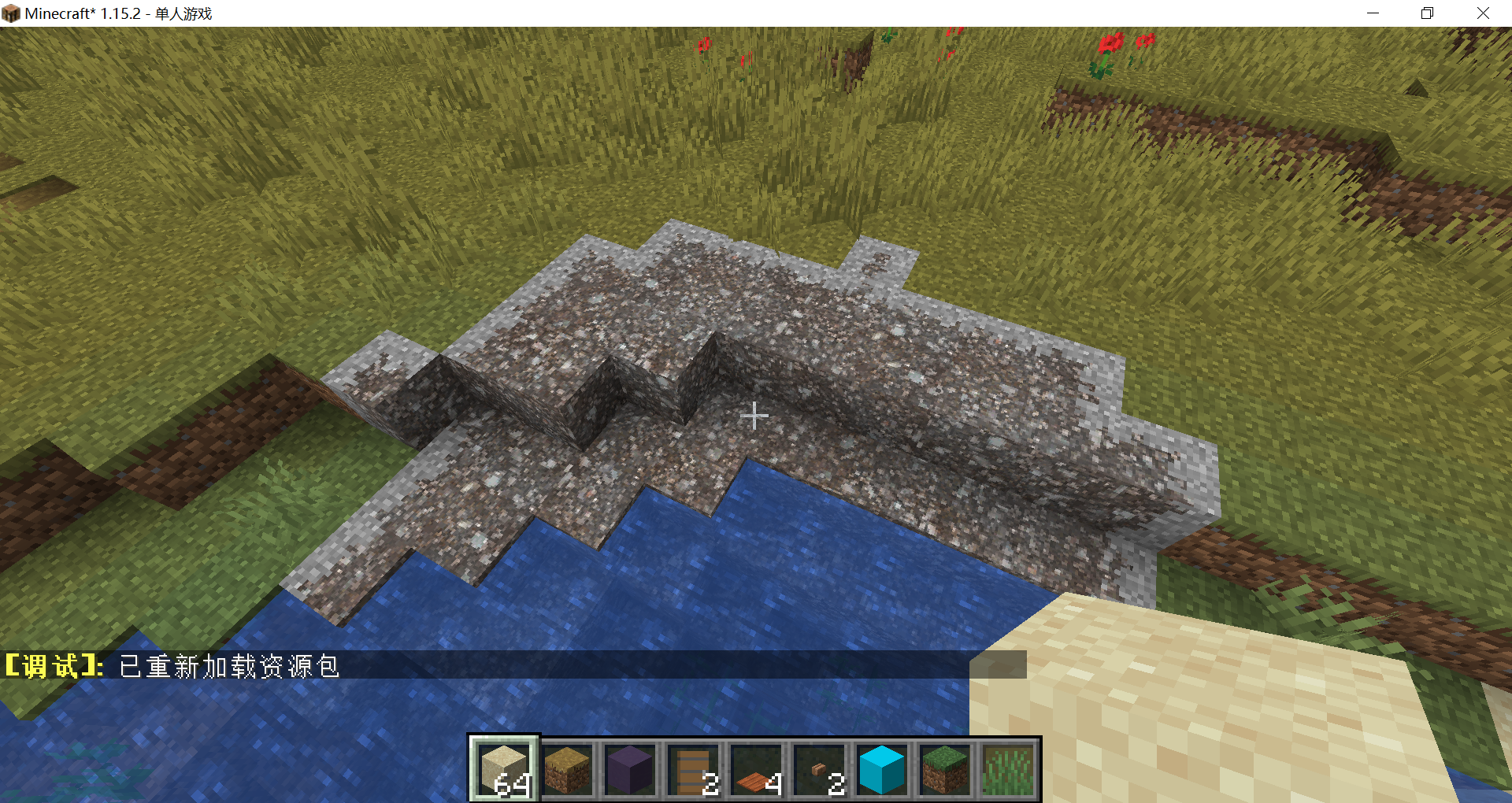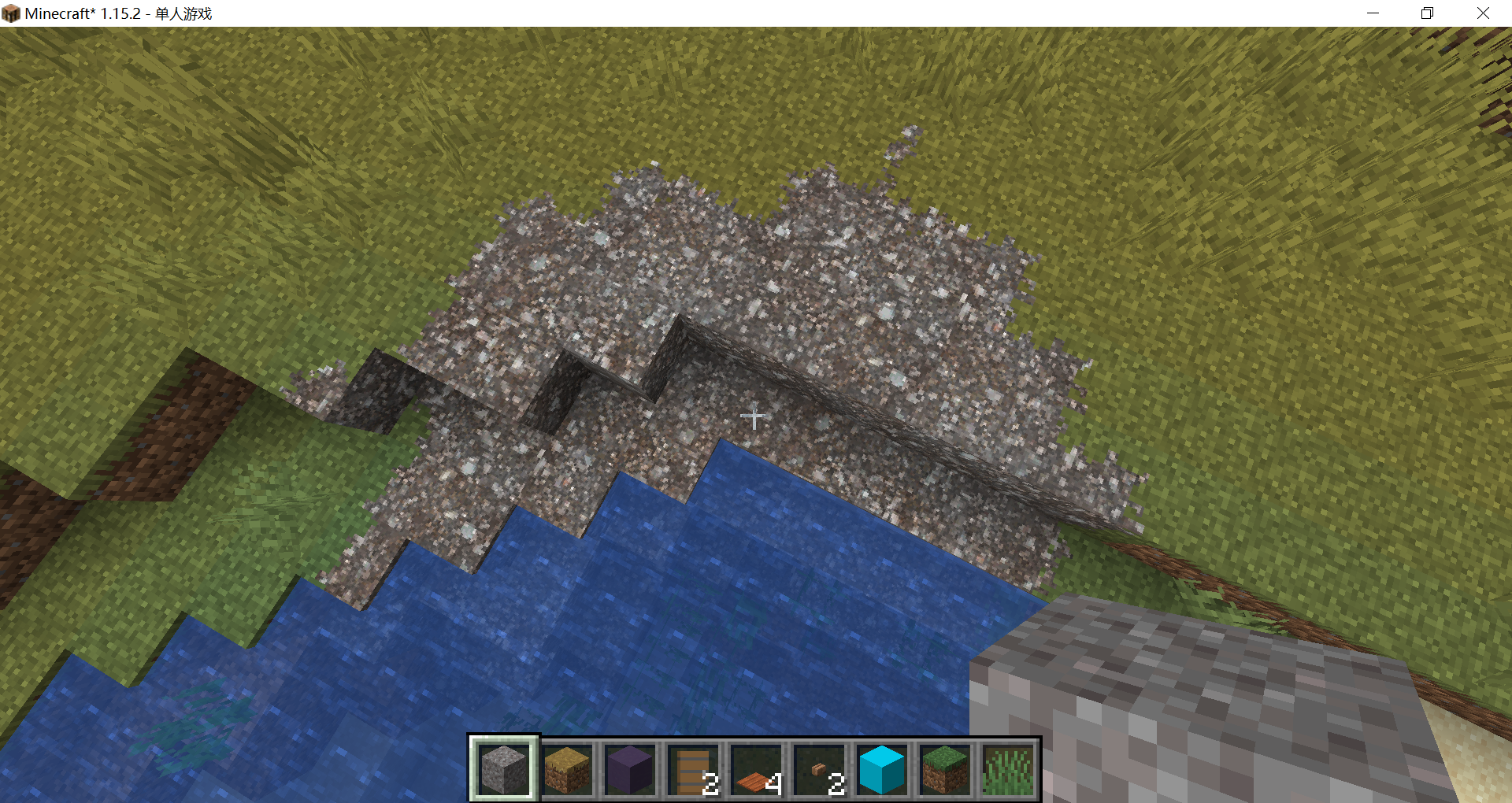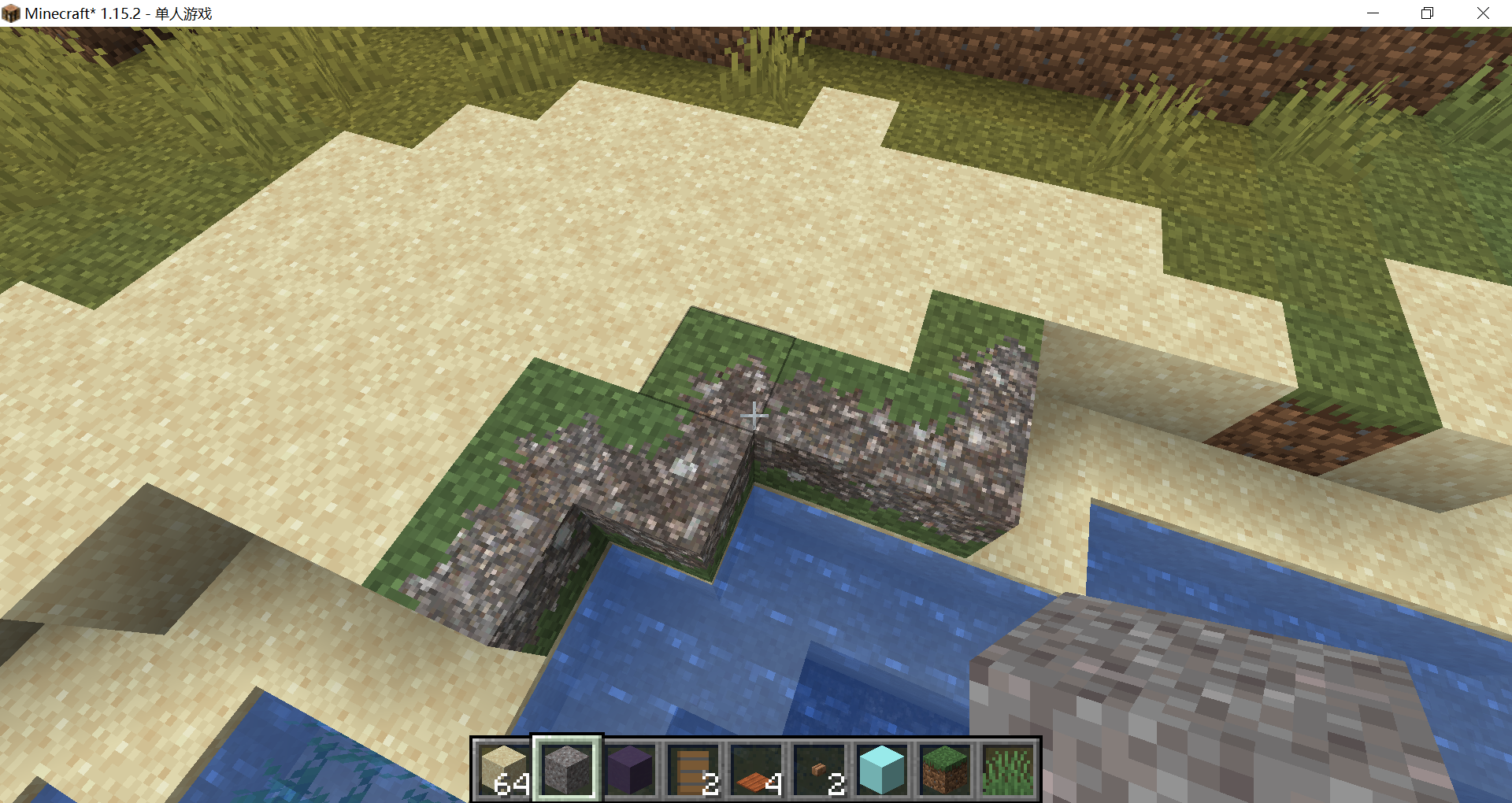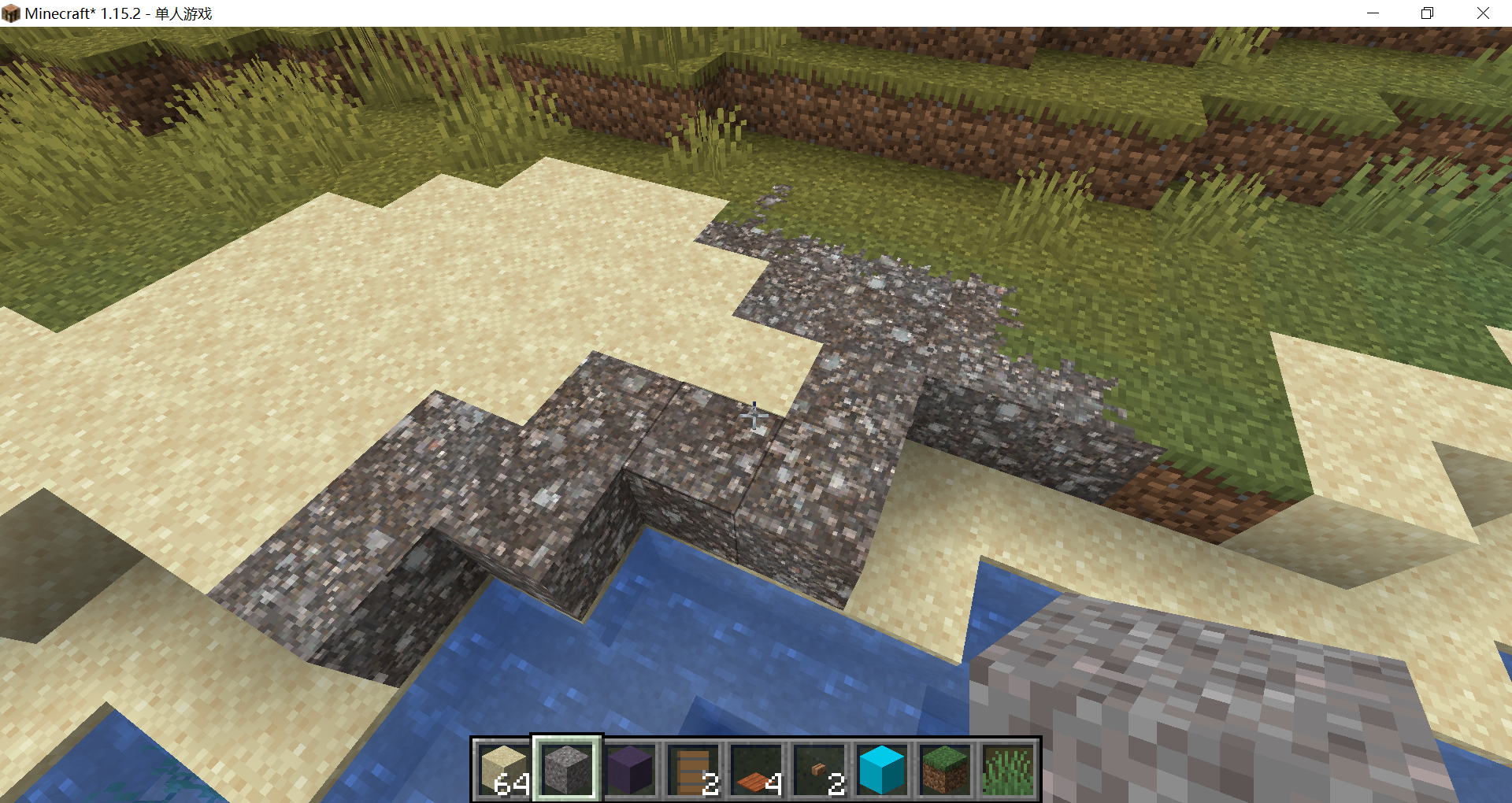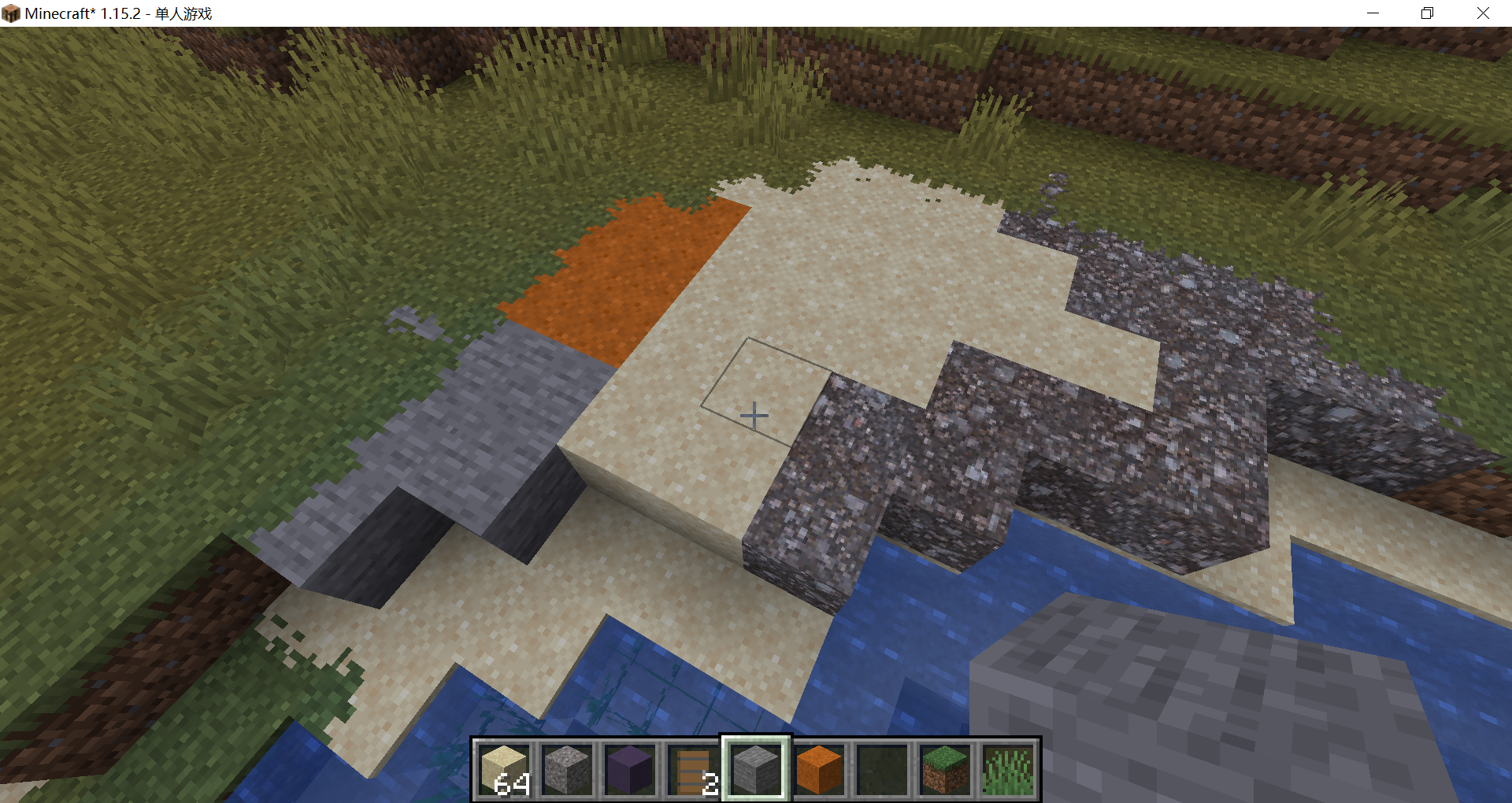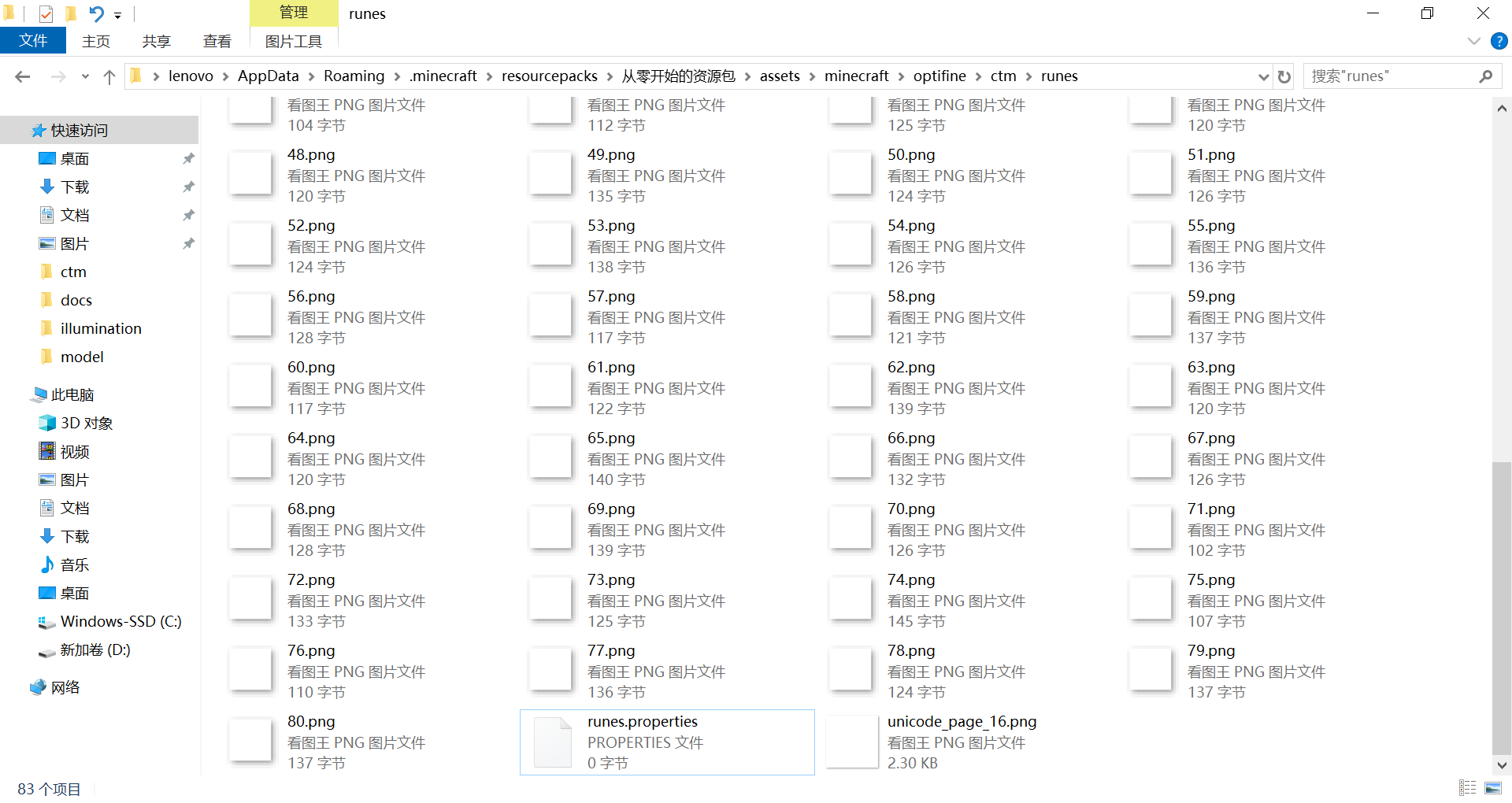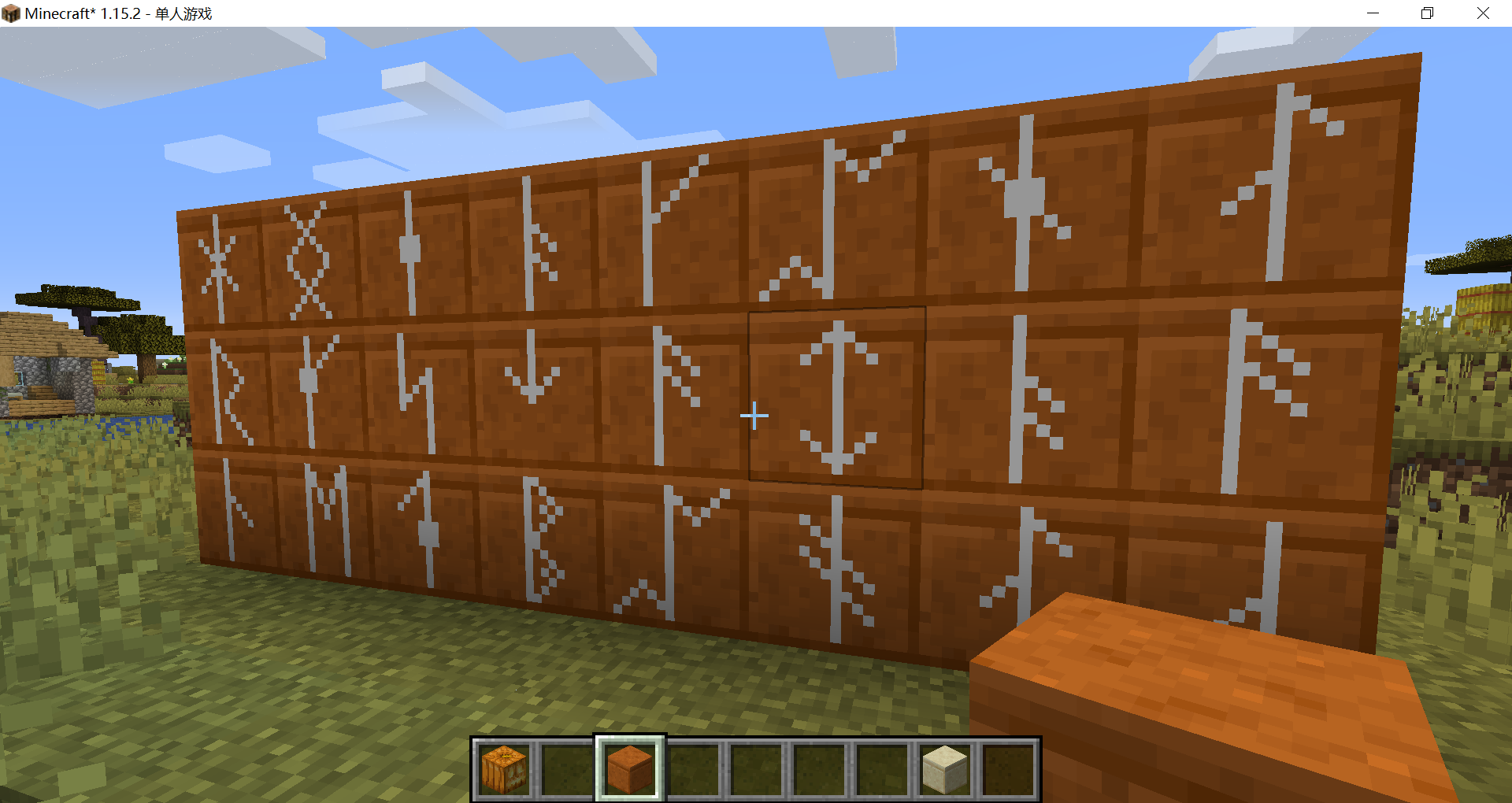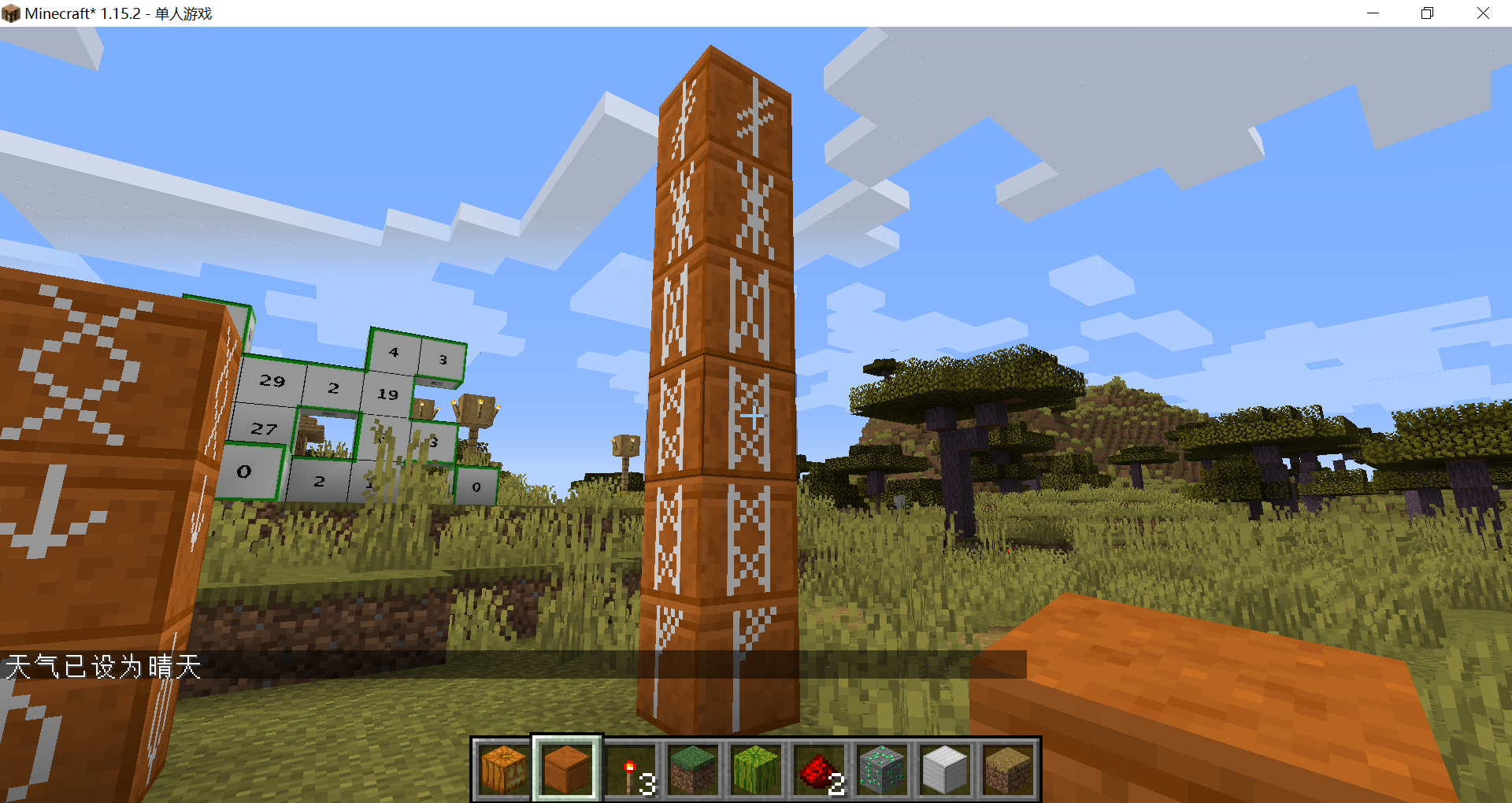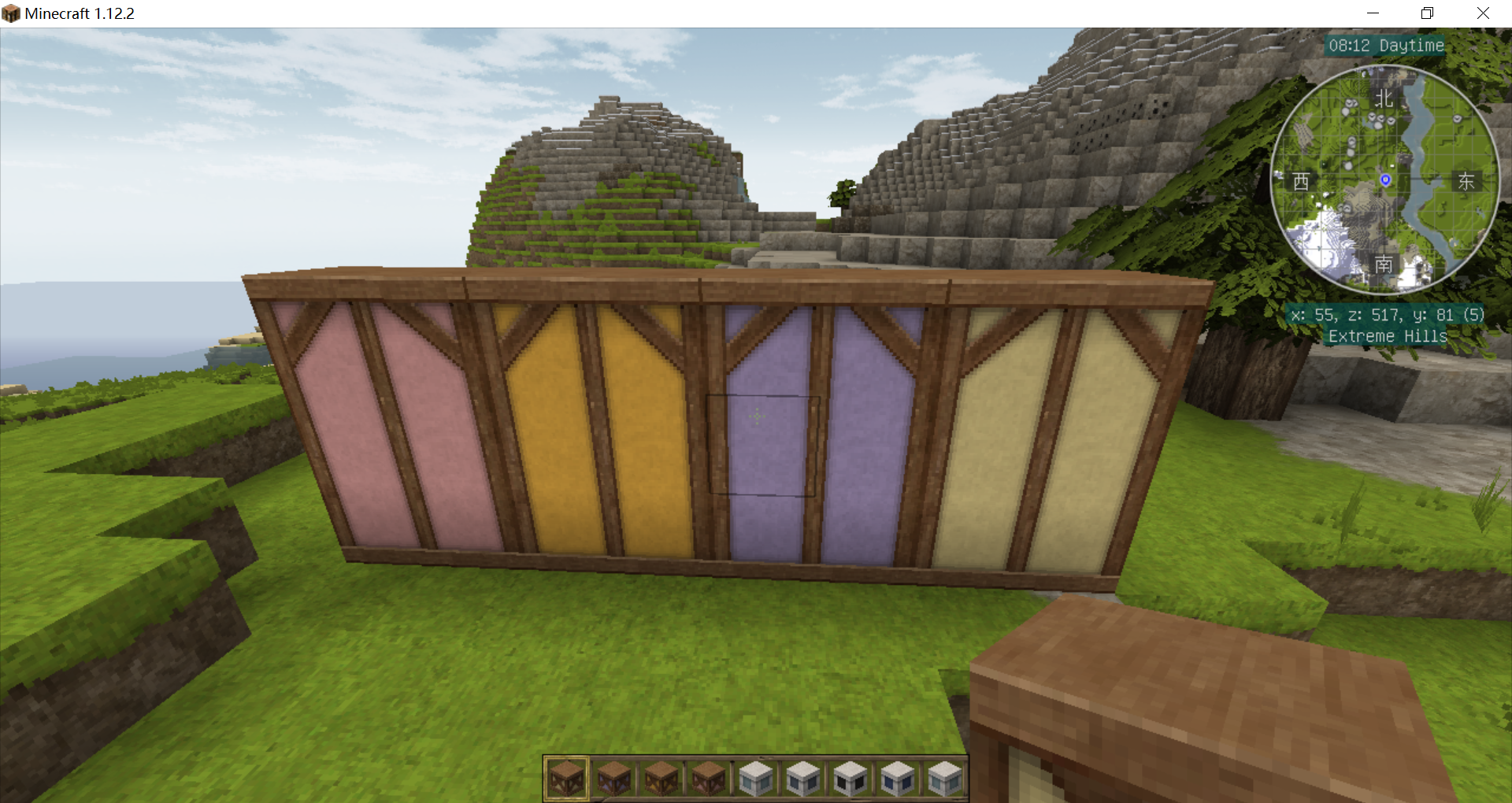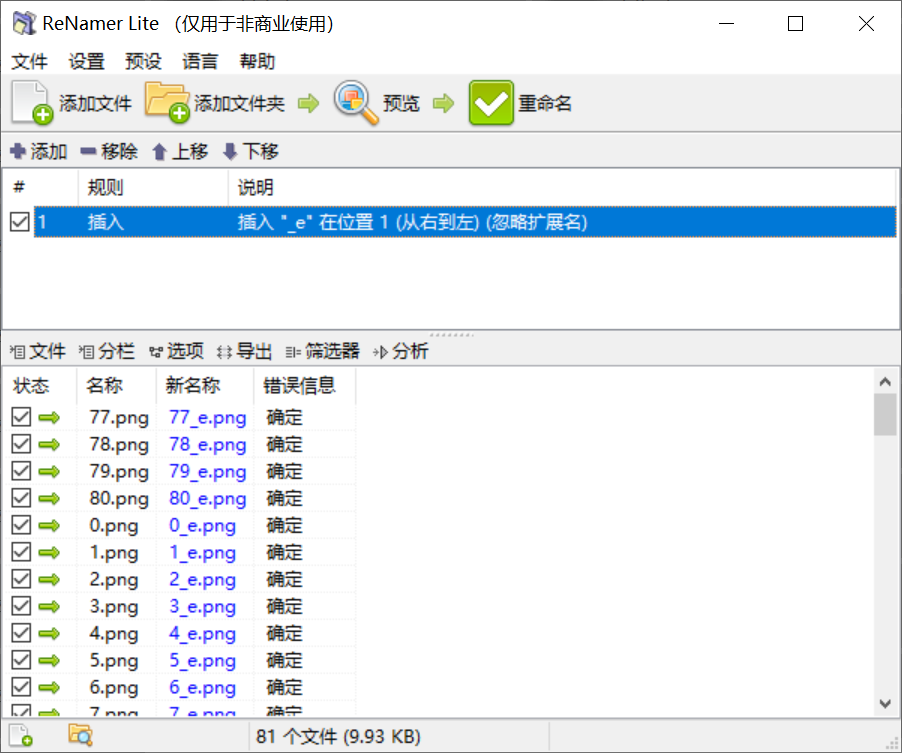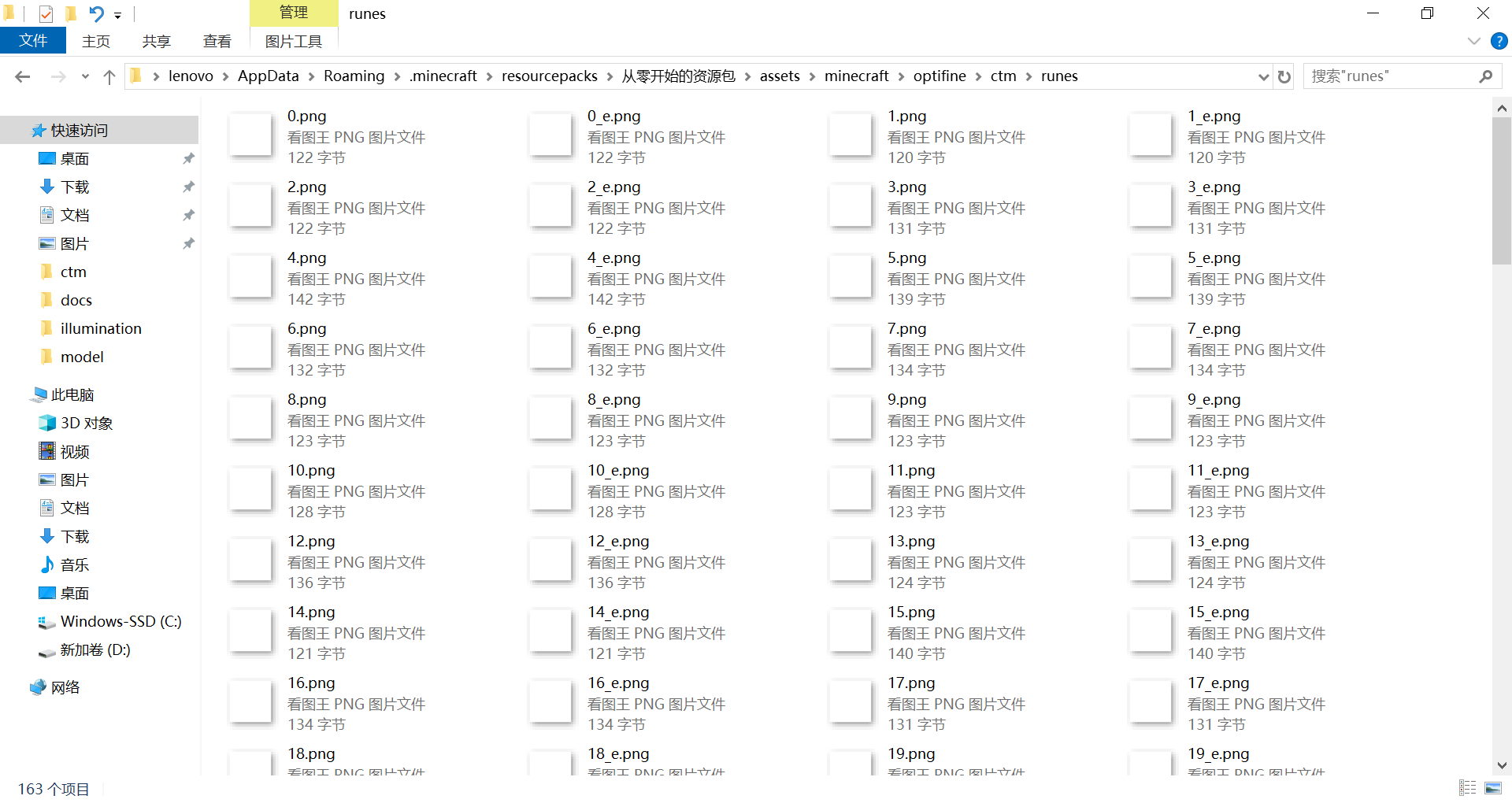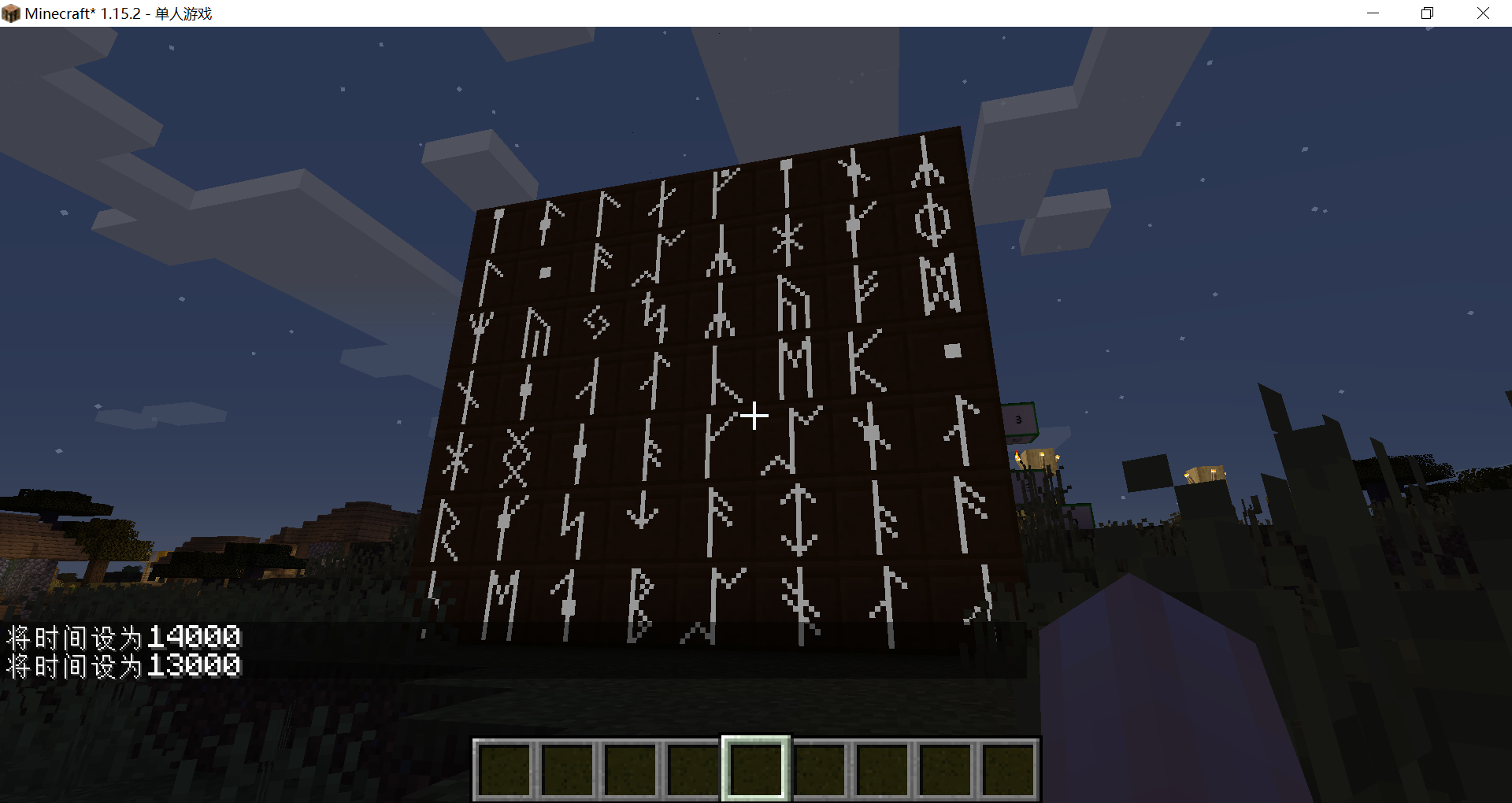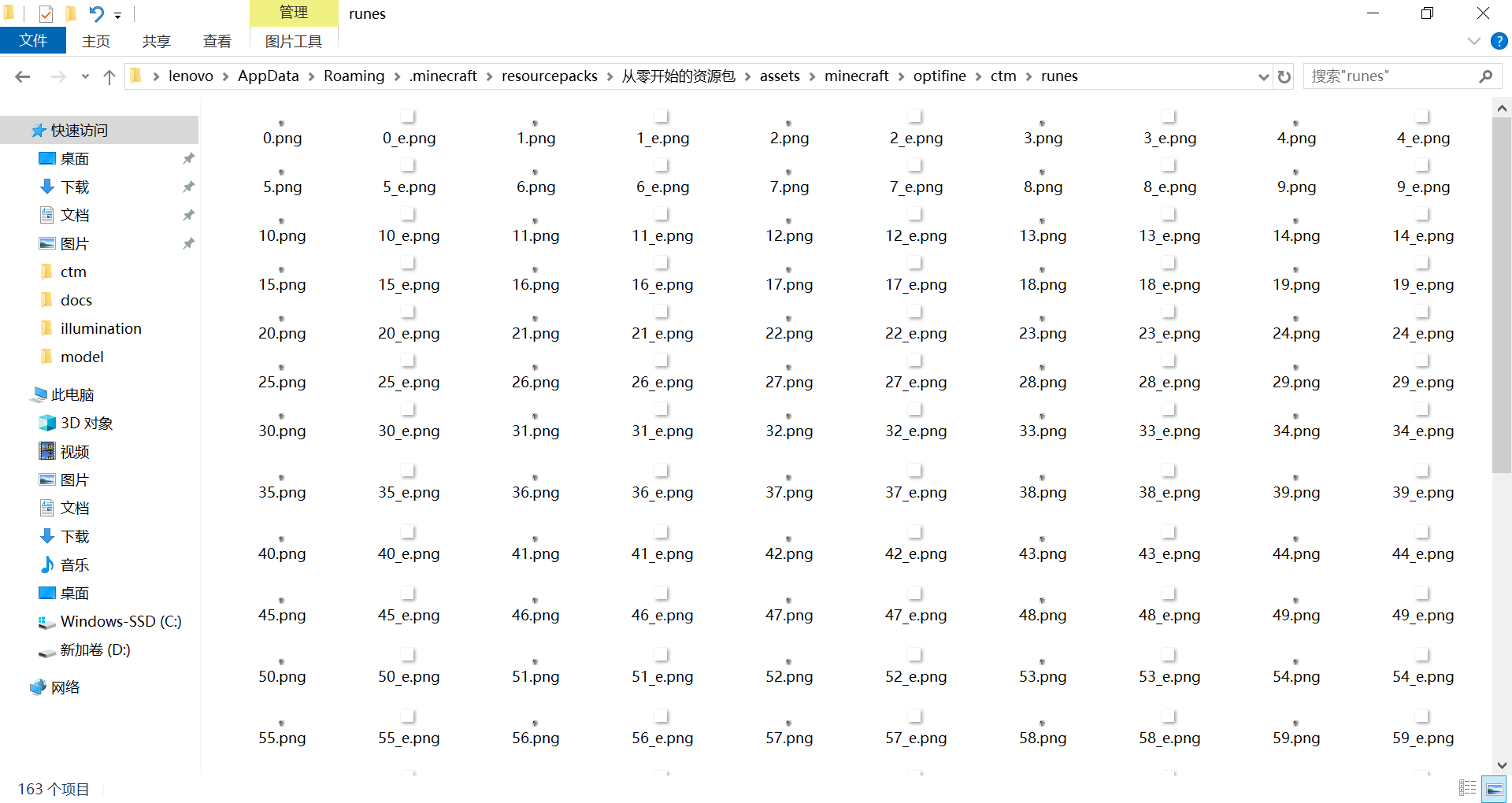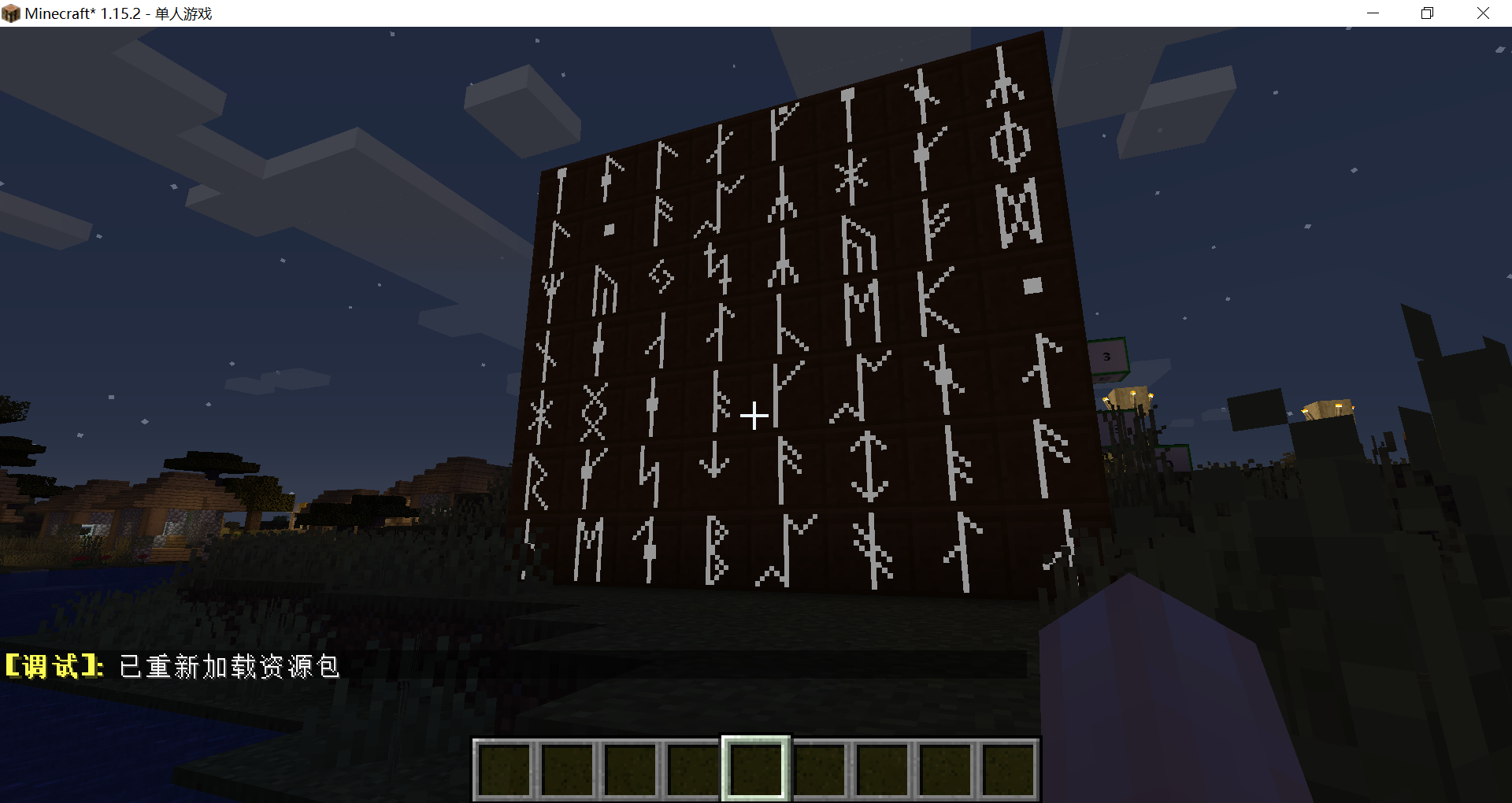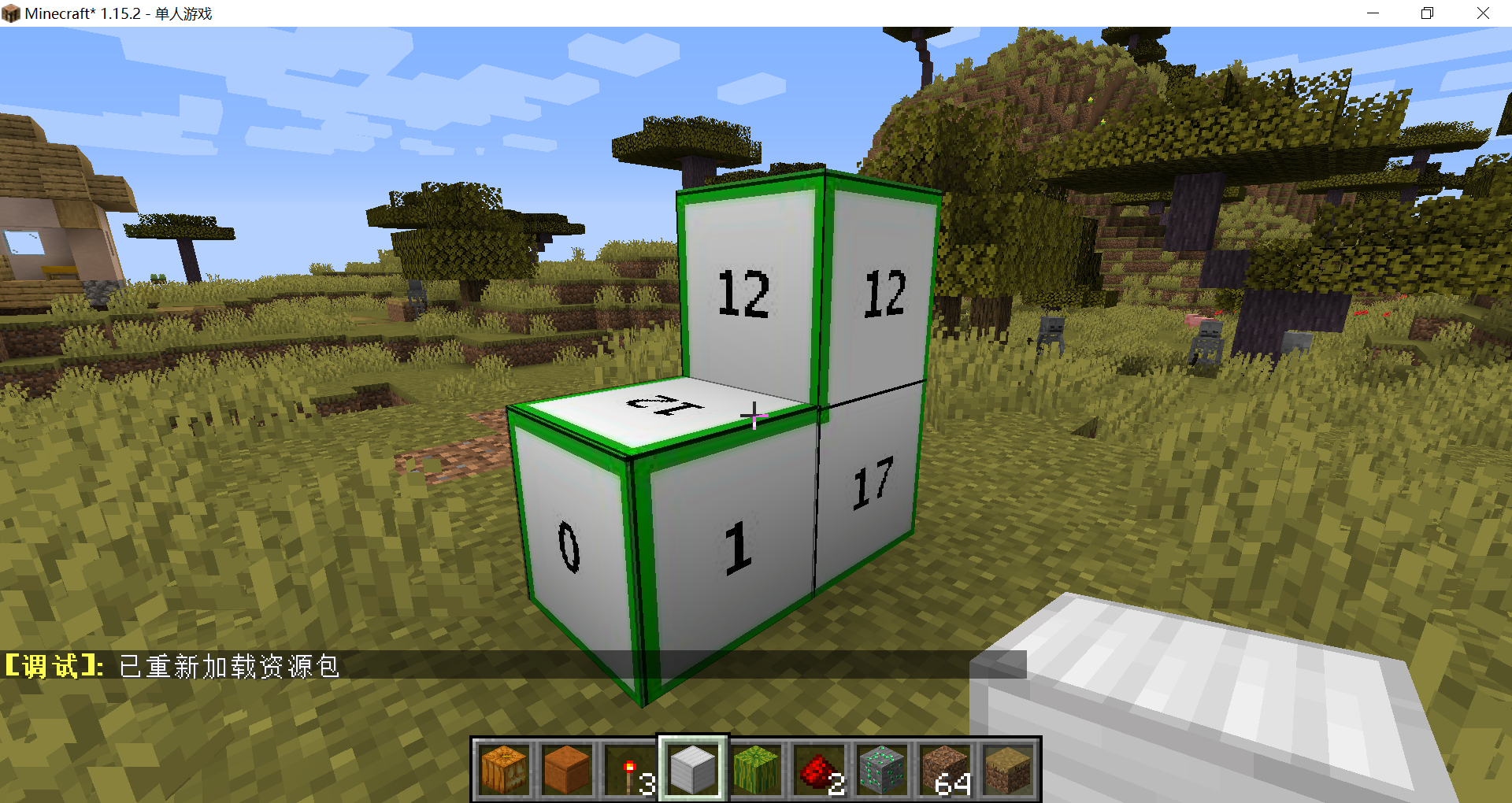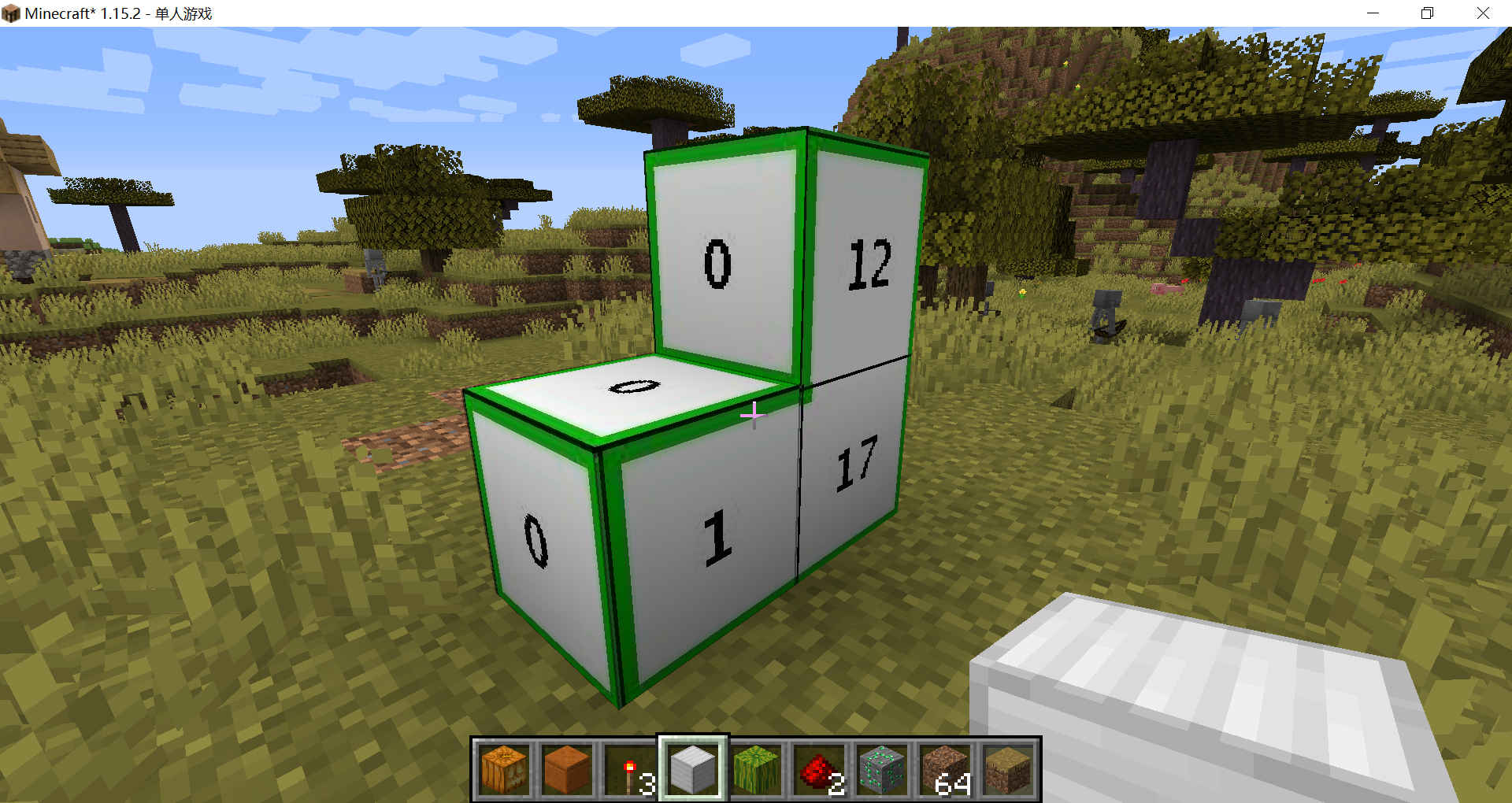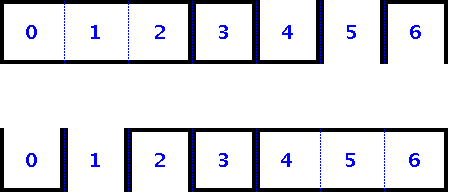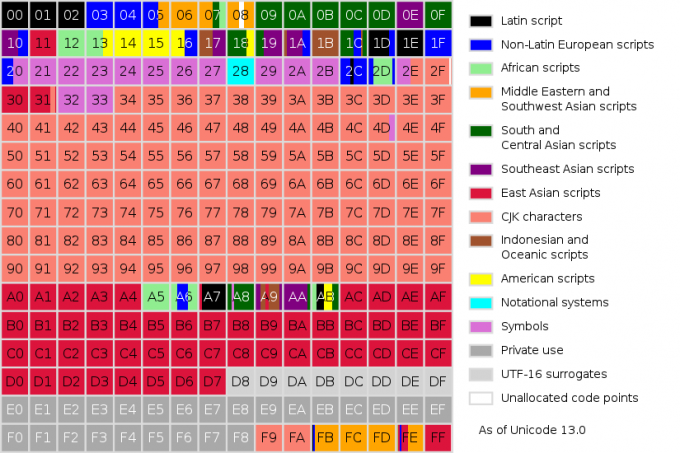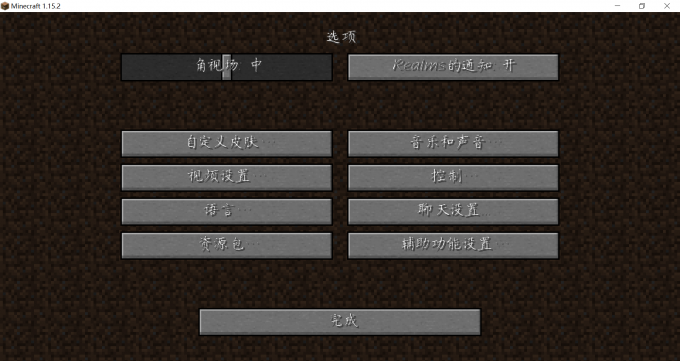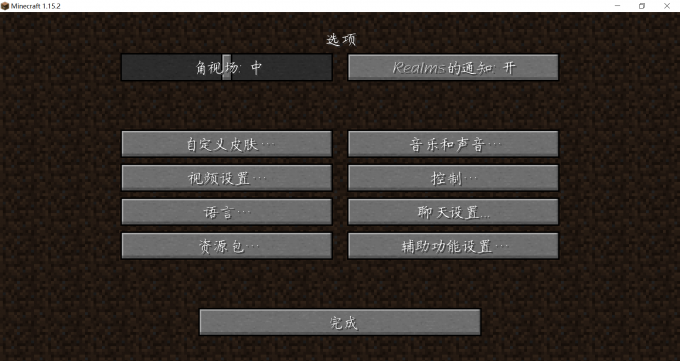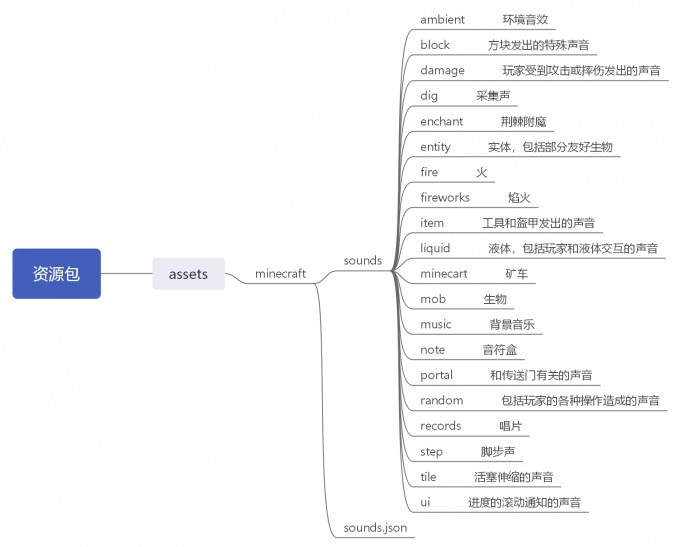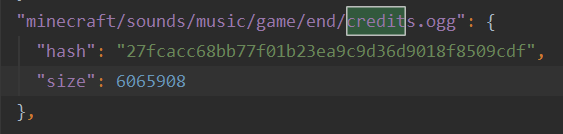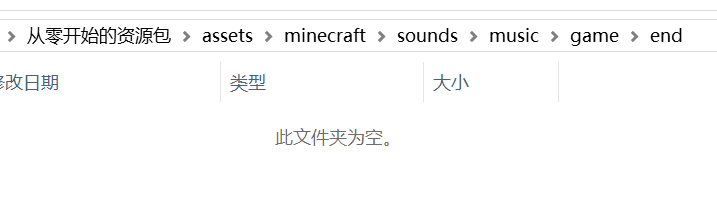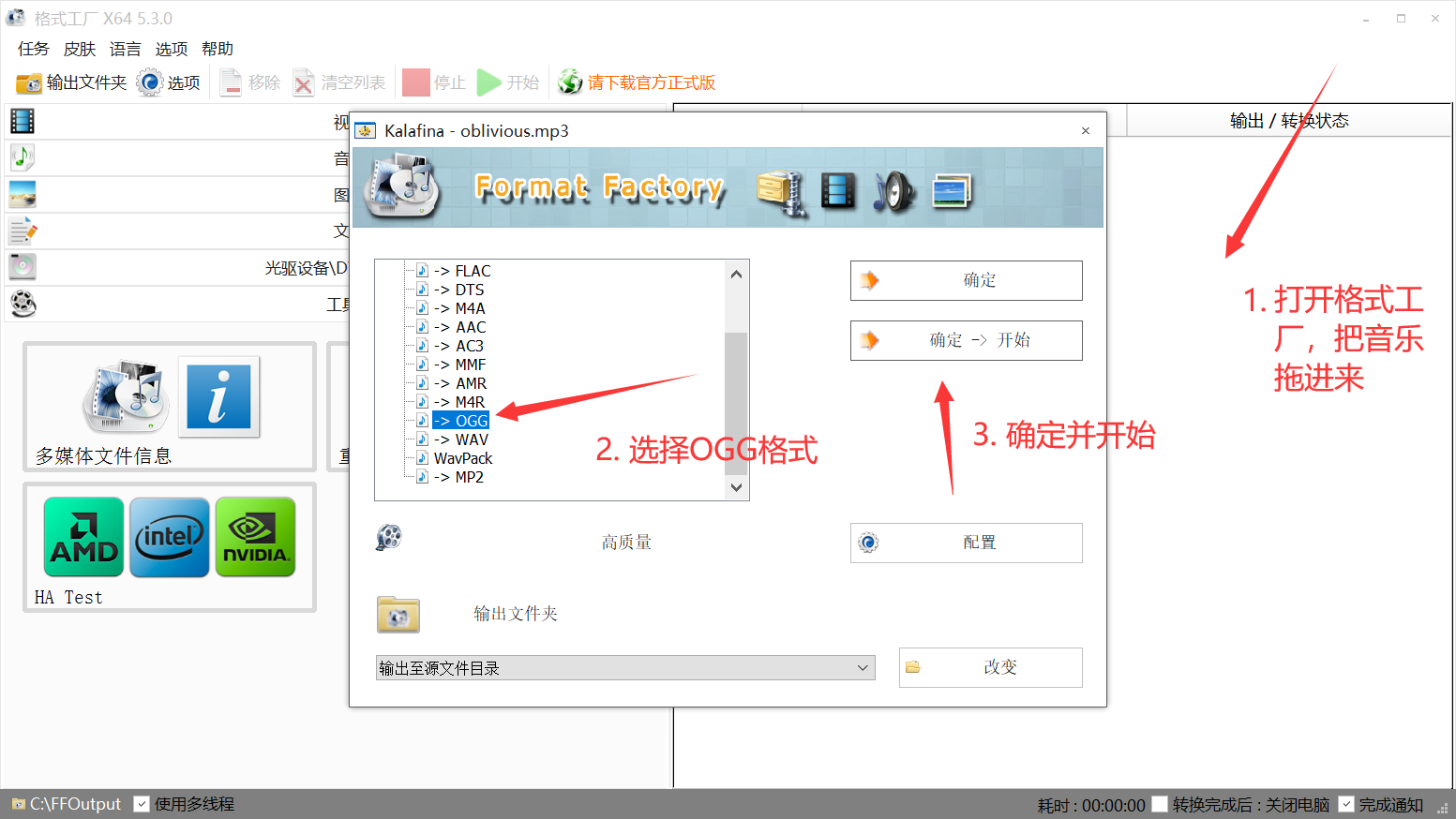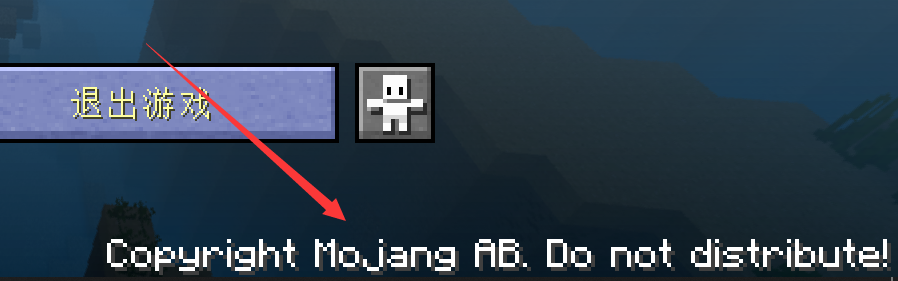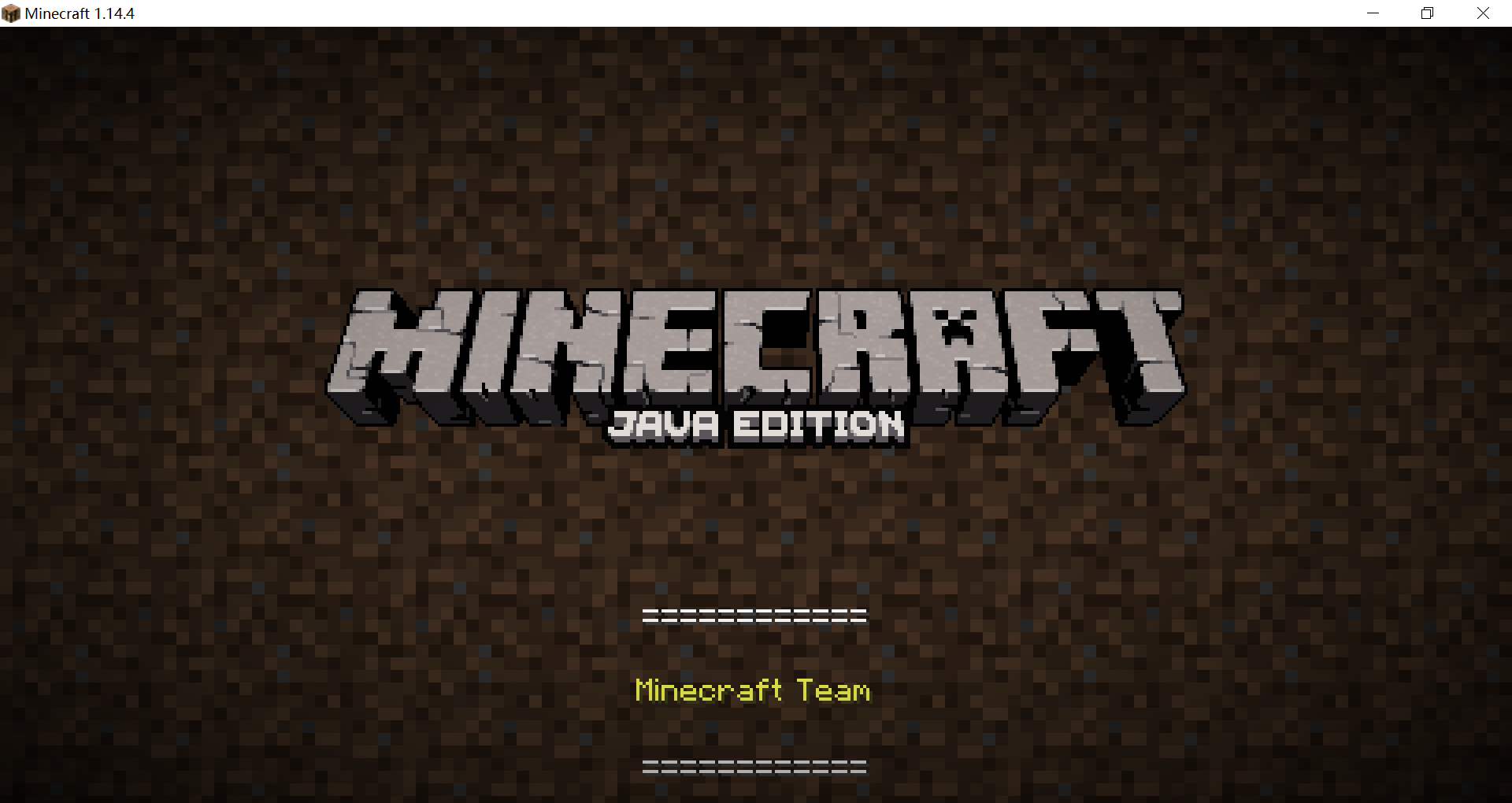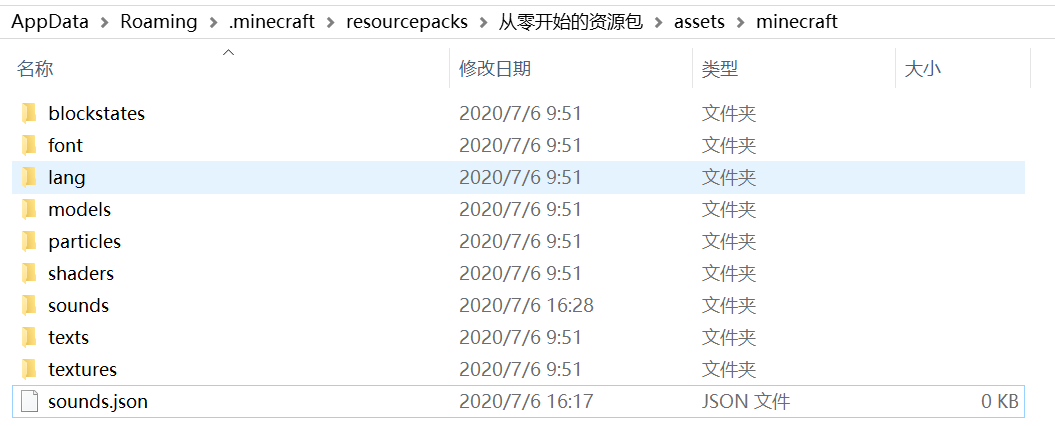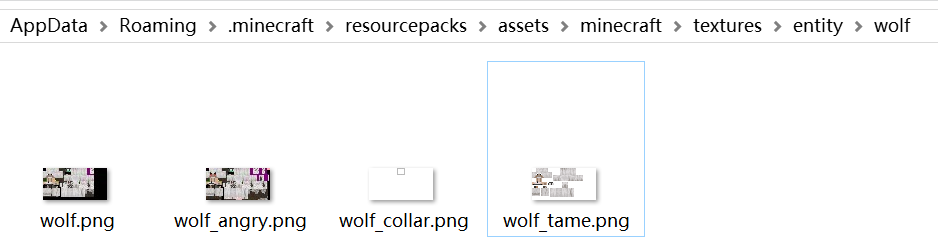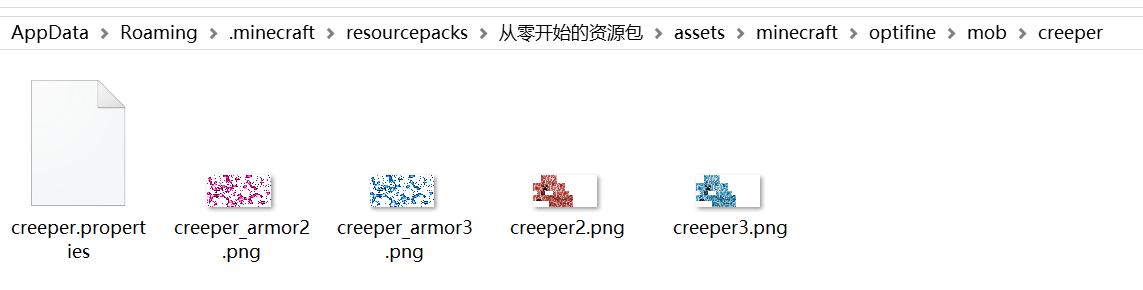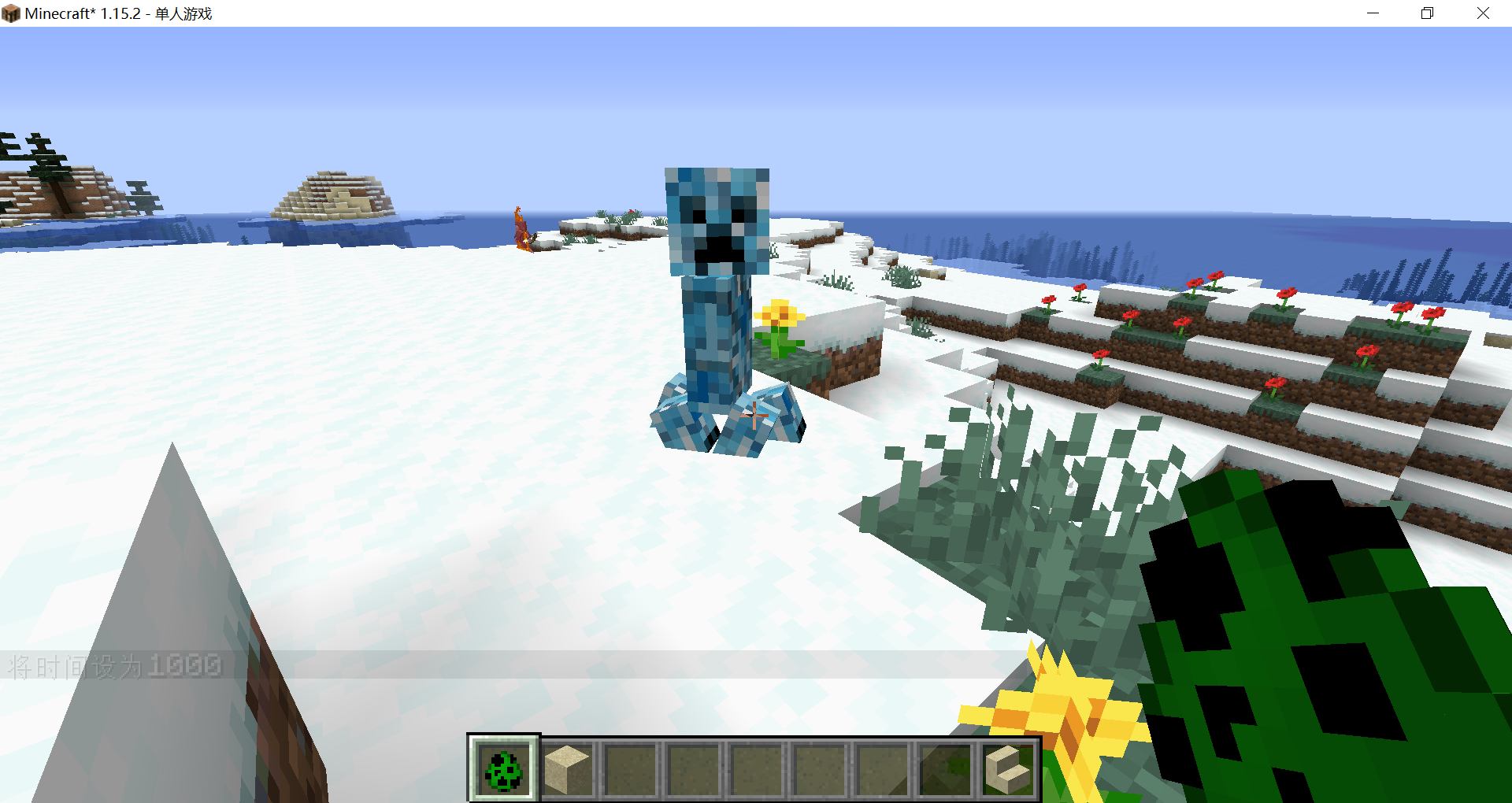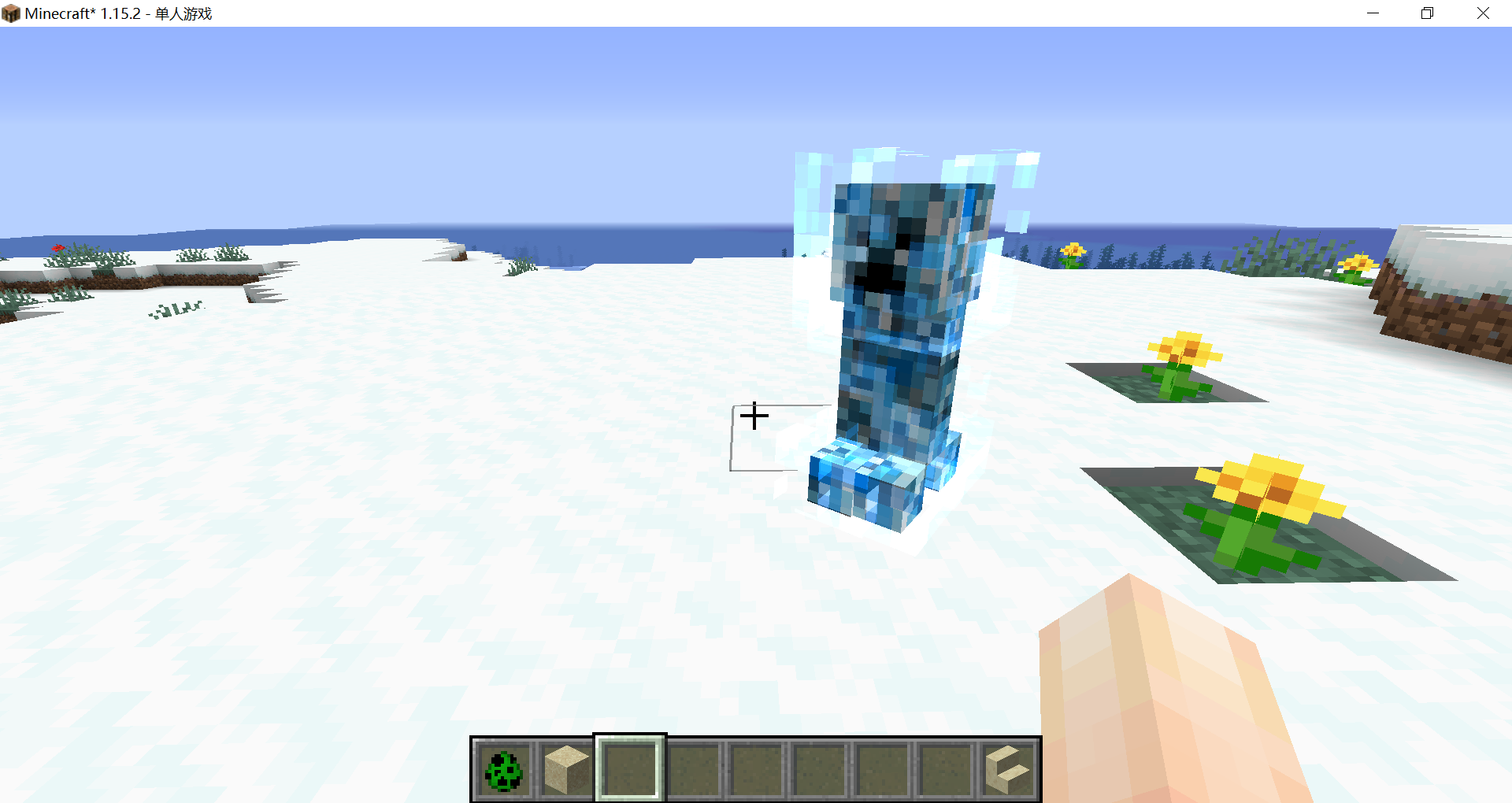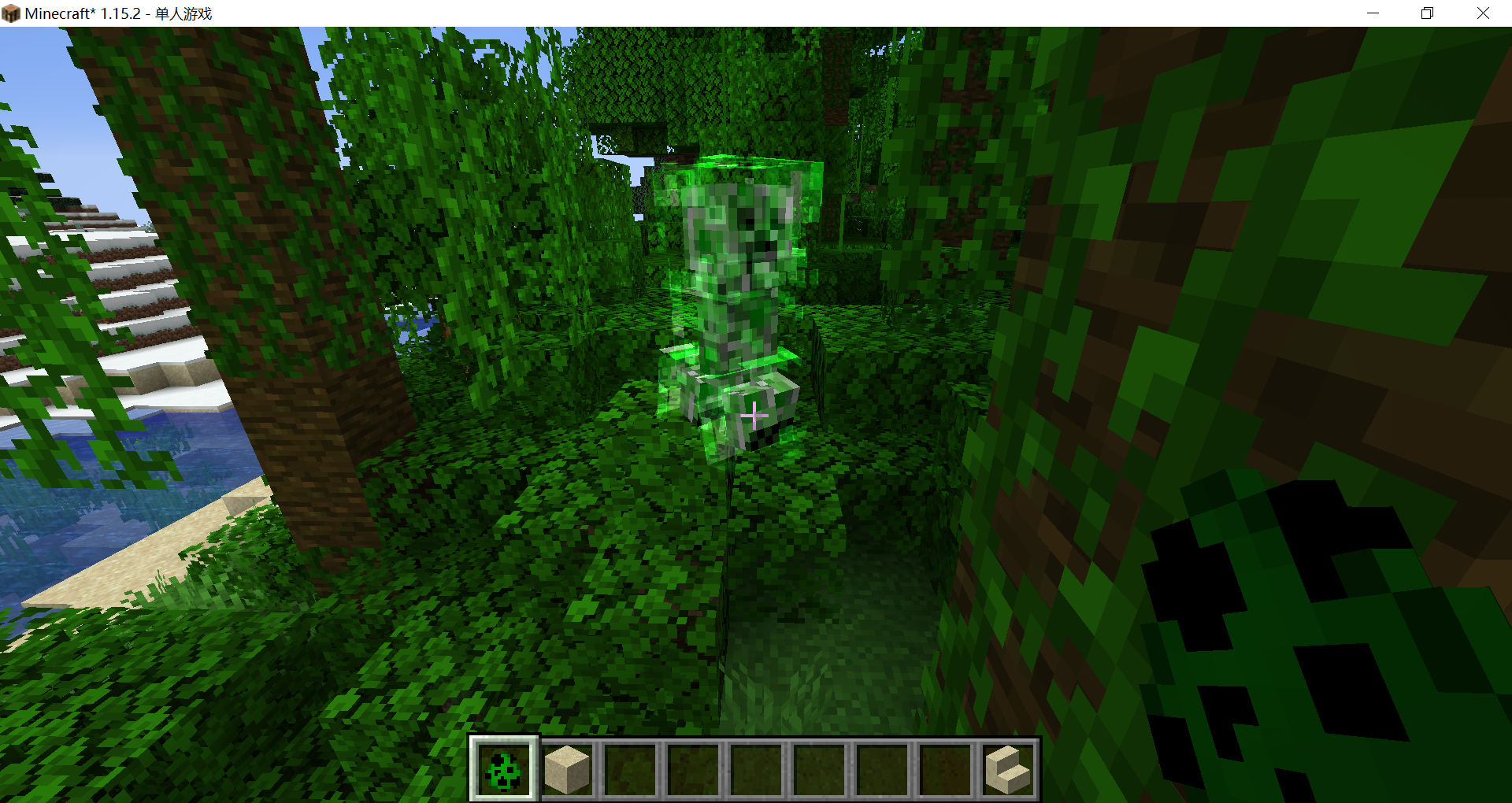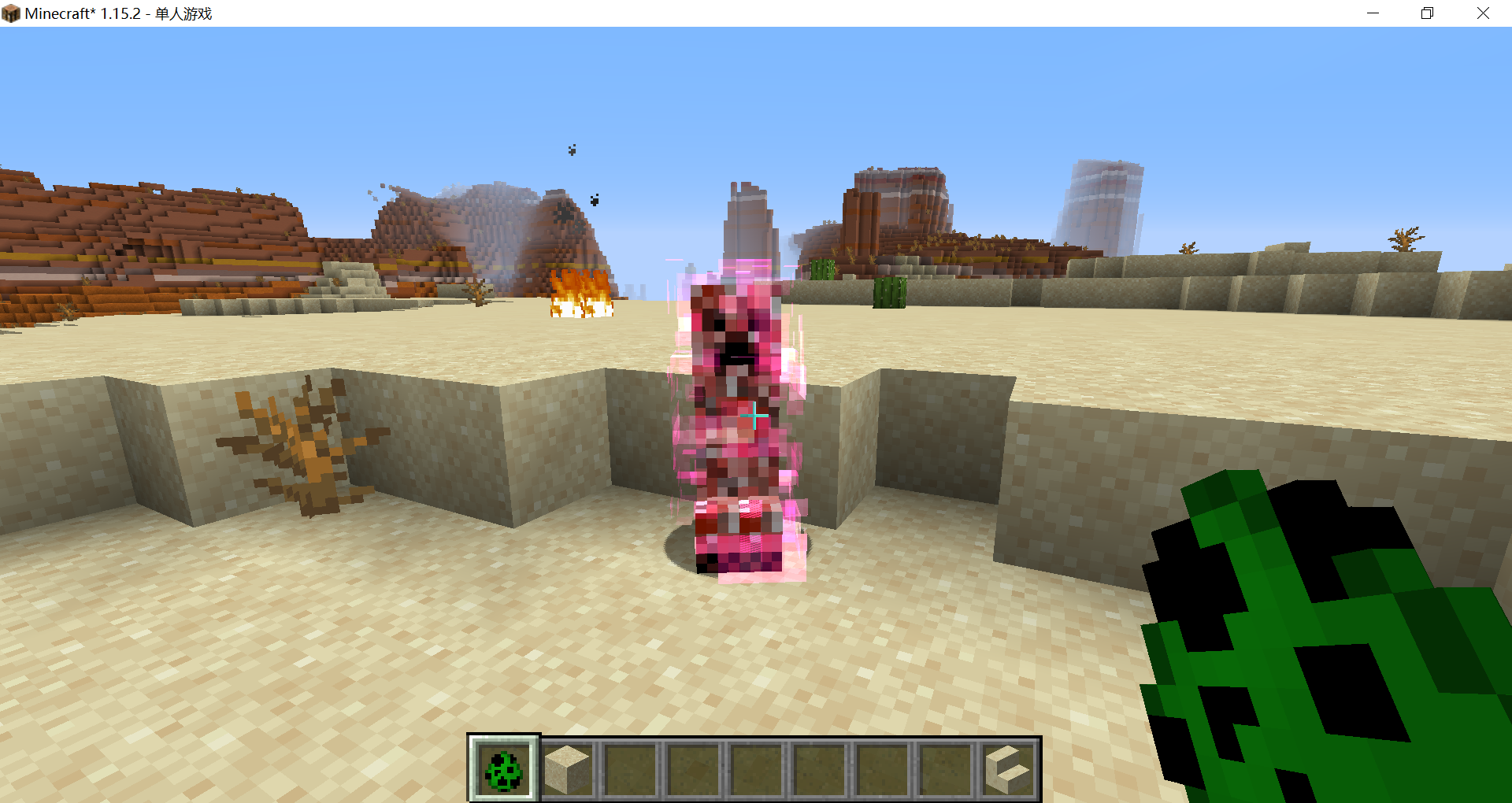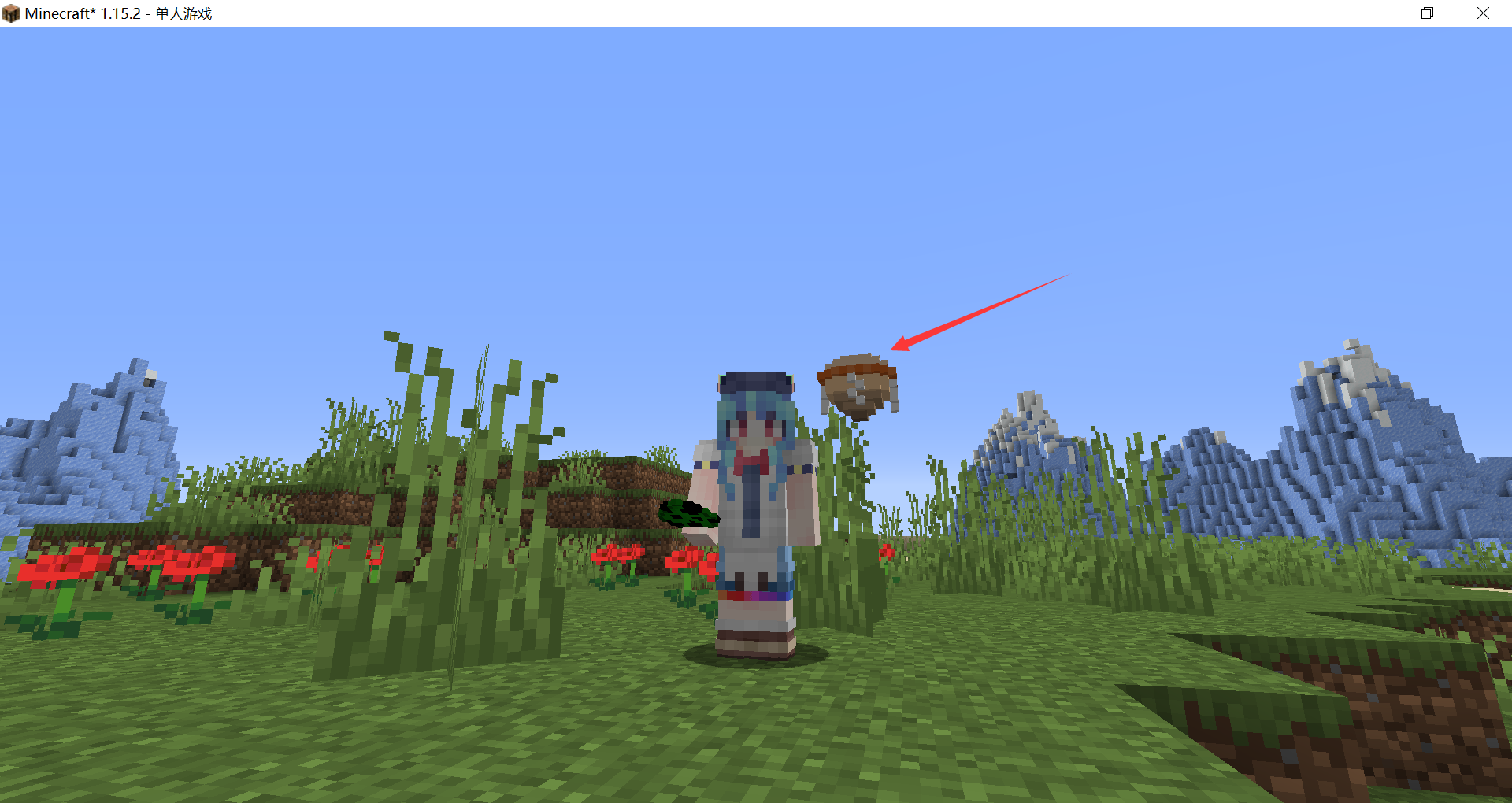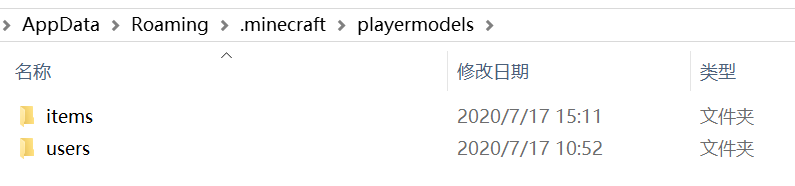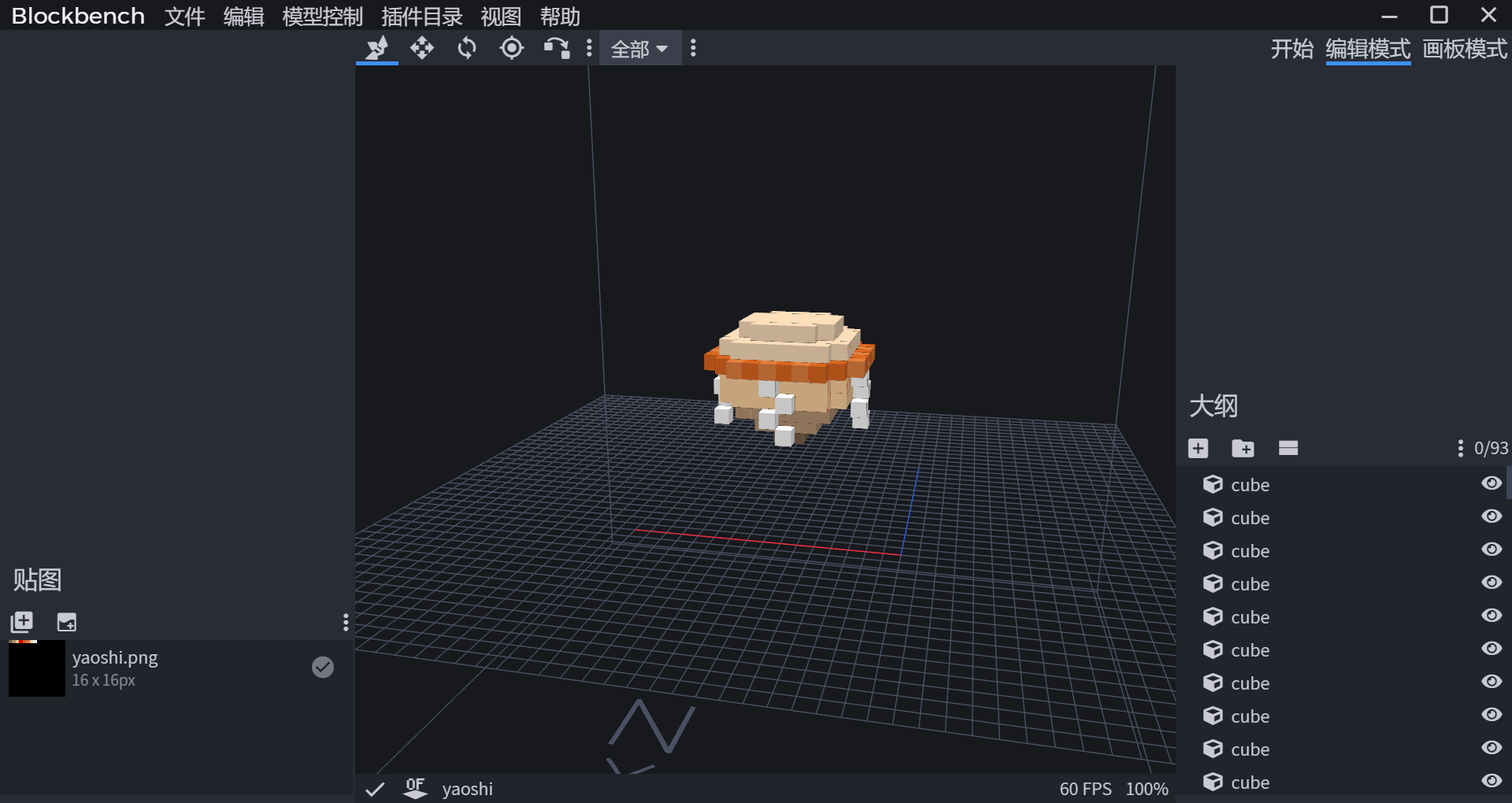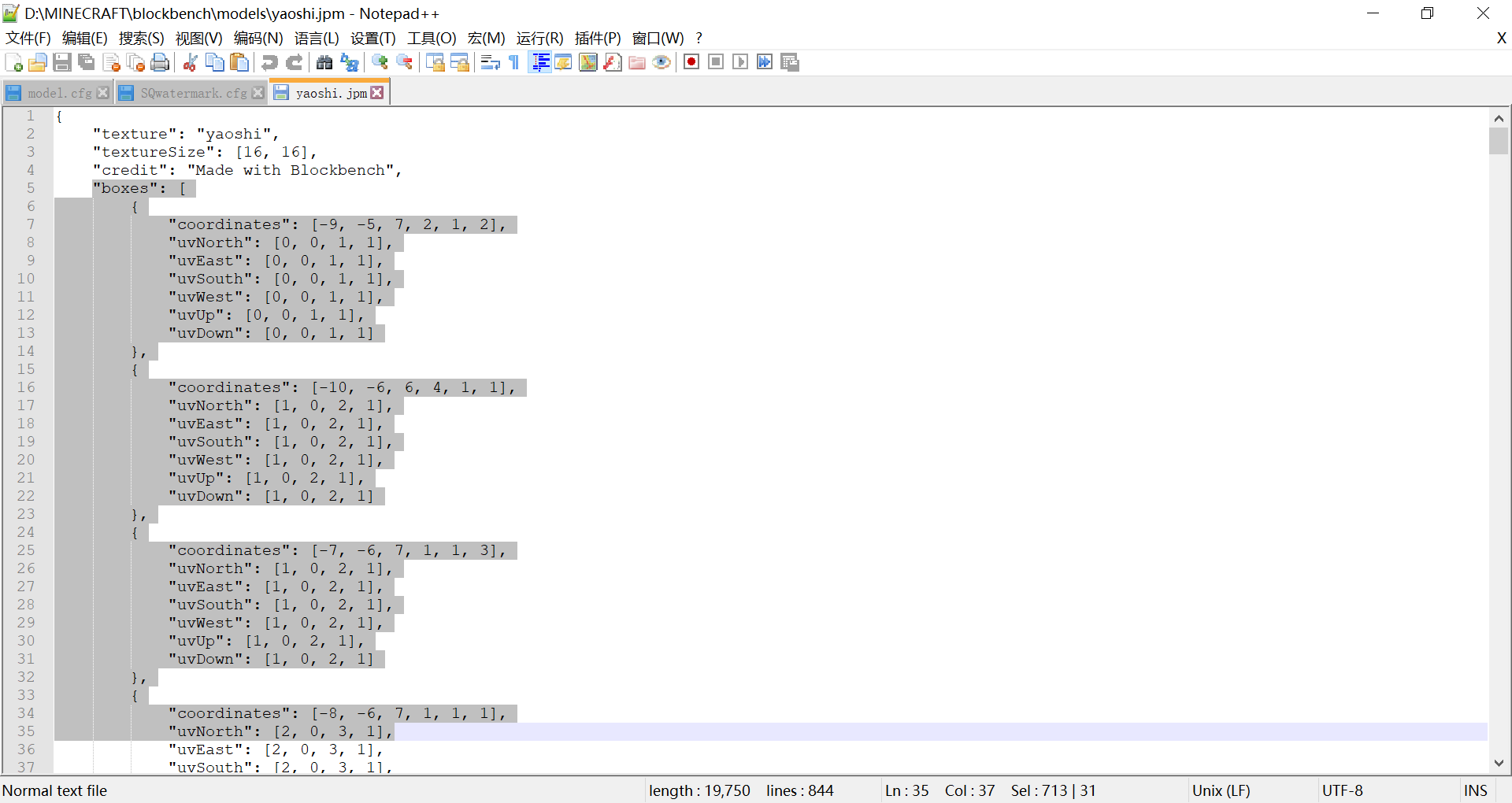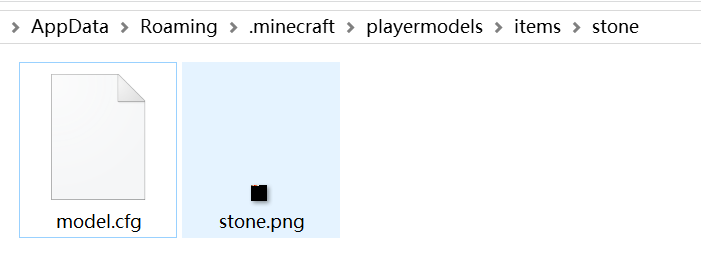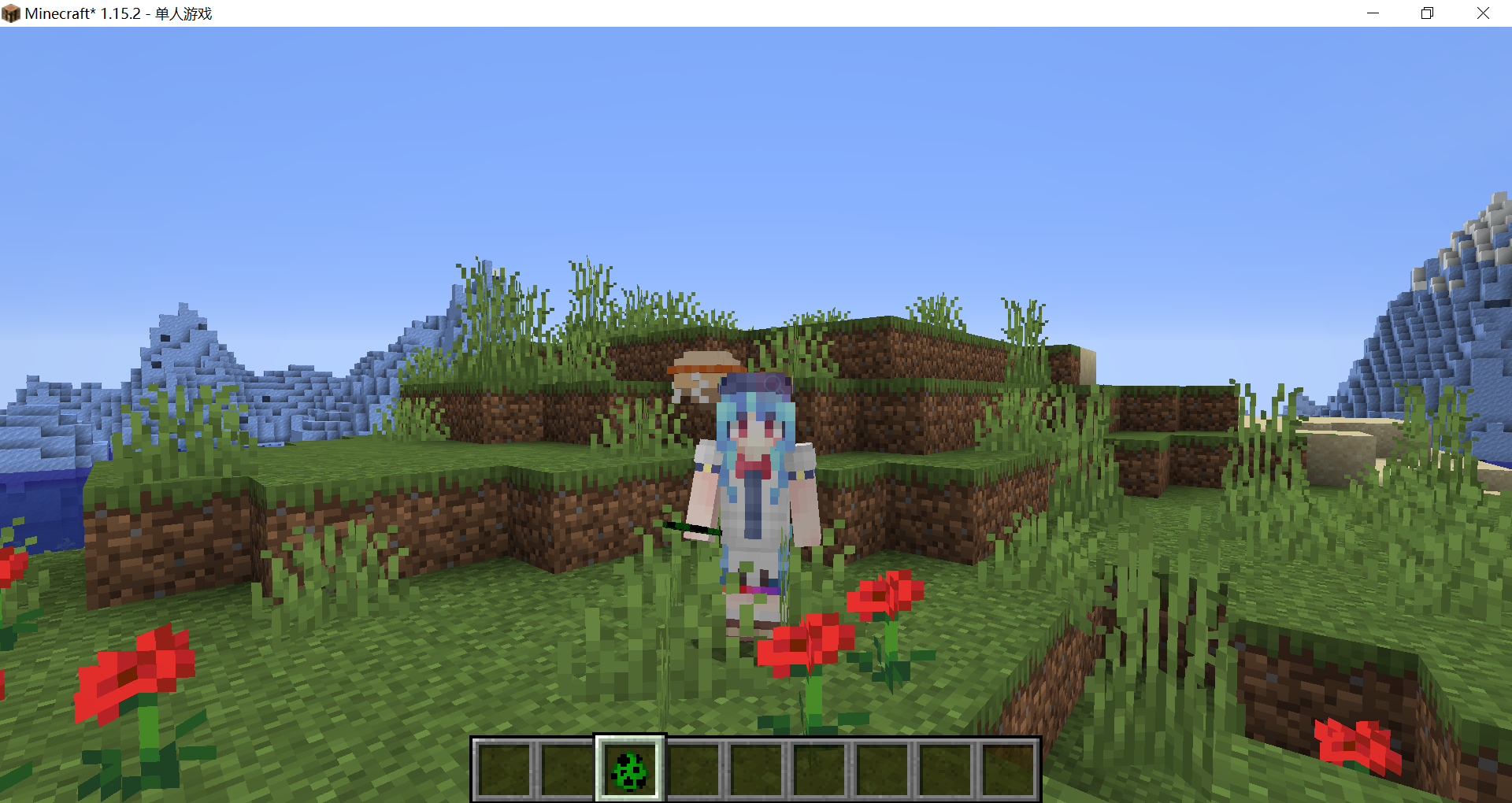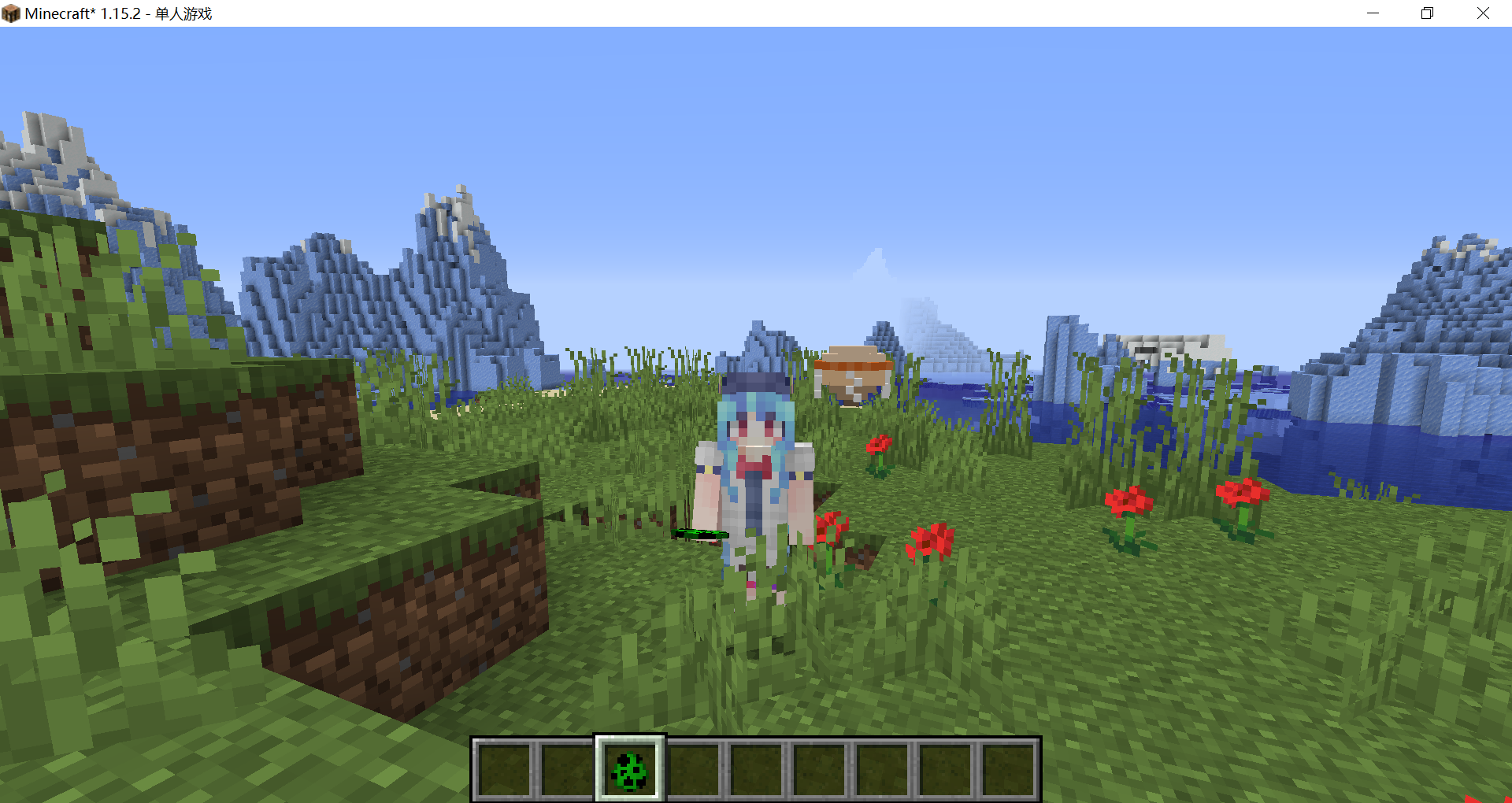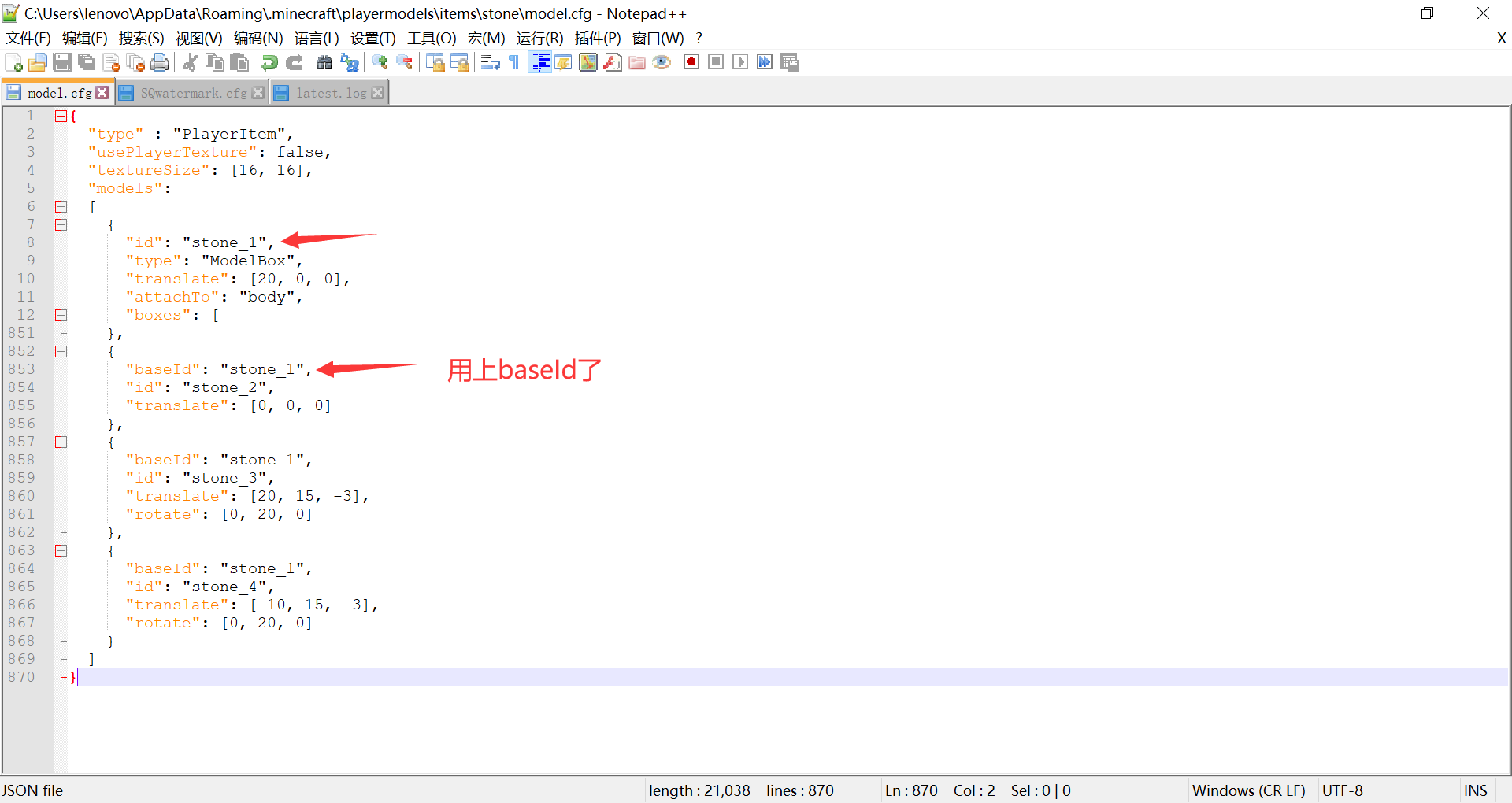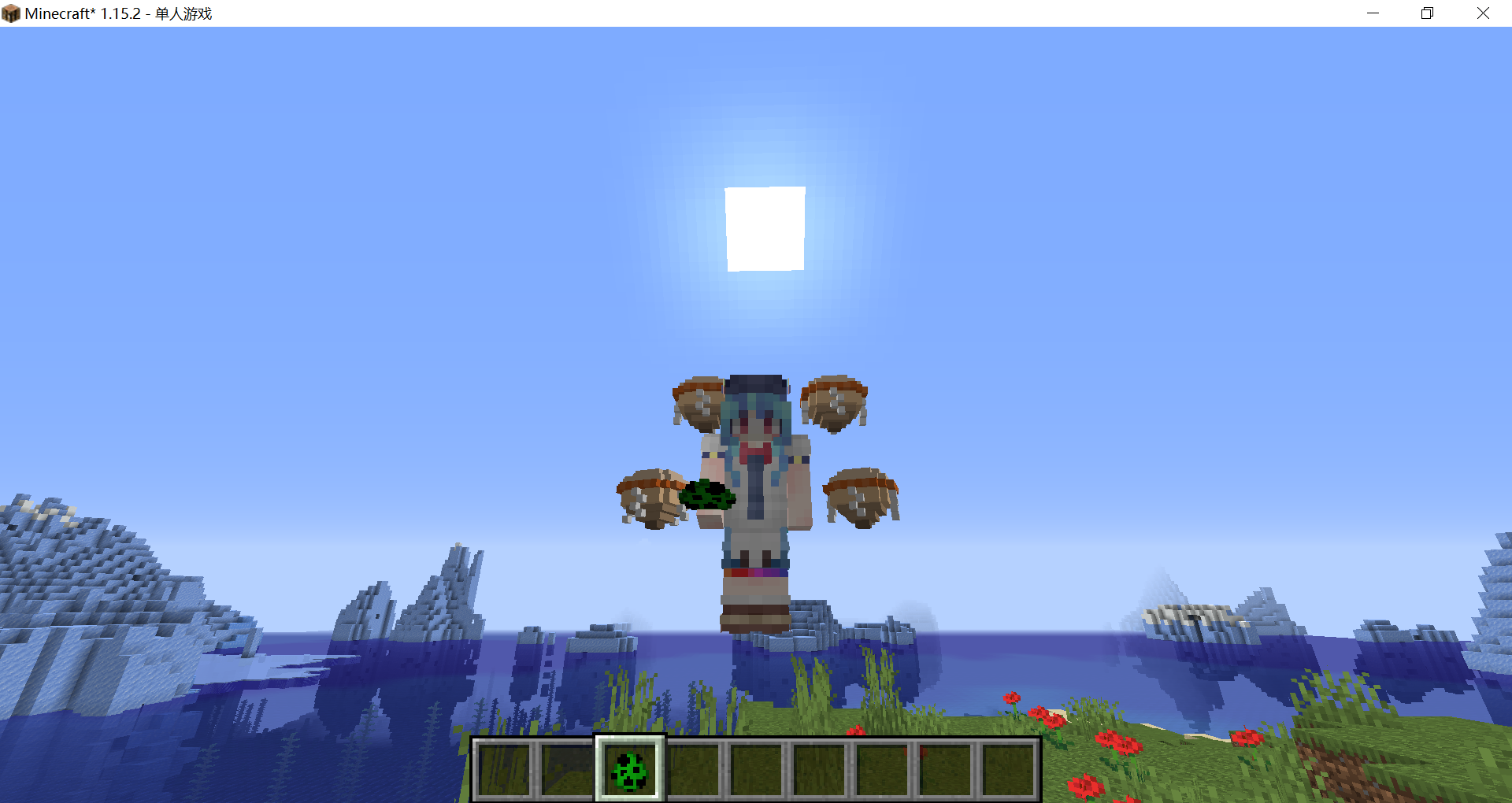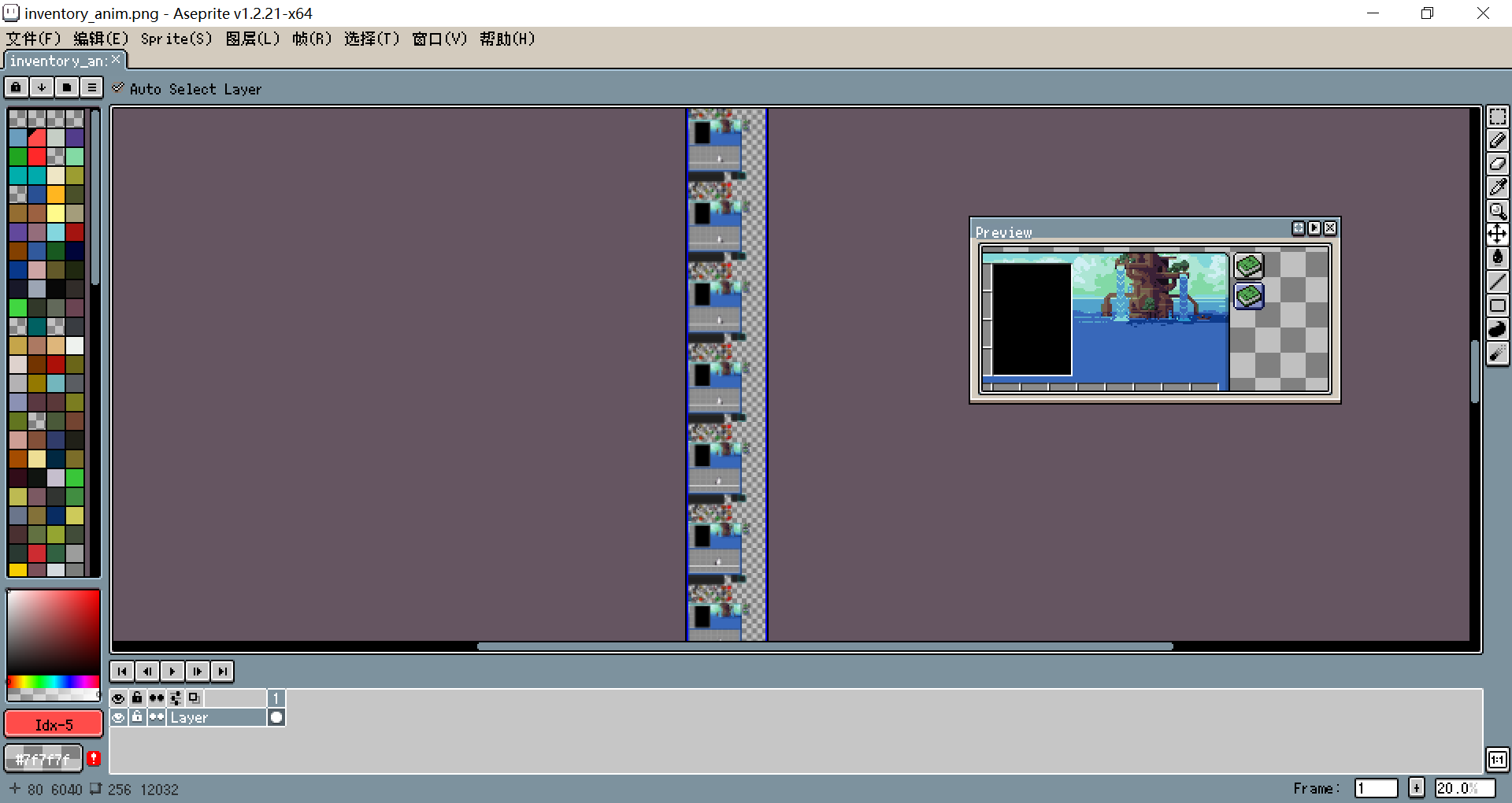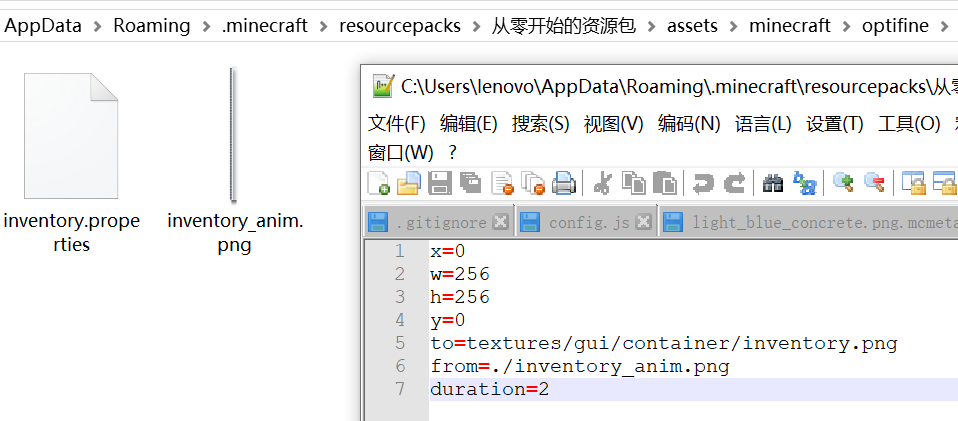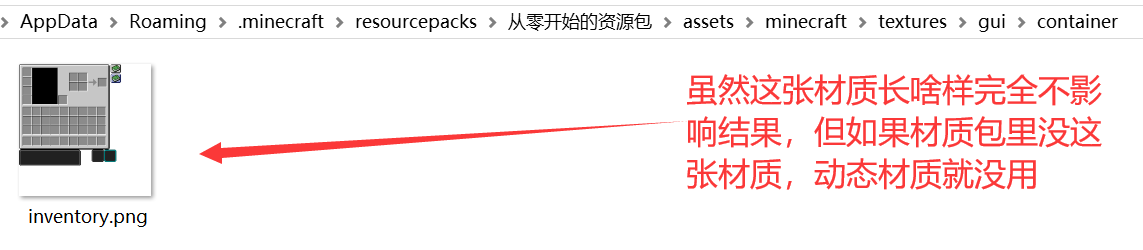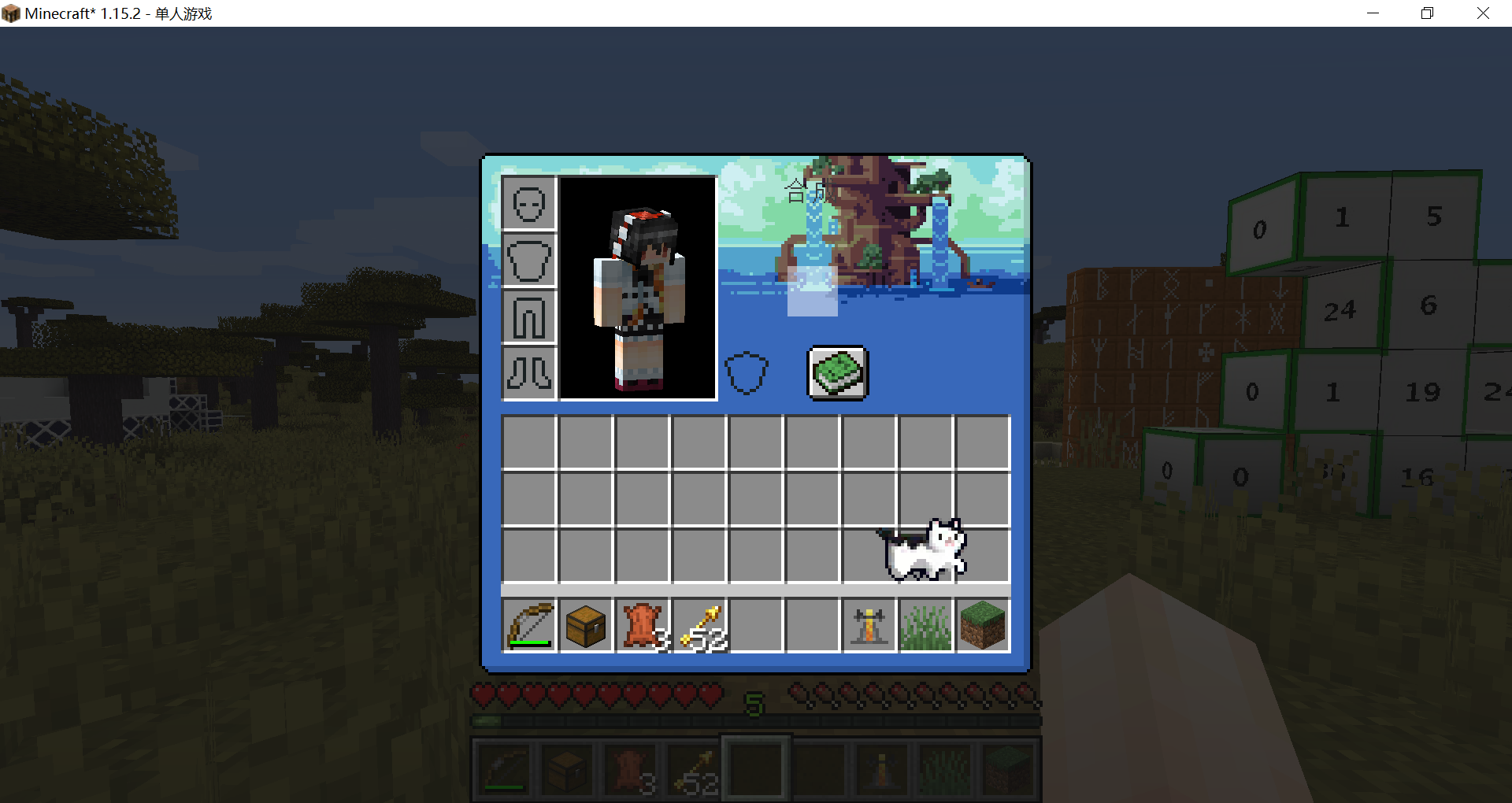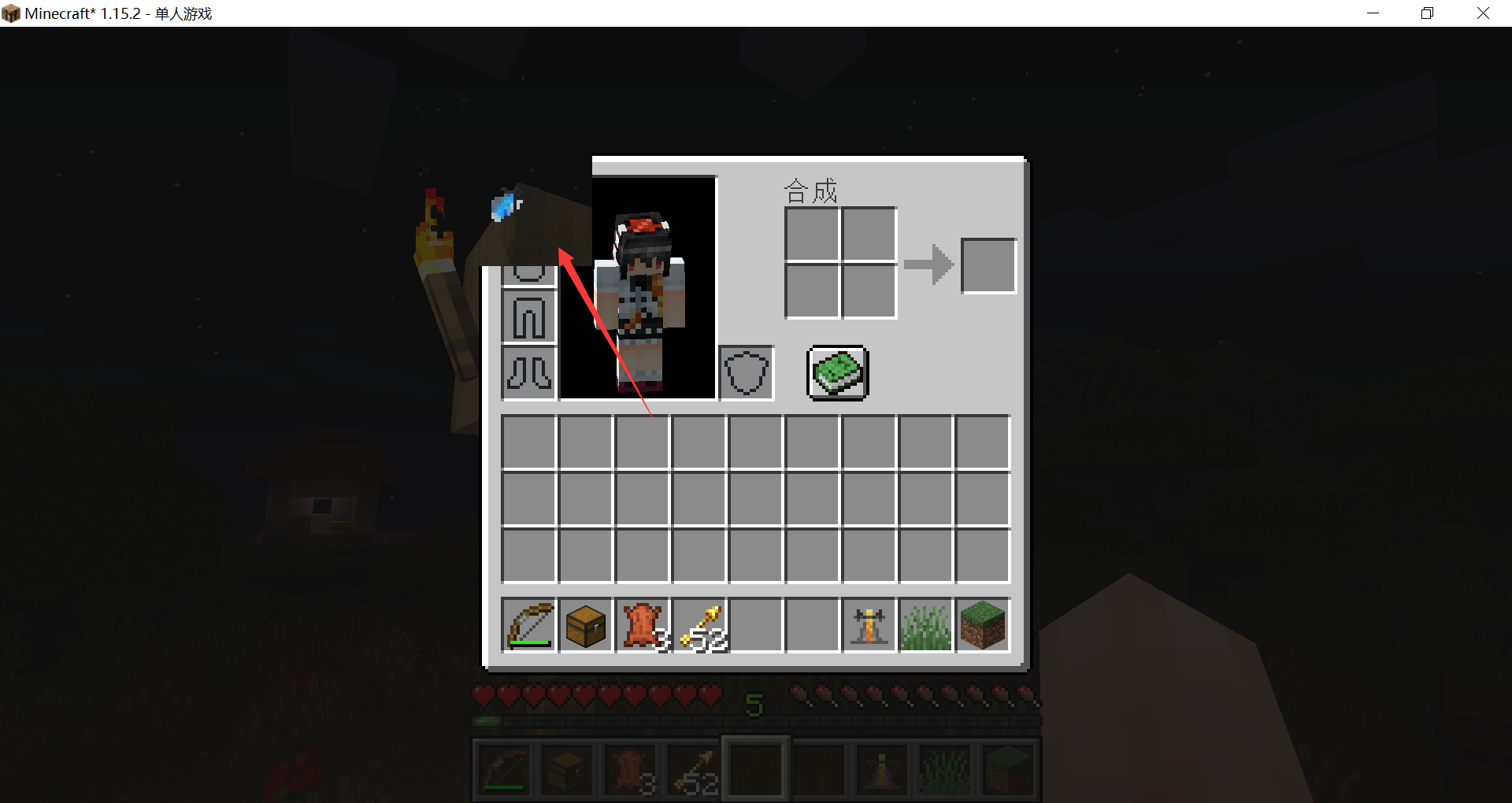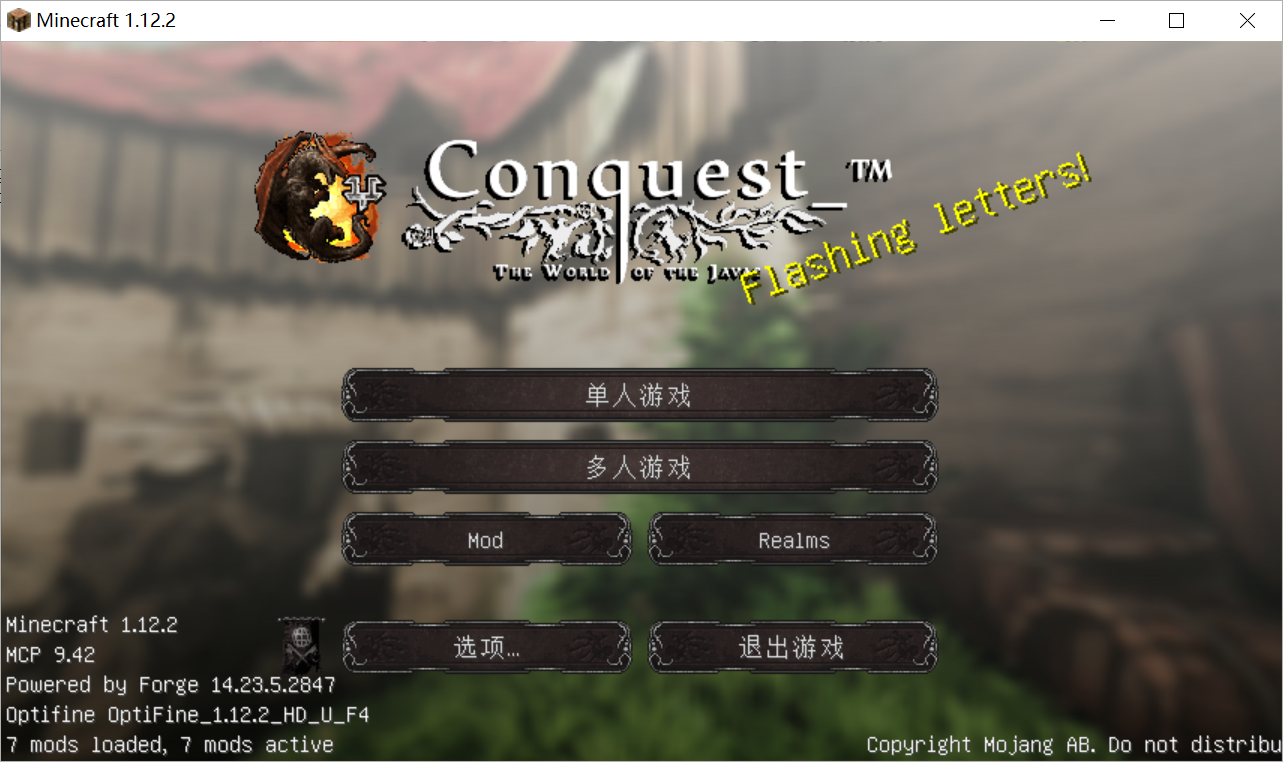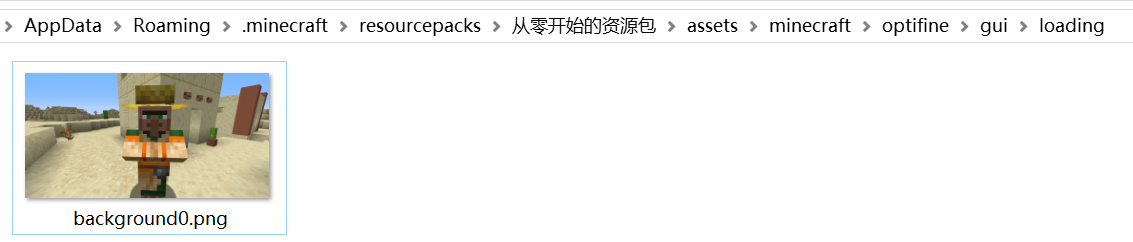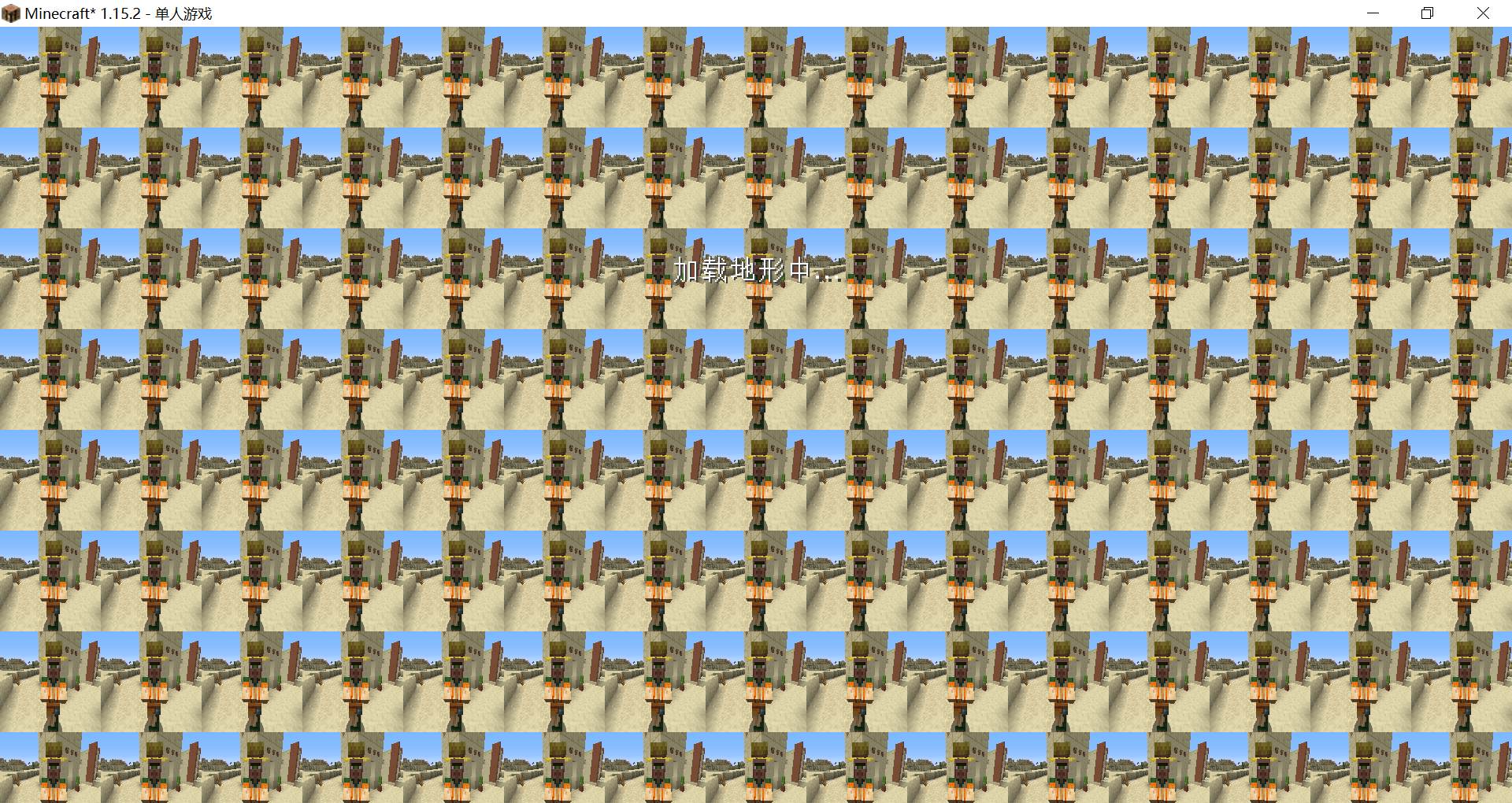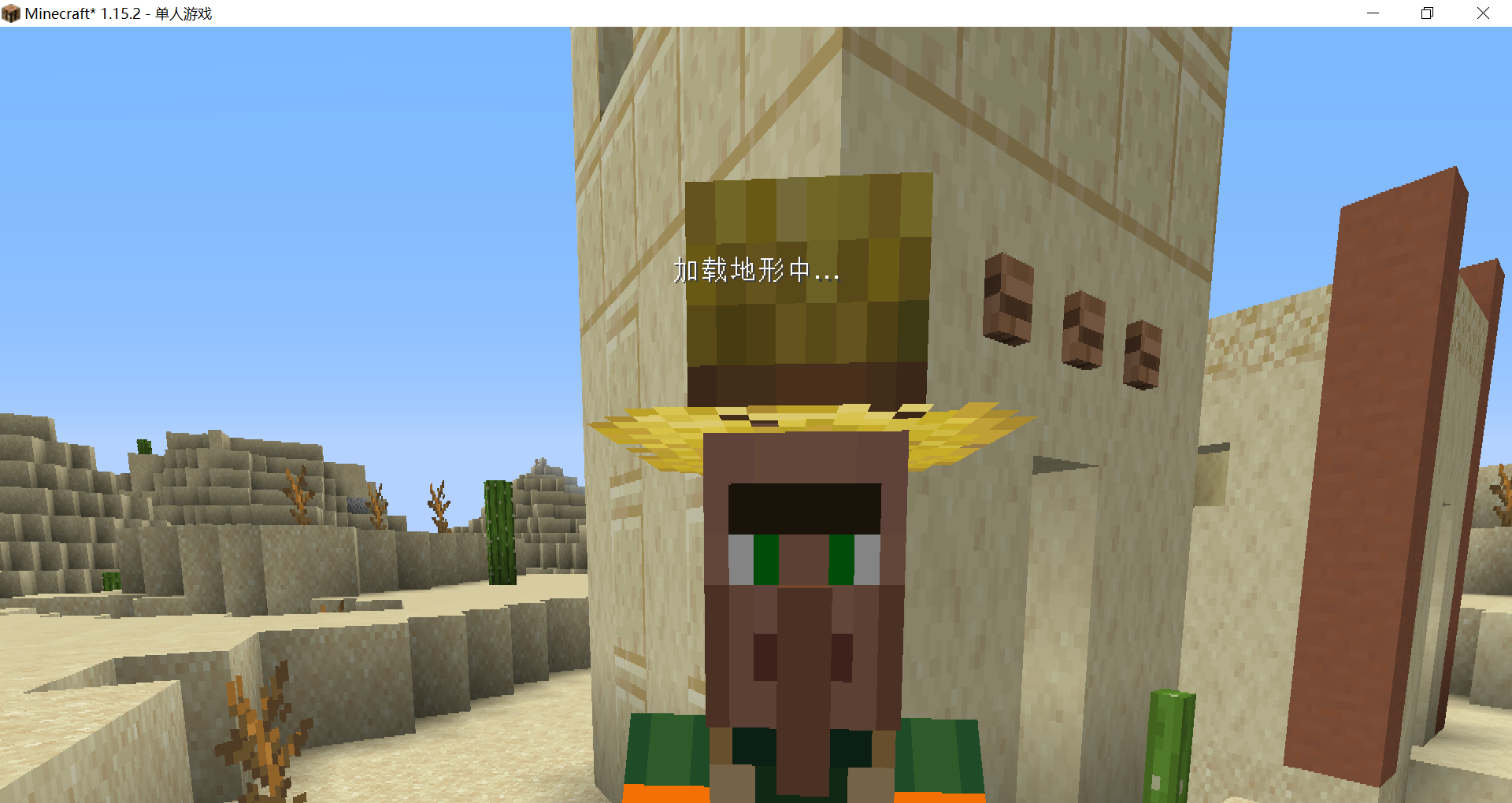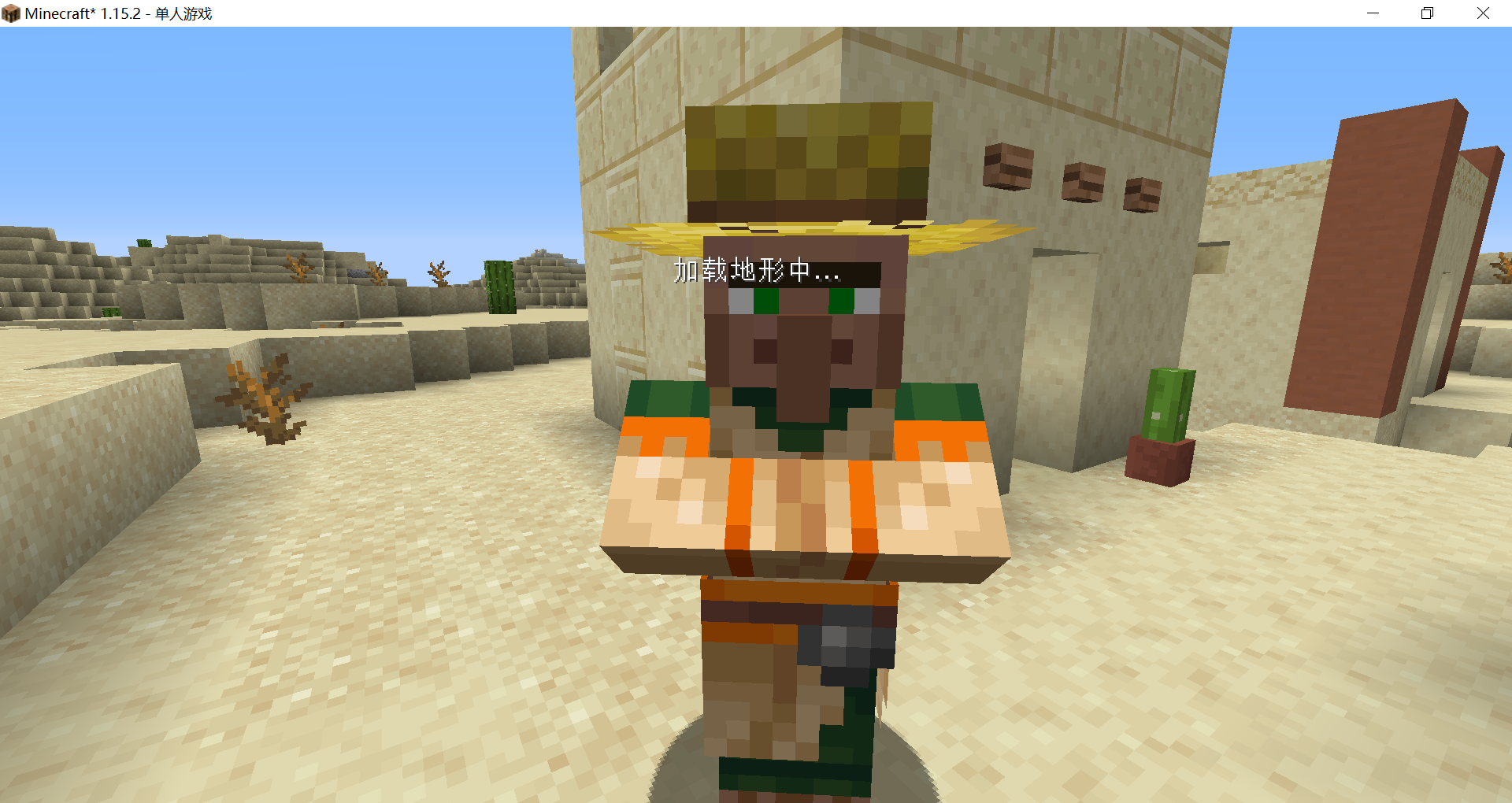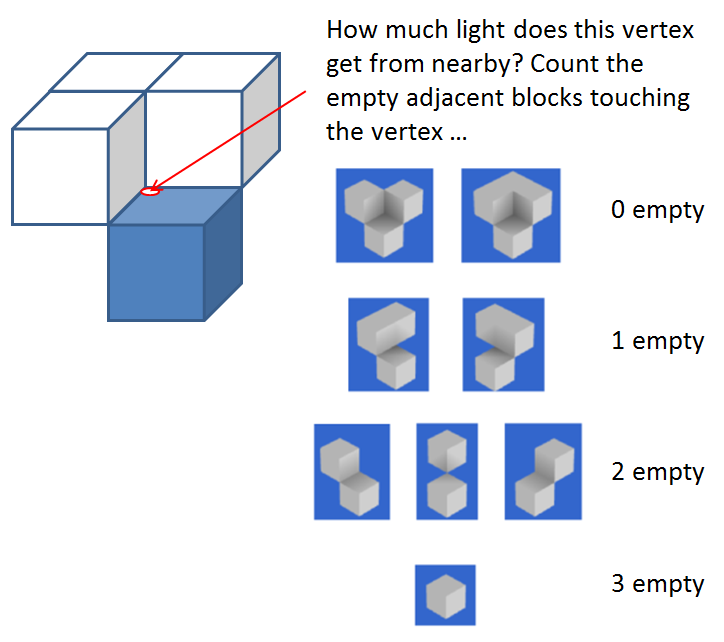本帖最后由 SQwatermark 于 2022-1-30 12:13 编辑
|
|
2021.12 数据,可能有更多内容
|
|
|
|
|
|
|
|
|
|
|
|
|
|
|
|
|
|
|
|
|
|
|
|
|
|
|
|
|
|
|
|
|
|
|
|
|
|
|
|
|
|
|
|
|
|
|
|
|
|
|
|
|
|
|
|
|
|
|
|
|
|
|
|
|
|
|
|
|
|
|
|
|
|
|
|
|
|
|
|
|
|
|
|
|
|
|
|
|
|
|
|
|
|
|
|
|
|
|
|
是大佬
很详细,真的很详细,谢谢大佬
谢谢分享,辛苦了 !!
vd
sdgsdgg
sdgsdgg
谢谢楼主的教程
🐂 sbbcm 彩精更你有
而类似于world文档、pdf之类的文件都不是纯文本
事word罢(
感谢大佬,收藏了。希望能一直更新。讲讲视差贴图和反光贴图的做法,我也想制作我的材质了。
本帖最后由 GeForceLegend 于 2020-7-29 12:07 编辑
其实Minecraft的cullface系统小改过很多次,早就远不止对完整不透明方块生效了,大部分情况下不可见的面(比如两个下半砖之间,或者是半砖旁边挨了个活板门之类的)都会被剔除,当然也有时候会有bug,比如1.14.4里面铁栏杆会在旁边有半砖的时候产生面剔除(现在还是不是这样就不知道了),而在1.14之前斜铁轨不会触发顶部的cullface
另外,对于设置了"ambientocclusion"=false的方块模型,cullface控制了这个表面亮度的渲染,这个表面的亮度会等同于这个方块的cullface指向面的亮度(但是大部分时候能影响亮度话基本上都是直接剔除了,不过对没有设置cullface(默认取用面朝向的亮度)的效果很明显,比如给玻璃关闭环境光遮蔽之后弄个双边渲染,不给里面那边加cullface,左边放个方块右边朝向里面的那面就会黑,加了cullface之后就正常了)
不过ambientocclusion为true的模型的亮度渲染机制似乎被替换成了默认的环境光遮蔽机制,cullface不会影响到亮度的渲染
我怕再发下去给发卡了,剩下的都发这了
着色序数章节里面的案例(药水)里面有一个地方写成了皮革盔甲
另外下面的return tintindex > 0 ? -1 : PotionUtils.getColor(...);是tintindex大于1的话返回-1,这也和上面的"layer1": "item/potion"对应,tintindex=0(也就是"layer0": "item/potion_overlay")时才是获取药水颜色
最后就是简化CTM模型里面的玻璃板应该可以通过修改方块模型实现,因为CTM只是改变了材质本身而不会修改模型对材质的引用区域,由于原版MC的玻璃板模型的一边是x轴镜像的,所以会产生有一边反过来的问题(但是Optifine自带的CTM为什么没问题我就不知道了)
原版MC的两个玻璃板部件:
复制代码复制代码把第一个里面"west": { "uv": [ 16, 0, 9, 16 ], "texture": "#pane" }的uv改成[ 0, 0, 7, 16 ],第二个里面"west": { "uv": [ 7, 0, 0, 16 ], "texture": "#pane" }的uv改成[ 9, 0, 16, 16 ]应该可以解决问题
似乎编辑回复不会有通知,艾特一下试试@SQwatermark
如果一个面的cullface为south,当这个方块的南方为一个完整不透明方块时,这个面就会被剔除。
其实Minecraft的cullface系统小改过很多次,早就远不止对完整不透明方块生效了,大部分情况下不可见的面(比如两个下半砖之间,或者是半砖旁边挨了个活板门之类的)都会被剔除,当然也有时候会有bug,比如1.14.4里面铁栏杆会在旁边有半砖的时候产生面剔除(现在还是不是这样就不知道了),而在1.14之前斜铁轨不会触发顶部的cullface
另外,对于设置了"ambientocclusion"=false的方块模型,cullface控制了这个表面亮度的渲染,这个表面的亮度会等同于这个方块的cullface指向面的亮度(但是大部分时候能影响亮度话基本上都是直接剔除了,不过对没有设置cullface(默认取用面朝向的亮度)的效果很明显,比如给玻璃关闭环境光遮蔽之后弄个双边渲染,不给里面那边加cullface,左边放个方块右边朝向里面的那面就会黑,加了cullface之后就正常了)
不过ambientocclusion为true的模型的亮度渲染机制似乎被替换成了默认的环境光遮蔽机制,cullface不会影响到亮度的渲染
我怕再发下去给发卡了,剩下的都发这了
着色序数章节里面的案例(药水)里面有一个地方写成了皮革盔甲
另外下面的return tintindex > 0 ? -1 : PotionUtils.getColor(...);是tintindex大于1的话返回-1,这也和上面的"layer1": "item/potion"对应,tintindex=0(也就是"layer0": "item/potion_overlay")时才是获取药水颜色
最后就是简化CTM模型里面的玻璃板应该可以通过修改方块模型实现,因为CTM只是改变了材质本身而不会修改模型对材质的引用区域,由于原版MC的玻璃板模型的一边是x轴镜像的,所以会产生有一边反过来的问题(但是Optifine自带的CTM为什么没问题我就不知道了)
原版MC的两个玻璃板部件:
- {
- "ambientocclusion": false,
- "textures": {
- "particle": "#pane"
- },
- "elements": [
- { "from": [ 7, 0, 0 ],
- "to": [ 9, 16, 7 ],
- "faces": {
- "down": { "uv": [ 7, 0, 9, 7 ], "texture": "#edge" },
- "up": { "uv": [ 7, 0, 9, 7 ], "texture": "#edge" },
- "north": { "uv": [ 7, 0, 9, 16 ], "texture": "#edge", "cullface": "north" },
- "west": { "uv": [ 16, 0, 9, 16 ], "texture": "#pane" },
- "east": { "uv": [ 9, 0, 16, 16 ], "texture": "#pane" }
- }
- }
- ]
- }
- {
- "ambientocclusion": false,
- "textures": {
- "particle": "#pane"
- },
- "elements": [
- { "from": [ 7, 0, 9 ],
- "to": [ 9, 16, 16 ],
- "faces": {
- "down": { "uv": [ 7, 0, 9, 7 ], "texture": "#edge" },
- "up": { "uv": [ 7, 0, 9, 7 ], "texture": "#edge" },
- "south": { "uv": [ 7, 0, 9, 16 ], "texture": "#edge", "cullface": "south" },
- "west": { "uv": [ 7, 0, 0, 16 ], "texture": "#pane" },
- "east": { "uv": [ 0, 0, 7, 16 ], "texture": "#pane" }
- }
- }
- ]
- }
似乎编辑回复不会有通知,艾特一下试试@SQwatermark
origin-s 发表于 2020-7-29 11:03
感谢大佬,收藏了。希望能一直更新。讲讲视差贴图和反光贴图的做法,我也想制作我的材质了。 ...
可以看看:https://www.bilibili.com/read/cv847631
我对视差贴图的了解也仅限于此了
本帖最后由 浆果沙拉 于 2020-7-30 12:59 编辑
正好需要,感谢大佬们!
提醒~基础那篇资源包图标部分有个错别字 “图的变长”→“边长”
正好需要,感谢大佬们!
提醒~基础那篇资源包图标部分有个错别字 “图的变长”→“边长”
哇塞,对我现在很有用
恭喜楼主大佬~
恭喜楼主大佬~
SQwatermark 发表于 2020-7-29 12:51
可以看看:https://www.bilibili.com/read/cv847631
我对视差贴图的了解也仅限于此了 ...
嗯,谢谢大佬。
学到了学到了,谢谢大佬
666666666666
MCBBS有你更精彩~
谢谢大佬
6666666666666666
66666666666666666666666
6666666666666666666666
6666666666666666666666666
学到很多不知道的东西
谢谢作者
谢谢作者
好详细 感谢lz
MCBBS有你更精彩~
真的很棒
感谢大佬的教程
感谢大佬的教程
很好,谢谢大佬制作,哈哈
厉害厉害
很有用啊,先收藏再说
完成任务完成任务完成任务
太憨了⑧
感谢贴主,对我的帮助很大
感谢楼主分享~
学费了,555
学习日记+建议
8.4 0:31
mark动态材质
我觉得提示可以换成:注意下正向循环和往复循环。(正向循环必选要接上,往复可以考虑[0,1,2,3,4,5,4,3,2,1,0])正向适用于一直向一个方向变化的,往复适用于随机变化和规律性变化的。
8.4 0:31
mark动态材质
提示:因为最后一帧之后紧接着就是第一帧,所以开头和结尾最好要能接上。
我觉得提示可以换成:注意下正向循环和往复循环。(正向循环必选要接上,往复可以考虑[0,1,2,3,4,5,4,3,2,1,0])正向适用于一直向一个方向变化的,往复适用于随机变化和规律性变化的。
效果很好谢谢楼主
It's very g...(“好”的英文忘记咋打了)!
It's very g...(“好”的英文忘记咋打了)!
It's very g...(“好”的英文忘记咋打了)!
It's very g...(“好”的英文忘记咋打了)!
It's very g...(“好”的英文忘记咋打了)!
It's very g...(“好”的英文忘记咋打了)!
太强了大佬
厉害,特别需要这样的插件
哎鸭鸭,新人报到啦 nice~~
MCBBS有你更精彩~
66666666666666666666666
我超喜欢耶